Page 1
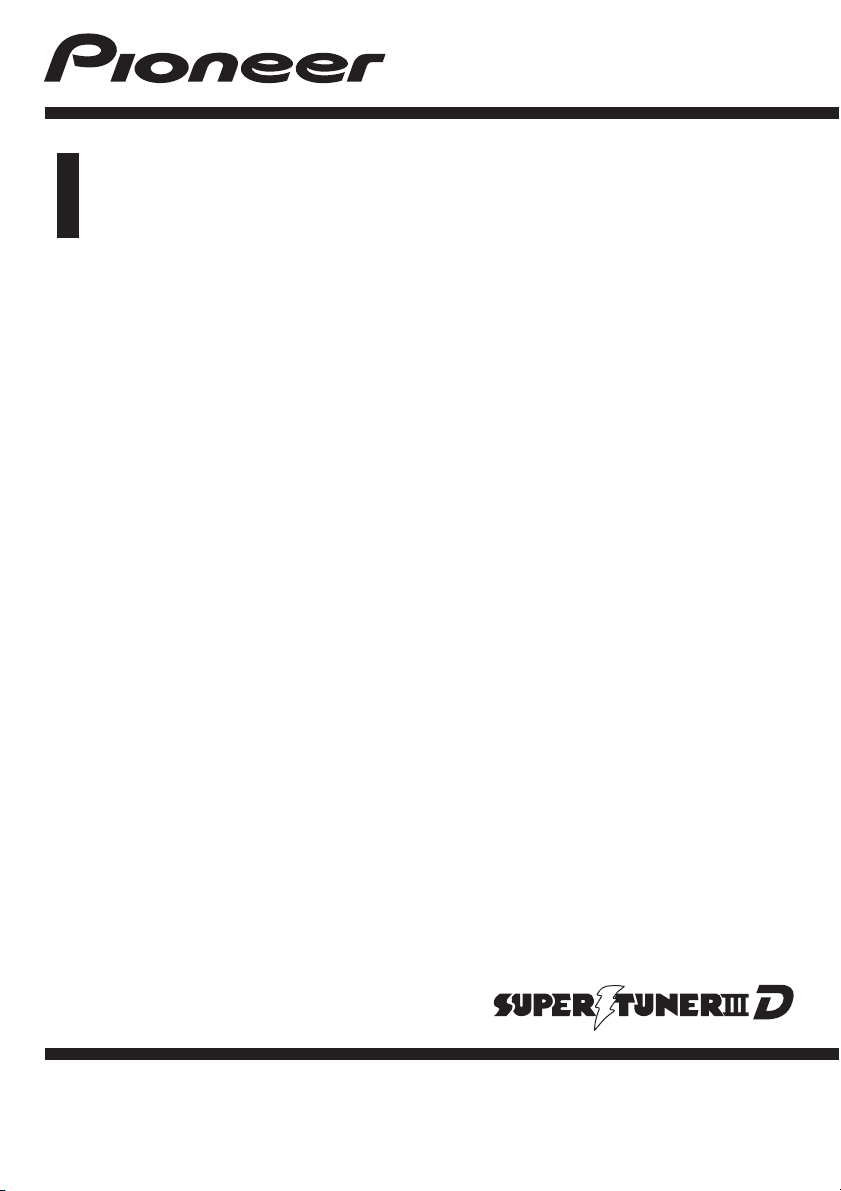
Manual de operação
DVD PLAYER
AVH-P5250DVD
AVH-P5250BT
Português (B)
Page 2
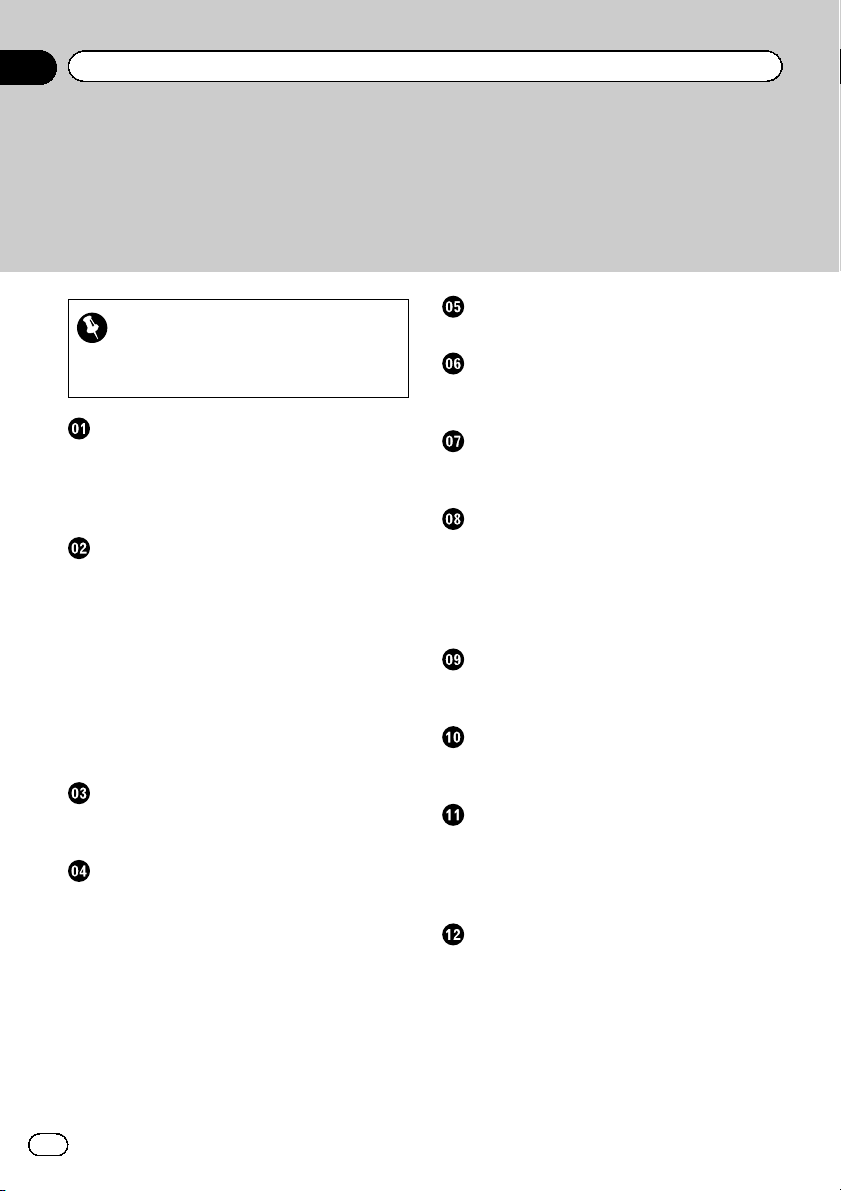
Conteúdo
Agradecemos por você ter adquirido este produto
PIONEER.
Leia este manual antes de utilizar o produto para garantir seu uso adequado. É
especialmente importante que você leia e observe as ADVERTÊNCIAS eosAVI-
SOS neste manual. Guarde-o em local seguro e acessível para referência futura.
Não deixe de ler os tópicos a seguir
! Números das regiões de discos DVD Vídeo 7
! Orientações de manuseio 92
Precauções
INFORMAÇÕES IMPORTANTES DE
SEGURANÇA 5
Para garantir uma condução segura 5
Para evitar o descarregamento da bateria 6
Antes de utilizar este produto
Sobre esta unidade 7
Ambiente de operação 7
No caso de problemas 7
Proteção da sua unidade contra roubo 7
Reajuste do microprocessador 8
Modo de demonstração de recursos 8
Ajuste das posições de resposta do painel
sensível ao toque (Calibração do painel
sensível ao toque) 9
Utilização e cuidados do controle remoto 9
Introdução aos botões
Unidade principal 10
Controle remoto 11
Operações básicas
Operações básicas 12
Operação da barra de rolagem e da barra de
limpeza 13
Ativação das teclas do painel sensível ao
toque 14
Operações comuns para ajustes do menu/
listas 14
Como abrir e fechar o painel de LCD 14
Ejeção de um disco 16
Ejeção de um SD 16
Ajuste da hora 16
Sintonizador
Introdução às operações do sintonizador 17
Reprodução de imagens em movimento
Introdução às operações de reprodução de
vídeo 18
Reprodução de áudio
Introdução às operações de reprodução de
som 21
Reprodução de imagens estáticas
Introdução às operações de reprodução de
imagem estática 24
Introdução à reprodução de imagens
estáticas como uma operação de
apresentação de slides 25
Telefone Bluetooth
Introdução às operações do telefone
bluetooth 26
Sintonizador de TV
Introdução às operações do sintonizador de
TV 28
Utilização da tecnologia sem fio
Bluetooth
Introdução às operações do telefone
bluetooth 29
Operações de áudio bluetooth 30
Instruções detalhadas
Armazenamento e chamada das emissoras
da memória 32
Armazenamento das freqüências mais fortes
de transmissão 32
Sintonia em sinais fortes 32
Ativação do tipo de arquivo de mídia 32
Operação do menu do DVD 32
2
Ptbr
Page 3
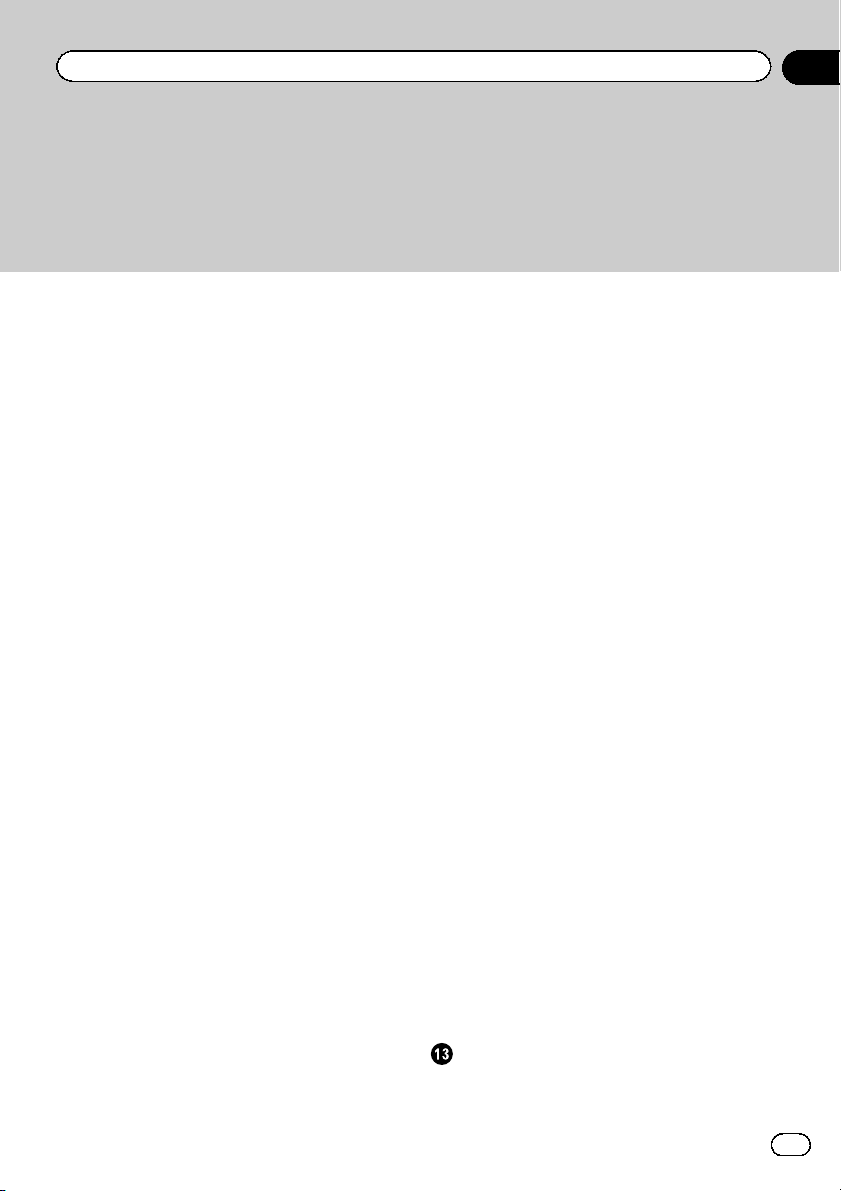
Conteúdo
Operação da função iPod desta unidade no
seu iPod 33
Reprodução aleatória (Shuffle) 33
Reprodução de todas as músicas em ordem
aleatória (Shuffle todas) 33
Repetição da reprodução 33
Reprodução de vídeos do iPod 34
Procura de um vídeo/música no iPod 34
Retomada da reprodução (Bookmark) 35
Reprodução de quadro a quadro 35
Reprodução em slow motion (movimento
lento) 36
Busca da parte que você deseja
reproduzir 36
Alteração do idioma do áudio durante a
reprodução (Múltiplos áudios) 36
Alteração do idioma da legenda durante a
reprodução (Múltiplas legendas) 36
Alteração do ângulo de visão durante a
reprodução (Múltiplos ângulos) 37
Retorno à cena especificada 37
Seleção da saída de áudio 37
Reprodução PBC 37
Seleção de faixas na lista de títulos de
faixa 38
Seleção de arquivos na lista de nomes de
arquivo 38
Utilização da Recuperação de som
avançada 39
Alteração da velocidade do audiobook 39
Visualização de listas relacionadas à música
atualmente sendo reproduzida (Busca por
link) 39
Reprodução de conteúdo DivXÒ VOD 39
Captura de uma imagem em arquivos
JPEG 40
Alteração do modo de tela widescreen 40
Como chamar um número na agenda de
telefones 41
Seleção de um número pelo modo de busca
por alfabeto 41
Utilização das listas de chamadas não
atendidas, recebidas e discadas 42
Utilização das listas de chamadas não
atendidas, recebidas e discadas 43
Ajuste do atendimento automático 43
Como ajustar o volume de escuta do outro
assinante 43
Ativação do toque 43
Utilização das listas de chamadas
programadas 43
Como fazer uma chamada pela introdução
de um número de telefone 44
Ajuste do modo de privacidade 44
Emparelhamento a partir desta unidade 44
Utilização de um dispositivo Bluetooth para
emparelhamento 45
Conexão automática a um dispositivo
Bluetooth 46
Ativação da visibilidade da unidade 46
Visualização de endereços BD (Dispositivo
Bluetooth) 46
Introdução do código PIN para conexão sem
fio Bluetooth 46
Utilização de um telefone celular para iniciar
a conexão 47
Registro de um telefone celular
conectado 47
Reconhecimento de voz 47
Conexão de um áudio player Bluetooth 48
Conexão automática a um dispositivo
Bluetooth 48
Visualização de endereços BD (Dispositivo
Bluetooth) 48
Operações do menu
Introdução às operações do menu 49
Ajustes de áudio 50
Processador de sinal digital 53
Ptbr
3
Page 4
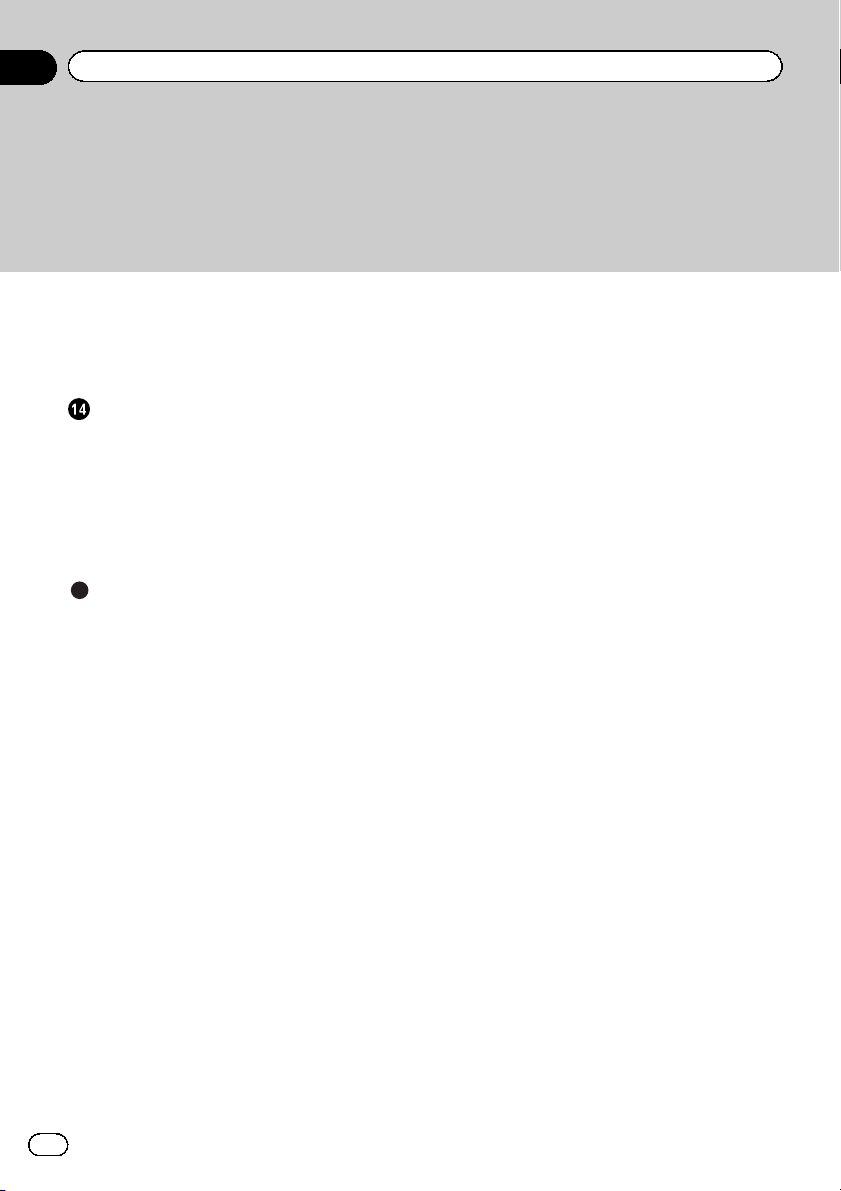
Conteúdo
Ajuste do DVD player 65
Ajustes do sistema 70
Ajustes de entretenimento 78
Personalização de menus 79
Outras funções
Alteração do ajuste da imagem 80
Ajuste da saída do monitor traseiro 80
Ajuste das posições de resposta do painel
sensível ao toque (Calibração do painel
sensível ao toque) 81
Utilização de uma fonte AUX 81
Utilização da unidade externa 82
Informações adicionais
Solução de problemas 83
Mensagens de erro 86
Compreensão das mensagens de erro da
função EQ automática/TA e EQ
automáticos 88
Compreensão das mensagens 89
Lista de indicadores 91
Orientações de manuseio 92
Compatibilidade com áudio compactado
(disco, USB, SD) 95
Compatibilidade com iPod 96
Sequência de arquivos de áudio 97
Utilização correta do display 97
Direitos autorais e marcas comerciais 98
Gráfico de códigos de idiomas para o
DVD 101
Especificações 103
4
Ptbr
Page 5

Precauções
Seção
01
INFORMAÇÕES IMPORTANTES
DE SEGURANÇA
Leia todas as instruções relacionadas ao display e guarde-as para referência futura.
1 Leia este manual em sua totalidade e
atentamente antes de operar o display.
2 Mantenha este manual acessível como re-
ferência para os procedimentos de operação e as informações de segurança.
3 Dê atenção especial às advertências conti-
das neste manual e siga atentamente as
instruções.
4 Não permita a utilização deste sistema
por outras pessoas antes que elas leiam e
compreendam as instruções de operação.
5 Não instale o display em um local onde
possa (i) obstruir a visão do motorista, (ii)
comprometer o desempenho de qualquer
sistema operacional ou recursos de segurança do veículo, incluindo air bags, botões com indicadores luminosos de
perigo, ou (iii) comprometer a habilidade
do motorista em conduzir o veículo com
segurança.
6 Não opere este display, pois isso desviará
a sua atenção da condução segura do veículo. Obedeça sempre as regras para uma
condução segura e siga as leis de trânsito
existentes. Se tiver dificuldade em operar
o sistema ou ler o display, estacione o veículo em um local seguro e faça os ajustes
necessários.
7 Lembre-se de utilizar sempre o cinto de
segurança ao conduzir o veículo. Na hipótese de um acidente, se o cinto de segurança não estiver corretamente encaixado,
seus ferimentos poderão ser consideravelmente mais severos.
8 Nunca utilize fones de ouvido enquanto
dirige.
9 Para proporcionar maior segurança, deter-
minadas funções ficam desativadas a
menos que o freio de mão esteja puxado e
o veículo não esteja em movimento.
10 Nunca deixe o volume do seu display
muito alto de forma que você não consiga
ouvir o trânsito e os veículos de emergência.
ADVERTÊNCIA
! Não tente você mesmo instalar ou dar ma-
nutenção ao display. A instalação ou manutenção do display por pessoas sem
treinamento e experiência em equipamentos eletrônicos e acessórios automotivos
pode ser perigosa e expor você a riscos de
choque elétrico, entre outros.
Para garantir uma
condução segura
ADVERTÊNCIA
! O CONDUTOR VERDE-CLARO, NO CO-
NECTOR DE ALIMENTAÇÃO, FOI DESENVOLVIDO PARA DETECTAR O
STATUS ESTACIONADO E DEVE SER
ACOPLADO À FONTE DE ALIMENTAÇÃO AO LADO DO BOTÃO DO FREIO DE
MÃO. A CONEXÃO OU O USO INADEQUADO DESSE CONDUTOR PODE VIOLAR A REGRA APLICÁVEL E CAUSAR
SÉRIOS ACIDENTES OU DANOS.
! Para evitar o risco de danos e ferimentos e a
violação em potencial das regras aplicáveis,
esta unidade não pode ser utilizada com a
tela de vídeo visível ao motorista.
! Para evitar o risco de acidente e a violação em
potencial das leis aplicáveis, nenhuma visualização de vídeo nos assentos dianteiros deve
ocorrer enquanto o veículo estiver sendo conduzido.
! Em alguns países ou estados, a visualização
de imagens em um display dentro de um veículo, até mesmo por outras pessoas que não
sejam o motorista, pode ser ilegal. Em tais locais onde essas regulamentações se aplicam,
elas devem ser obedecidas e os recursos de
DVD desta unidade não devem ser utilizados.
Precauções
Ptbr
5
Page 6

Seção
01
Precauções
Ao tentar assistir a um vídeo durante a condução, a advertência Viewing of front seat
video source while driving is strictly prohibited. será visualizada no display dianteiro.
Para assistir a um vídeo no display dianteiro,
estacione o veículo em um local seguro e
puxe o freio de mão.
Quando utilizar um display
conectado à REAR MONITOR OUTPUT
A REAR MONITOR OUTPUT desta unidade
serve para a conexão de um display a fim de
permitir que os passageiros nos assentos traseiros assistam ao DVD ou Vídeo CD.
ADVERTÊNCIA
NUNCA instale o display traseiro em um local
que possibilite ao motorista assistir ao DVD ou à
TV enquanto dirige.
Quando utilizar uma câmera
com visualização traseira
Com uma câmera com visualização traseira
opcional, você pode utilizar esta unidade
como um auxiliar para vigiar trailers ou dar
marcha a ré em uma pequena vaga de estacionamento.
! Observe que as margens das imagens na câ-
mera com visualização traseira podem aparecer um pouco diferentes dependendo se elas
estiverem sendo exibidas em tela inteira ao
dar marcha a ré e se as imagens estão sendo
utilizadas para verificar a traseira quando o
veículo estiver se movendo para frente.
Para evitar o
descarregamento da bateria
Certifique-se de deixar o motor do veículo ligado enquanto utiliza esta unidade. Utilizar esta
unidade sem ligar o motor pode resultar no
descarregamento da bateria.
! Quando não há fornecimento de energia a
esta unidade devido à troca da bateria do
veículo ou por algum motivo semelhante, o
microcomputador desta unidade é retornado à sua condição inicial. Recomendamos
que você transcreva os dados de ajuste de
áudio.
ADVERTÊNCIA
Não utilize em veículos que não tenham uma posição ACC.
ADVERTÊNCIA
! A IMAGEM DA TELA PODE APARECER
INVERTIDA.
! UTILIZE AS INFORMAÇÕES APENAS
PARA CÂMERA COM VISUALIZAÇÃO
TRASEIRA COM IMAGEM INVERTIDA
OU ESPELHO. OUTRO USO PODE RESULTAR EM FERIMENTOS OU DANOS.
CUIDADO
! A função da câmera com visualização traseira
é para auxiliar na supervisão de trailers ou ao
dar marcha a ré. Não utilize para propósitos
de entretenimento.
6
Ptbr
Page 7
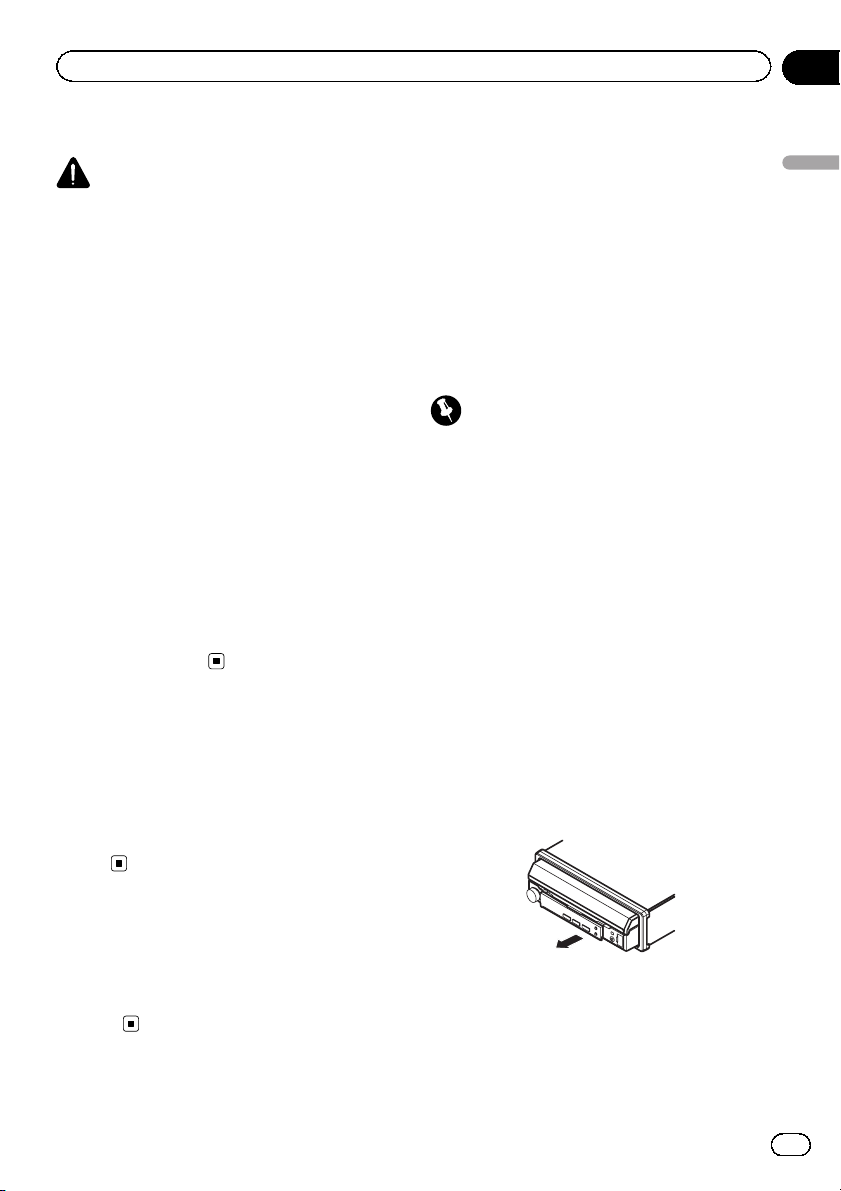
Antes de utilizar este produto
Seção
02
Sobre esta unidade
CUIDADO
! Não permita que esta unidade entre em con-
tato com líquidos. Há risco de choque elétrico. Além disso, o contato com líquidos pode
causar danos, fumaça e superaquecimento
desta unidade.
! Mantenha este manual acessível para referên-
cia futura.
! Sempre deixe o volume baixo para poder ouvir
os sons do tráfego.
! Evite a exposição à umidade.
! Se a bateria do carro estiver desconectada ou
descarregada, a memória programada será
apagada.
Números das regiões de discos
DVD Vídeo
Apenas discos DVD Vídeo com números de regiões compatíveis podem ser reproduzidos
neste player. O número da região do player
pode ser encontrado na parte inferior desta
unidade e neste manual (consulte Especifica-
ções na página 103).
Ambiente de operação
Esta unidade deve ser utilizada dentro das faixas de temperatura mostradas abaixo.
Faixa de temperatura para operação: -10 a
+60 °C
Temperatura de teste ETC EN300328: -20 °C e
+55 °C
Proteção da sua unidade
contra roubo
O painel frontal pode ser extraído para deter o
roubo.
! Se o painel frontal não for extraído da uni-
dade principal dentro de quatro segundos
após desligar a ignição, um som de advertência será emitido.
! Você pode desativar o som de advertência.
Consulte Ativação do som de advertência na
página 72.
Importante
! Ao remover ou colocar o painel frontal, manu-
seie-o com cuidado.
! Evite expor o painel frontal a impactos exces-
sivos.
! Mantenha o painel frontal distante da luz dire-
ta do sol e não o exponha a temperaturas
altas.
! Se removido, recoloque o painel frontal na
unidade antes de dar partida ao veículo.
Extração do painel frontal
% Segure as partes superior e inferior de
sua lateral direita e puxe o painel frontal
para fora.
Cuidado para não segurá-lo com muita força
ou deixá-lo cair e impeça o seu contato com
água ou outros líquidos para evitar danos permanentes.
Antes de utilizar este produto
No caso de problemas
Se este produto não funcionar corretamente,
entre em contato com o revendedor ou a Central de Serviços autorizada da Pioneer mais
próxima.
Ptbr
7
Page 8
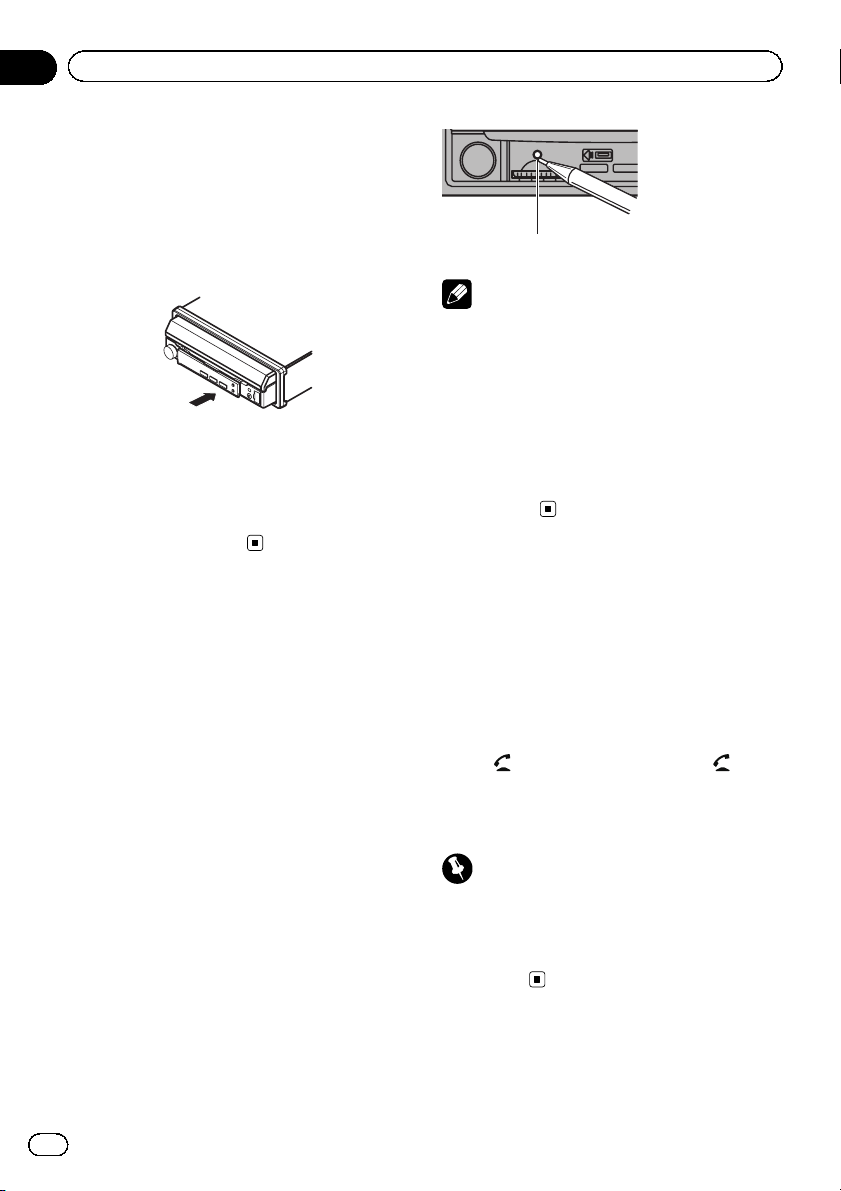
Seção
02
Antes de utilizar este produto
Recolocação do painel frontal
1 Deslize o painel frontal para a esquerda.
O painel frontal e a unidade principal são unidos pelo lado esquerdo. Verifique se o painel
frontal foi corretamente encaixado na unidade
principal.
2 Pressione o lado direito do painel frontal até o seu total encaixe.
# Se não conseguir encaixar corretamente o
painel frontal na unidade principal, tente novamente. No entanto, se tentar encaixá-lo à força,
ele poderá ser danificado.
Reajuste do microprocessador
Pressionar RESET permitirá reajustar o microprocessador para os ajustes iniciais sem alterar as informações de marcação.
O microprocessador deve ser reajustado nas
seguintes situações:
! Antes de utilizar esta unidade pela primeira
vez após a instalação
! Se a unidade parar de funcionar correta-
mente
! Quando mensagens estranhas ou incorre-
tas forem visualizadas no display
1 Desligue a ignição.
2 Pressione RESET com a ponta de uma
caneta ou outro instrumento pontiagudo.
Para essa função, verifique a seguinte seção
antes da operação. Consulte a página anterior.
Botão RESET
Nota
Depois de concluir as conexões ou quando quiser apagar todos os ajustes memorizados e retornar a unidade aos ajustes iniciais (de fábrica),
ligue o motor ou coloque a chave da ignição na
posição ACC ON antes de pressionar RESET.
! Depois de concluir as conexões
! Quando apagar todos os ajustes armazena-
dos
! Quando retornar a unidade aos ajustes inicia-
is (fábrica)
Modo de demonstração de
recursos
O modo de demonstração de recursos é automaticamente iniciado quando você seleciona
Off como a fonte e continua sua operação enquanto a chave da ignição estiver posicionada
em ACC ou ON. Para cancelar o modo de demonstração de recursos, pressione e segure
MUTE/
mente para reiniciar. A operação do modo de
demonstração de recursos com o motor do
carro desligado pode descarregar a bateria.
Se você não conseguir conectar o fio condutor
vermelho (ACC) desta unidade a um terminal
acoplado às operações de ativação/desativação
da chave de ignição, a bateria poderá
descarregar.
. Pressione e segure MUTE/ nova-
Importante
8
Ptbr
Page 9
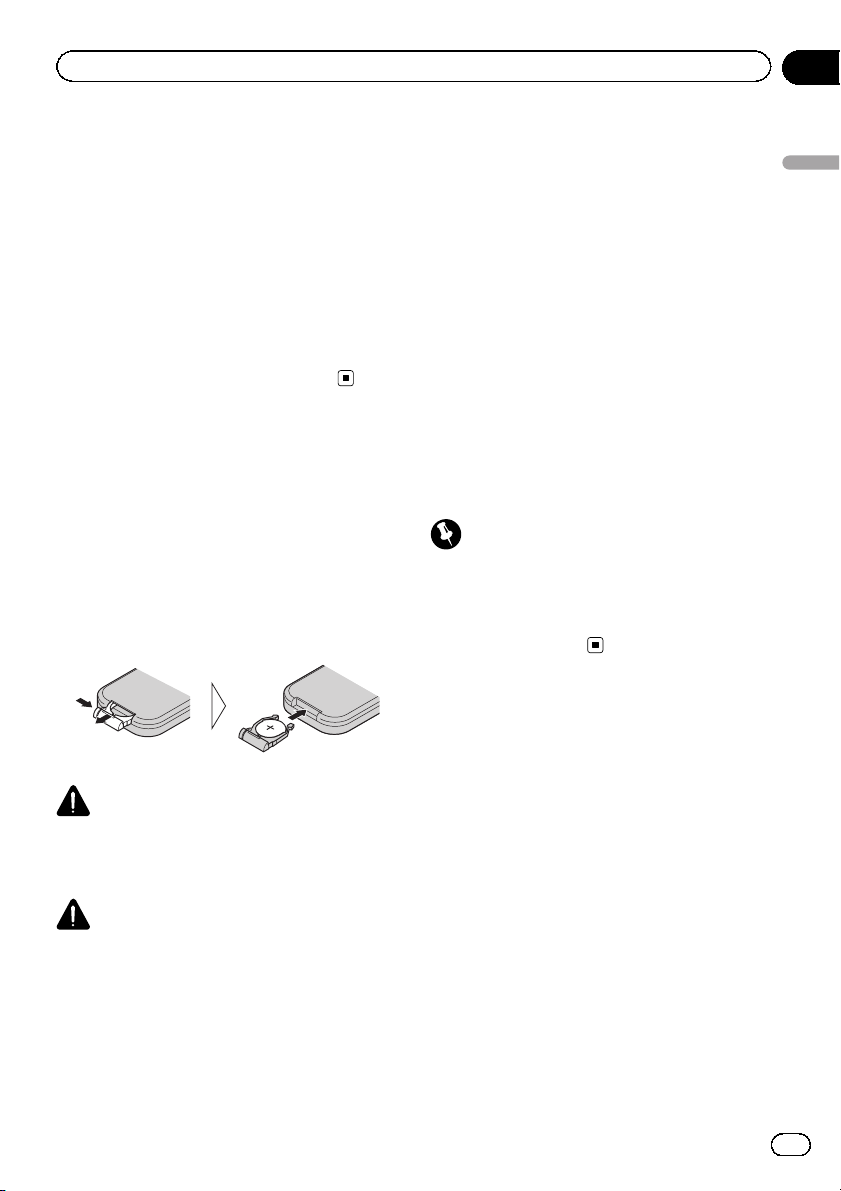
Antes de utilizar este produto
Seção
02
Ajuste das posições de
resposta do painel sensível
ao toque (Calibração do
painel sensível ao toque)
Se você perceber que, na tela, as teclas do painel sensível ao toque desviam-se das posições
atuais que respondem ao seu toque, ajuste as
posições de resposta no painel sensível ao
toque. Consulte Ajuste das posições de respos-
ta do painel sensível ao toque (Calibração do
painel sensível ao toque) na página 81.
Utilização e cuidados do
controle remoto
Instalação da bateria
Deslize para fora a bandeja localizada na
parte posterior do controle remoto e insira a
bateria com os pólos positivo (+) e negativo
(–) alinhados corretamente.
! Ao utilizar pela primeira vez, puxe o filme
que se projeta da bandeja.
! Não armazene a bateria com objetos metáli-
cos.
! Em caso de vazamento da bateria, limpe com-
pletamente o controle remoto e instale uma
nova bateria.
! Ao descartar baterias usadas, certifique-se de
estar em conformidade com as regulamentações governamentais ou com as normas das
instituições públicas do meio ambiente que
se aplicam ao seu país/região.
Utilização do controle remoto
Aponte o controle remoto para a direção do
painel frontal para operá-lo.
! Pode ser que o controle remoto não funcio-
ne corretamente se ficar exposto à luz direta do sol.
Importante
! Não deixe o controle remoto exposto a tempe-
raturas altas ou à luz direta do sol.
! Não deixe o controle remoto cair no chão,
onde possa ficar preso embaixo do pedal do
freio ou acelerador.
Antes de utilizar este produto
ADVERTÊNCIA
Mantenha a bateria fora do alcance de crianças.
Caso ela seja ingerida, consulte um médico imediatamente.
CUIDADO
! Utilize uma bateria de lítio CR2025 (3 V).
! Remova a bateria se não for utilizar o controle
remoto por um mês ou mais.
! Se a bateria for substituída incorretamente,
haverá perigo de explosão. Substitua-a apenas
por uma do mesmo tipo ou equivalente.
! Não manuseie a bateria com ferramentas me-
tálicas.
Ptbr
9
Page 10

Seção
03
Introdução aos botões
Unidade principal
Parte Parte
MUTE/
1
( : AVH-P5250BT
apenas)
MENU
Visualizar o menu.
2
Retornar ao display
normal.
MODE
Desativando o dis-
3
play de informações.
Slot de carrega-
4
mento de disco
5 SRC/OFF c RESET
8 OPEN/CLOSE
Conector de entrada AUX (conector
estéreo/vídeo de 3,5
mm)
9
Utilize para conectar um dispositivo
auxiliar.
Conector de entrada do microfone de
EQ automática
a
Utilize para conectar um microfone
de EQ automática.
Porta USB
Ao conectar, abra a
b
tampa do conector
USB.
Parte Parte
6 c/d (TRK) d
7 h (Ejetar)
Slot para cartão de
memória SD
CUIDADO
! Utilize um cabo USB opcional da Pioneer (CD-
-U50E) para conectar o áudio player USB/memória USB, já que qualquer dispositivo
conectado diretamente à unidade fica projetado para fora e pode ser perigoso.
! Não utilize produtos não autorizados.
! Para obter detalhes sobre como utilizar uma
unidade de navegação a partir desta unidade,
consulte o manual de instruções.
Nota
Quando a unidade de navegação for conectada,
pressione MODE para alternar para o display de
navegação. Pressione e segure MODE para desativar o display.
Pressione MODE novamente para ativar o
display.
10
Ptbr
Page 11
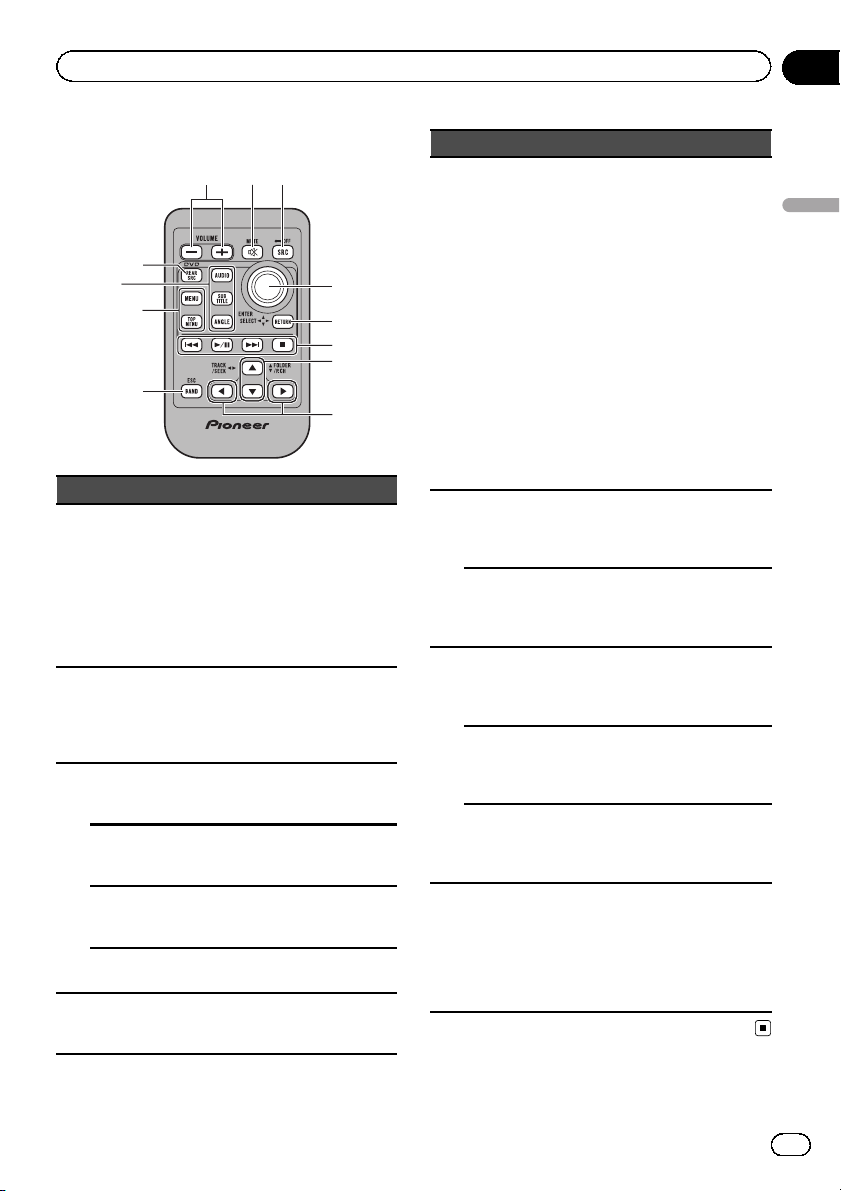
Introdução aos botões
Seção
03
Controle remoto
Parte Operação
Botão (Almofada) de
d
seleção
e RETURN
f
o
f
p
g
g a/b(FOLDER/P.CH)
Mova para enviar comandos de avanço rápido, retrocesso e
busca por faixa. Clique para chamar da
memória Menu.
Utilize para selecionar
uma opção no menu
do DVD.
Pressione para visualizar o menu PBC (Controle de reprodução)
durante a reprodução
do PBC.
Pressione para pausar
ou retomar a reprodução.
Pressione para retornar à faixa anterior
(capítulo).
Pressione para ir para
a próxima faixa (capítulo).
Pressione para parar a
reprodução.
Pressione para selecionar o disco/pasta
seguinte/anterior.
Parte Operação
h BAND/ESC
MENU
i
TOP MENU
AUDIO
SUBTITLE
j
ANGLE
k REAR SRC
Pressione para selecionar a banda do sintonizador quando o
sintonizador estiver selecionado como uma
fonte. Também utilizado para cancelar o
modo de controle das
funções.
Pressione para alternar entre os modos de
áudio compactado e
dados de áudio (CD-
-DA) ao reproduzir discos com áudio
compactado e dados
de áudio (CD-DA),
como CD-EXTRA e
CDs com modo misto.
Pressione para visualizar o menu do DVD
durante a reprodução
do DVD.
Pressione para retornar ao menu inicial
durante a reprodução
do DVD.
Pressione para alterar
o idioma do áudio durante a reprodução do
DVD.
Pressione para alterar
o idioma da legenda
durante a reprodução
do DVD.
Pressione para alterar
o ângulo de visão durante a reprodução do
DVD.
Pressione para percorrer todas as fontes disponíveis na parte
traseira.
Pressione e segure
para desativar a fonte
traseira.
Introdução aos botões
Ptbr
11
Page 12
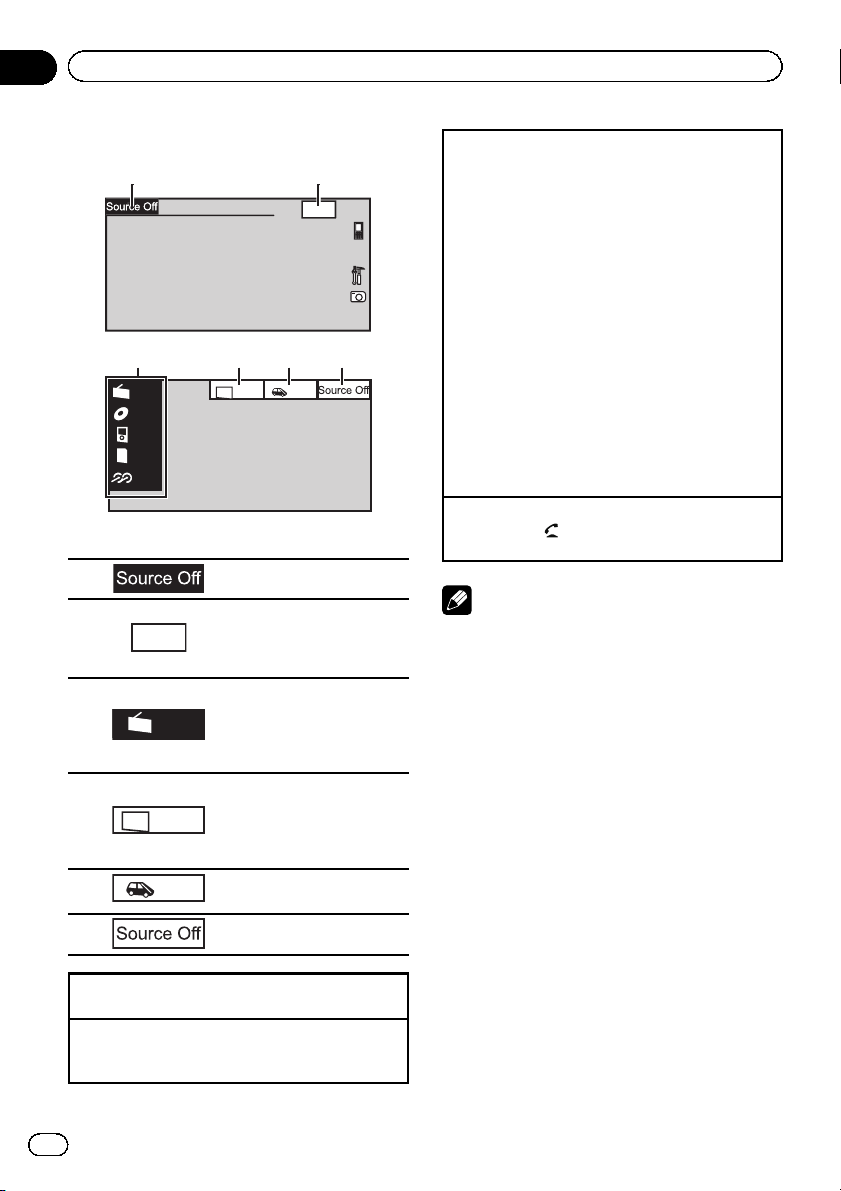
ed 28 may
5
1
2
Seção
04
Operações básicas
Operações básicas
12:4
3 54 6
Front
Rear
View
Radio
Disc
iPod
SD
SD
AUX
Rear
1 Teclas do painel sensível ao toque
1 Visualizar o menu de fontes.
Wed 28 may
2
12:45 PM
de.
Rear
Radio
Front
Rear
View
3
4
5
6
Ligar a unidade utilizando os botões
1 Pressione SRC/OFF para ligar a unidade.
Desligar a unidade utilizando os botões
1 Pressione e segure SRC/OFF até desligar a unida-
Alternar para o display de
ajuste das horas.
Consulte Ajuste da hora na
página 16.
Ícone de fonte
Selecione uma fonte favorita.
Quando o ícone de fonte não
for visualizado, ele poderá
ser exibido ao tocar na tela.
Ativar a fonte de saída do
monitor traseiro.
Consulte Ajuste da saída do
monitor traseiro na página
80.
Ativar ou desativar a imagem
de visualização traseira.
Desligar a unidade.
Selecionar uma fonte utilizando os botões
1 Pressione SRC/OFF para alternar entre:
Selecionar uma fonte utilizando os botões do painel
sensível ao toque
1 Toque no ícone de fonte e, em seguida, no nome
da fonte desejada.
! Radio – Rádio
! TV – Televisão
! AV – Entrada AV
! Disc – DVD player incorporado
! USB/iPod – USB/iPod
! SD – Cartão de memória SD
! EXT1 – Unidade externa 1
! EXT2 – Unidade externa 2
! AUX – AUX
! TEL – Telefone/áudio bluetooth
! Quando o ícone de fonte não for visualizado, ele
poderá ser exibido ao tocar na tela.
! Ao operar o menu, você não pode selecionar uma
fonte ao tocar no ícone de fonte.
Ajuste do volume
1 Gire MUTE/
me.
para aumentar ou diminuir o volu-
Notas
! Neste manual, iPod e iPhone serão referidos
como “iPod”.
! Nos seguintes casos, o ícone USB/iPod será
alterado.
— USB será visualizado quando o dispositivo
de armazenamento USB estiver conectado.
— iPod será visualizado quando o iPod esti-
ver conectado.
— USB/iPod será visualizado quando ne-
nhum dispositivo estiver conectado.
! A imagem da câmera com visualização trasei-
ra poderá ser exibida automaticamente quando o ajuste apropriado for conduzido. Para
obter detalhes, consulte Ajuste da câmera
com visualização traseira (câmera traseira) na
página 73.
12
Ptbr
Page 13
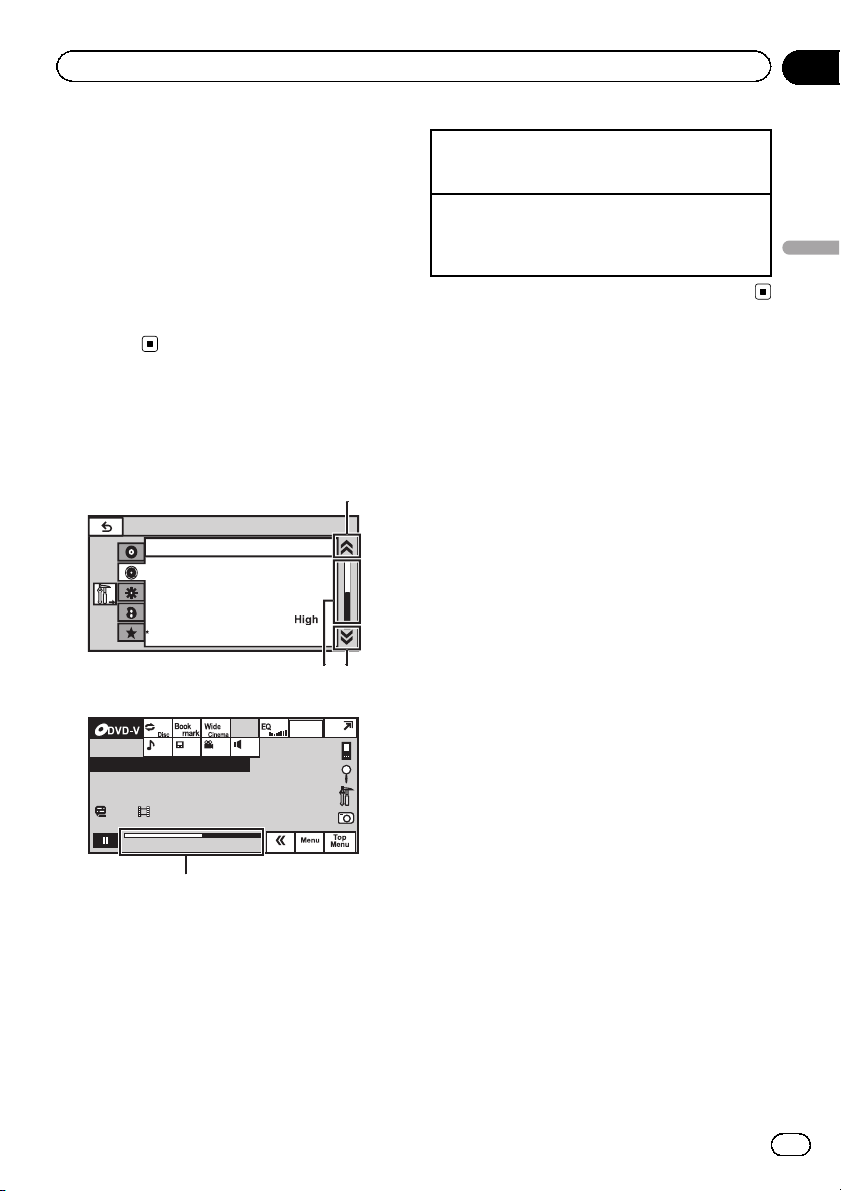
0
Sup
s
On
Off
0
112
Operações básicas
Seção
04
! Unidade externa refere-se a um produto
Pioneer (por exemplo, um produto que será
disponibilizado futuramente) que, embora
seja incompatível como uma fonte, possibilita
o controle das funções básicas com esta unidade. Duas unidades externas podem ser controladas com esta unidade. Quando duas
unidades externas são conectadas, a alocação à unidade externa 1 ou à unidade externa
2 é automaticamente ajustada por esta
unidade.
Operação da barra de rolagem
e da barra de limpeza
Audio
Fader/Balance F/R 0 L/R
Graphic EQ
Auto EQ
Sonic Center Control
Loudness
Subwoofer
er Bas
L/R:
Visualizar os itens ocultos
1 Toque no ícone de rolagem para visualizar os
itens ocultos.
Especificar o ponto de reprodução
1 Arraste a barra de limpeza na tela.
A operação arrastar não estará disponível quando
a barra de limpeza estiver esmaecida.
Operações básicas
1 Ícone de rolagem
2 Barra de limpeza
Wed 28 may
Dolby D 96k24 Mch
01 01
Abcdeabcdeabcdeabcdeab
8 12
01:45 -02:45
01
12:45 PM
L+R
2
É visualizado quando os itens selecionáveis
estão ocultos.
É visualizada quando o ponto de reprodução é
especificado ou definido pela ação de arrastar.
Ptbr
13
Page 14
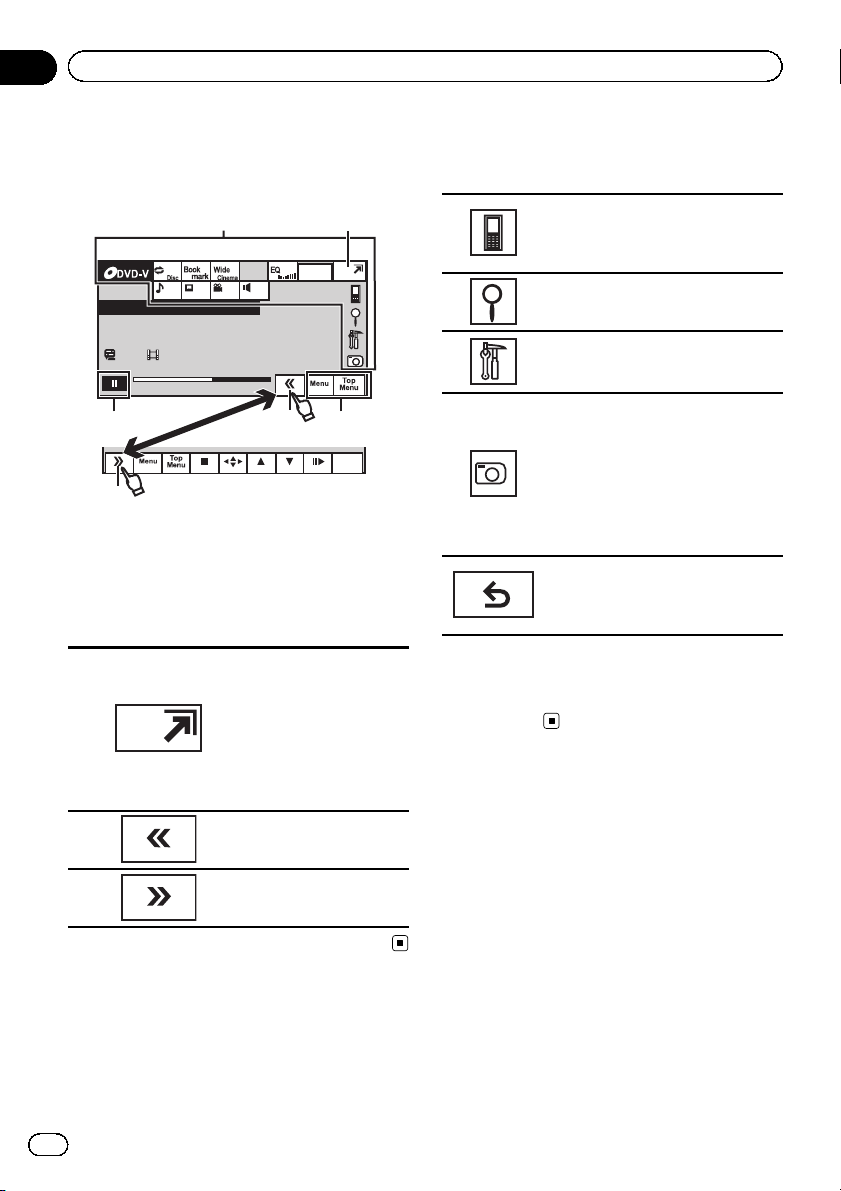
3
Seção
04
Operações básicas
Ativação das teclas do
painel sensível ao toque
2
Wed 28 may
12:45 PM
1
1
Return
1
01 01
Abcdeabcdeabcdeabcdeab
8 12
01:45 -02:45
L+R
01
1
1 Botões do painel sensível ao toque
Toque para executar várias operações.
2 Botões para abrir/fechar
Controle a área dos botões do painel sensível
ao toque ao tocar nesses botões.
Alterar o display para o
modo simplificado.
Retornar ao display normal
ao tocar na tela enquanto re-
1
2
3
produz imagens em movimento.
Retornar ao display normal
ao tocar no mesmo ícone enquanto reproduz áudio.
Visualizar os botões do painel sensível ao toque.
Reduzir a área do painel sensível ao toque.
Operações comuns para
ajustes do menu/listas
(AVH-P5250BT apenas)
Iniciar o menu do telefone bluetooth.
Consulte Introdução às operações do
telefone bluetooth na página 26.
Visualização do menu de lista.
Iniciar a função de busca.
Visualizar o menu.
Consulte Introdução às operações do
menu na página 49.
Visualizar as imagens estáticas
como uma apresentação de slides
enquanto estiver ouvindo outra
fonte.
Visualização de apresentações de
slides
Consulte Introdução às operações de
reprodução de imagem estática na
página 24.
Retorno à visualização anterior
Retorna à lista/categoria anterior (a
pasta/categoria que está um nível
acima)
! Pressione e segure MENU para visualizar
Picture Adjustment.
Consulte Alteração do ajuste da imagem na
página 80.
Como abrir e fechar o
painel de LCD
O painel de LCD será aberto ou fechado automaticamente ao ligar ou desligar a chave da
ignição. Você pode desativar a função abrir/fechar automaticamente. (Consulte a página 7.)
! Não feche o painel de LCD forçando com
as mãos. Isso resultará em mau funcionamento.
! A função abrir/fechar operará automatica-
mente o display da seguinte maneira.
— Quando a chave da ignição for desliga-
da, enquanto o painel de LCD estiver
aberto, o painel de LCD fechará após
seis segundos.
14
Ptbr
Page 15
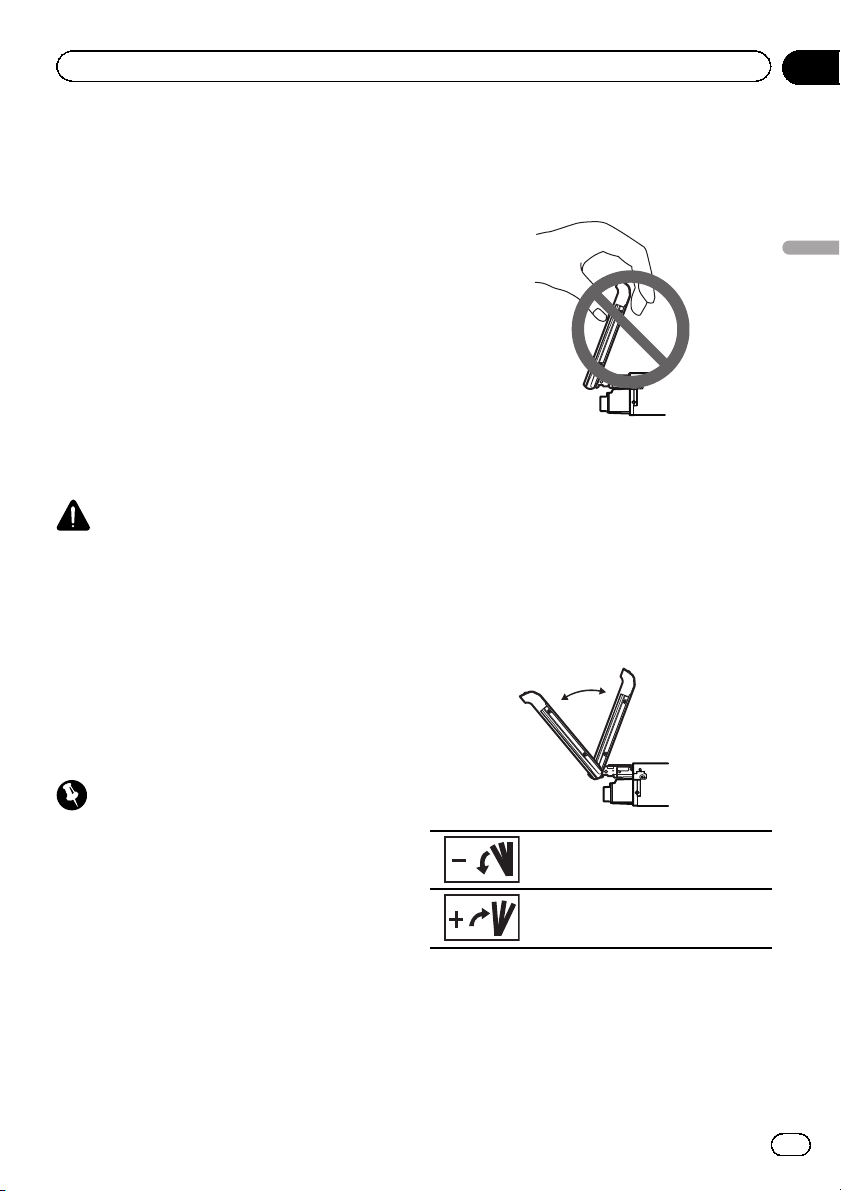
Operações básicas
Seção
04
— Quando a chave da ignição for nova-
mente ligada (ou for posicionada em
ACC), o painel de LCD abrirá automaticamente.
— A remoção ou colocação do painel fron-
tal fechará ou abrirá automaticamente o
painel de LCD. (Consulte a página 72.)
! Quando a chave da ignição estiver desliga-
da, após o painel de LCD ter sido fechado,
ligar novamente a mesma (ou posicioná-la
em ACC) não abrirá o painel de LCD.
Nesse caso, pressione OPEN/CLOSE para
abrir o painel de LCD.
! Ao fechar o painel de LCD, verifique se ele
está totalmente fechado. Se o painel de
LCD parou na metade do caminho, deixá-lo
nessa posição poderá resultar em danos.
CUIDADO
Mantenha as mãos e os dedos longe da unidade
quando estiver abrindo, fechando ou ajustando o
painel de LCD. Tome muito cuidado com as mãos
e os dedos de crianças.
% Pressione OPEN/CLOSE para abrir o painel de LCD.
# Para fechar o painel de LCD, pressione
OPEN/CLOSE novamente.
! Ao ajustar o ângulo do painel de LCD, certifi-
que-se de tocar nos botões TILT. Ajustar o painel de LCD energicamente com a mão poderá
danificá-lo.
Operações básicas
1 Visualize o menu do sistema.
Consulte Introdução às operações do menu na
página 49.
2 Toque em TILT.
3 Toque nos botões TILT para ajustar o
painel de LCD para um ângulo com melhor
visualização.
O ângulo do painel de LCD continua mudando, se você tocar e segurar nos botões TILT.
Ajuste do ângulo do painel de LCD
Importante
! Se ouvir o painel de LCD batendo contra o
console ou painel do veículo, toque nos botões TILT para movê-lo um pouco para frente.
Abaixar o painel.
Retornar o painel à posição vertical.
# O ângulo do painel de LCD ajustado será memorizado e retornará automaticamente à mesma
posição na próxima vez que o painel de LCD for
aberto.
Ptbr
15
Page 16
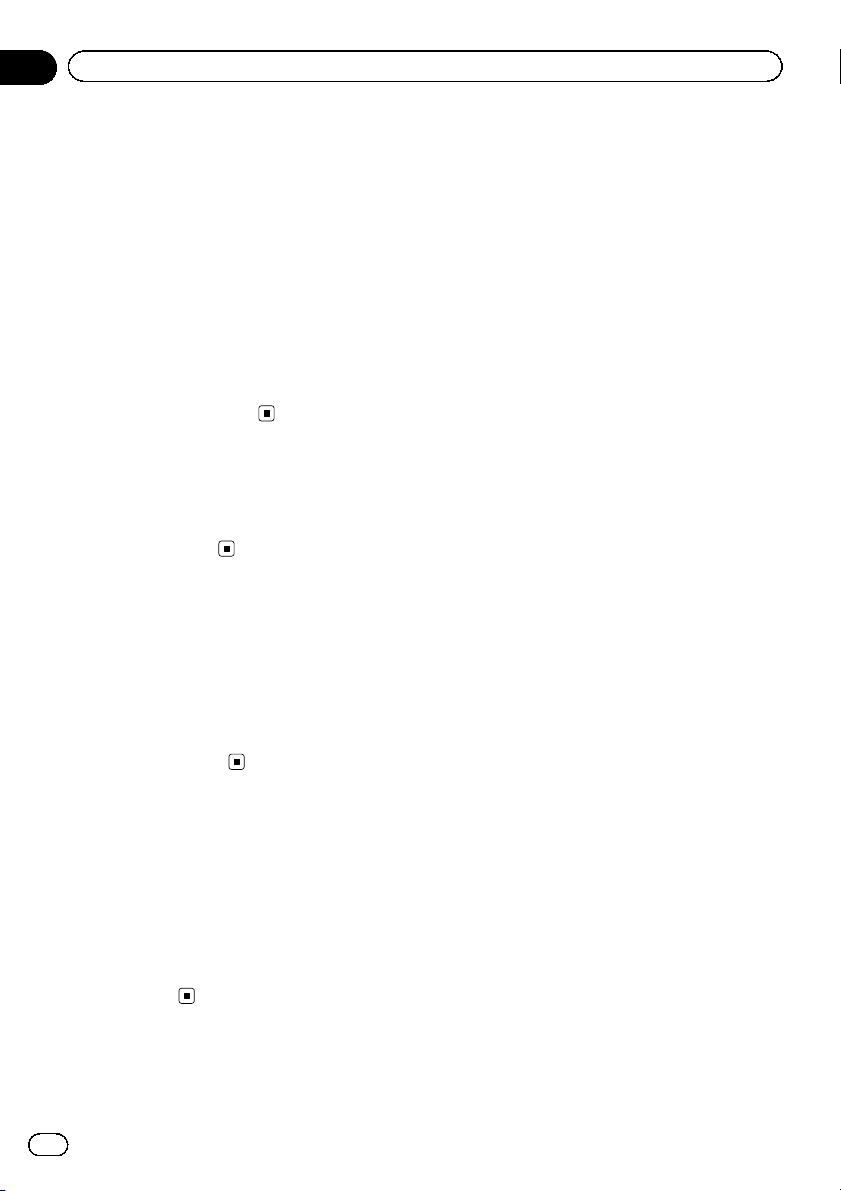
Seção
04
Operações básicas
Como girar o painel de LCD na
horizontal
Quando o painel de LCD estiver na vertical e
atrapalhar a operação do ar condicionado, ele
poderá ser temporariamente colocado na horizontal.
% Pressione e segure OPEN/CLOSE para
girar o painel de LCD na horizontal.
# Para retornar à posição original, pressione e
segure OPEN/CLOSE novamente.
# O painel de LCD retorna automaticamente à
posição original, o que é indicado por um bipe 10
segundos após a operação.
Ejeção de um disco
1 Pressione h (Ejetar).
2 Ejetar um disco
Ejeção de um SD
1 Extração do painel frontal
Consulte Extração do painel frontal na página
7.
2 Insira um SD.
3 Ejeção de um SD
Ajuste da hora
1 Alterne para o display
Clock Adjustment.
Consulte Operações básicas na página 12.
2 Selecione o item a ser ajustado.
3 Toque em a ou em b para corrigir a
data e a hora.
16
Ptbr
Page 17
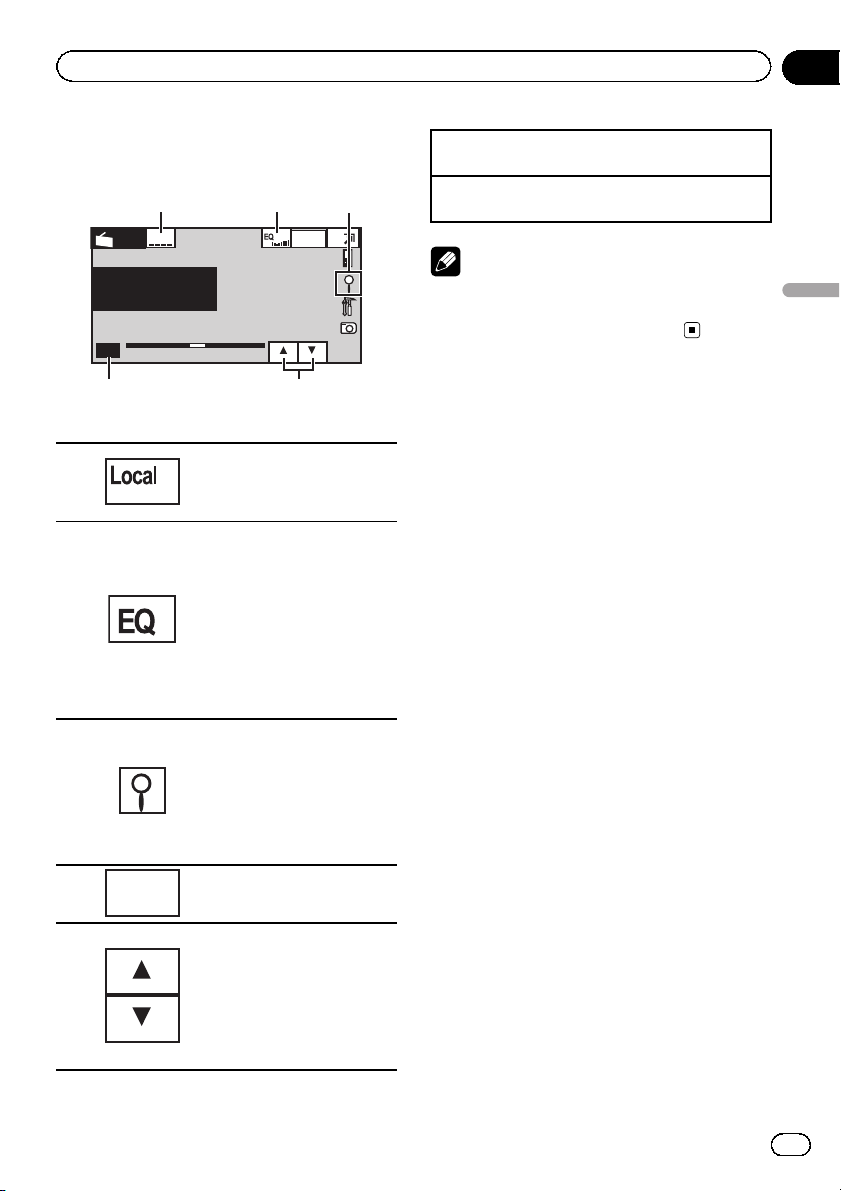
Sintonizador
Seção
05
Introdução às operações do
sintonizador
123
Local
Radio
Abcdeabcdeabcde
Abcdeabcdeabcde
Abcdeabcdeabcde
P.ch
2
Band:
FM1
87.50 MHz
45
1 Botões do painel sensível ao toque
Ativar e desativar a sintonia
1
2
3
Band:
4
por busca local.
Consulte Sintonia em sinais
fortes na página 32.
Visualizar EQ (menu de função de áudio).
Consulte Utilização do equali-
zador na página 50.
Toque e segure por mais de
dois segundos para ativar ou
desativar o equalizador automático.
Consulte Utilização do equali-
zador automático na página
51.
Visualizar a lista de canais
programados.
Consulte Armazenamento e
chamada das emissoras da
memória na página 32.
Consulte Armazenamento das
freqüências mais fortes de
transmissão na página 32.
Selecionar uma banda (FM1,
FM2, FM3 para FM ou AM).
Wed 28 may
12:45 PM
87.50
MHz
Sintonia manual (passo a passo) utilizando os botões
1 Pressione c ou d (TRK).
Sintonia por busca utilizando os botões
1 Pressione e segure c ou d (TRK).
Nota
Ouvir o rádio AM enquanto um iPod estiver carregando nesta unidade poderá gerar ruído. Nesse
caso, desconecte o iPod da unidade.
Sintonizador
Chamar da memória as frequências das emissoras de
rádio atribuídas aos botões de
5
sintonia de emissora programada.
Consulte Armazenamento e
chamada das emissoras da
memória na página 32.
Ptbr
17
Page 18
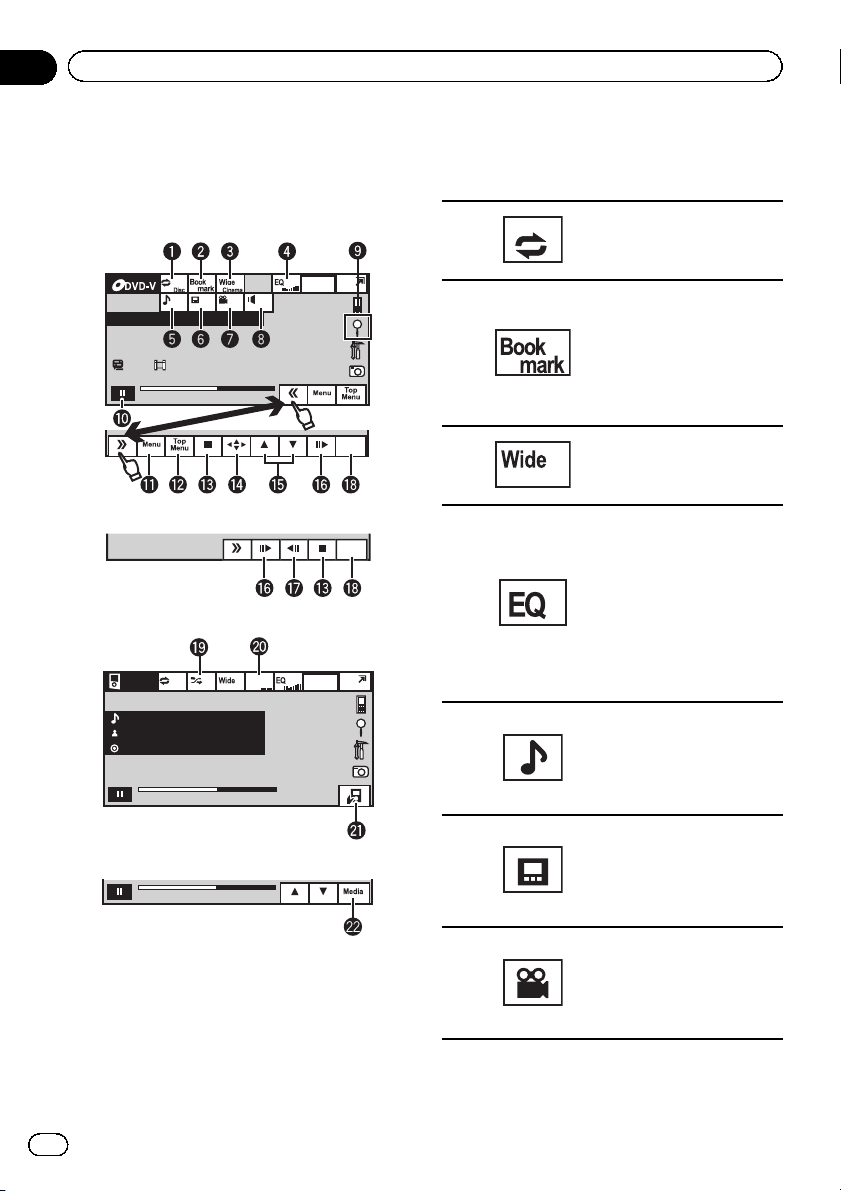
eturn
Seção
06
Reprodução de imagens em movimento
Introdução às operações de
reprodução de vídeo
Você pode visualizar DVD/DVD-R/DVD-RW/
/CD/CD-R/CD-RW/USB/SD/iPod.
Wed 28 may
12:45 PM
01 01
Abcdeabcdeabcdeabcdeab
8 12
01:45 -02:45
DVD Vídeo
Vídeo CD
iPod
ALL Songs
Abcdeabcdeabcdeabcdeab
Abcdeabcdeabcdeabcdeab
Abcdeabcdeabcdeabcdeab
2067/12345
01:45
Vídeo do iPod
01:45 -02:45
Quando reproduzir um disco contendo
uma combinação de vários tipos de arquivos de mídia
! Se um iPod com recursos de vídeo for co-
nectado a esta unidade por meio de um
cabo de interface, como CD-IU50V (vendido
separadamente), você poderá apreciar o
L+R
01
Return
R
-02:45
Wed 28 may
12:45 PM
S.Rtrv
conteúdo do vídeo do iPod como uma
fonte iPod.
1 Botões do painel sensível ao toque
Selecionar a série de repeti-
1
2
3
4
5
6
7
ção.
Consulte Repetição da repro-
dução na página 33.
Durante a reprodução, toque
no ponto em que deseja retomar a reprodução na próxima vez que o disco for
carregado.
Consulte Retomada da repro-
dução (Bookmark) na página
35.
Alterar o modo de tela.
Consulte Alteração do modo
de tela widescreen na página
40.
Alternar as curvas do equalizador.
Consulte Utilização do equali-
zador na página 50.
Toque e segure por mais de
dois segundos para ativar ou
desativar o equalizador automático.
Consulte Utilização do equali-
zador automático na página
51.
Alternar entre idiomas de
áudio durante a repr odução.
Consulte Alteração do idioma
do áudio durante a reprodução (Múltiplos áudios) na pá-
gina 36.
Alternar entre idiomas de legenda durante a reprodução.
Consulte Alteração do idioma
da legenda durante a repr odução (Múltiplas legendas) na
página 36.
Alternar entre ângulos de
visão durante a reprodução.
Consulte Alteração do ângulo
de visão durante a reprodução
(Múltiplos ângulos) na pági-
na 37.
18
Ptbr
Page 19
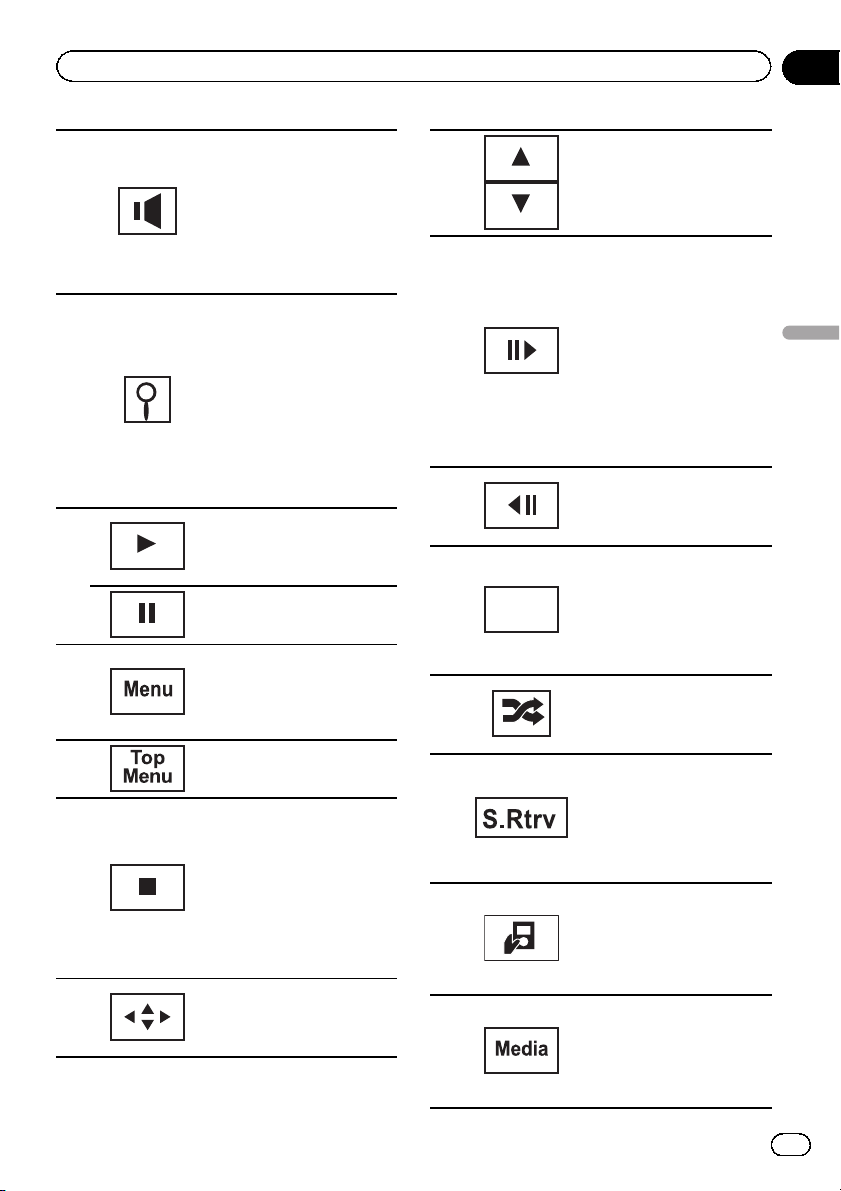
Reprodução de imagens em movimento
Seção
06
Ativar a saída de áudio ao reproduzir discos de vídeo gravados com áudio LPCM.
Consulte Seleção da saída de
8
9
a
b
c
d
e
áudio na página 37.
Alternando entre as saídas
de áudio estéreo e monoauricular ao reproduzir discos de
Vídeo CD.
Iniciar a função de busca.
Consulte Busca da parte que
você deseja reproduzir na página 36.
Consulte Seleção de arquivos
na lista de nomes de arquivo
na página 38.
Visualizar os menus do iPod.
Consulte Reprodução de ví-
deos do iPod na página 34 e
Procura de um vídeo/música
no iPod na página 34.
Retornar à reprodução normal enquanto em pa usa, em
slow motion ou reprodução
quadro a quadro.
Pausar a reprodução
Visualizar o menu do DVD
durante a reprodução do
DVD.
Consulte Operação do menu
do DVD na página 32.
Retornar ao menu inicial durante a reprodução do DVD.
Parar a reprodução.
Parando a reprodução no
ponto ajustado em Retomada da reprodução.
Toque mais uma vez para
parar completamente a reprodução.
Consulte Retomada da repro-
dução (Bookmark) na página
35.
Visualizar os botões de seta
para operar o menu do DVD.
Consulte Utilização dos bo-
tões de seta na página 33.
f
g
h
Return
i
j
k
l
m
Pular para outro título.
Selecionar uma pasta durante a reprodução de arquivos
DivX.
Mover para frente um quadro
por vez durante a reprodução.
Consulte Reprodução de qua-
dro a quadro na página 35.
Toque e segure por mais de
dois segundos para reduzir a
velocidade da reprodução.
Aumentar a velocidade da reprodução em quatro passos,
durante a reprodução em
slow motion no DVD Vídeo/
/Vídeo CD.
Reduzir a velocidade da reprodução em quatro passos,
durante a reprodução em
slow motion no Vídeo CD.
Retornar à cena especificada
para a qual o DVD atualmente sendo reproduzido foi
previamente programado
para retornar.
Consulte Retorno à cena
especificada na página 37.
Reproduzir o vídeo no iPod
em ordem aleatória.
Consulte Reprodução aleató-
ria (Shuffle) na página 33.
Alternando entre os ajustes
da função Recuperação de
som avançada ao reproduzir
um vídeo no iPod.
Consulte Utilização da Recu-
peração de som avançada na
página 39.
Conduzir a operação de seu
iPod e ouvi-lo utilizando os
alto-falantes do veículo.
Consulte Operação da função
iPod desta unidade no seu
iPod na página 33.
Alternar entre tipos de arquivos de mídia para reproduzir
em DVD/CD/USB/SD.
Consulte Ativação do tipo de
arquivo de mídia na página
32.
Reprodução de imagens em movimento
Ptbr
19
Page 20

Seção
06
Reprodução de imagens em movimento
Reproduzir vídeos
1 Insira o disco no slot de carregamento com a eti-
queta voltada para cima.
A reprodução iniciará automaticamente.
! Um menu pode ser visualizado se você estiver re-
produzindo um DVD ou Vídeo CD. Consulte Ope-
ração do menu do DVD na página 32 e Reprodução
PBC na página 37.
! Quando a função de reprodução automática esti-
ver ativada, esta unidade cancelará o menu do
DVD e iniciará automat icamente a reprodução a
partir do primeiro capítulo do primeiro título. Consulte Reprodução automática de DVDs na página
69.
1 Se um disco já tiver sido inserido, pressione SRC/
/OFF ou toque no ícone da fonte para selecioná-la.
! Quando o ícone de fonte não for visualizado, ele
poderá ser exibido ao tocar na tela.
! Desconecte os fones de ouvido do iPod antes de
conectá-lo a esta unidade.
! Dependendo do modelo do iPod ou do tamanho
dos dados no iPod, pode haver um atraso para
iniciar a reprodução após a conexão.
! Depois que o iPod for conectado a esta unidade,
utilize as teclas do painel sensível ao toque para
selecionar o iPod.
! No Device é visualizado ao desconectar o iPod.
1 Se a mensagem for exibida depois de carregar
um disco com conteúd o DivX VOD, toque em
Play.
Consulte Reprodução de conteúdo DivX
página 39.
Ejeção de um disco
1 Consulte Ejeção de um disco na página 16 ou Eje-
ção de um SD na página 16.
Selecionar um capítulo utilizando os botões
1 Pressione c ou d (TRK).
Avanço rápido ou retrocesso utilizando os botões
1 Pressione e segure c ou d (TRK).
! O avanço rápido/retrocesso rápido talvez não seja
possível, em determinados locais, em alguns dis-
cos. Se isso acontecer, a reprodução normal será
automaticamente retomada.
Ò
VOD na
vos que podem ser reproduzidos. Consulte a
página 95.)
! Não insira nada a não ser um DVD (-R/-RW)
ou CD (-R/-RW) no slot de carregamento de
disco.
! Se a função Bookmark (Marcação) estiver ati-
vada, a reprodução do DVD será retomada do
ponto selecionado. Para obter mais detalhes,
consulte Retomada da reprodução (Bookmark)
na página 35.
! Se você tentar executar uma operação, en-
quanto estiver assistindo a um DVD, talvez ela
não possa ser realizada devido à programação
no disco. Se isso ocorrer, o ícone
será vi-
sualizado na tela.
! Para garantir uma operação correta, acople o
cabo do conector dock do iPod diretamente a
esta unidade.
! Se a chave de ignição estiver na posição ACC
ou ON, a bateria do iPod será recarregada enquanto estiver conectada.
No entanto, a bateria do iPod não é recarregada quando você seleciona a fonte SD.
! Enquanto o iPod estiver conectado a esta uni-
dade, ele não poderá ser ligado ou desligado.
Porém, o iPod poderá ser ativado ou desativado quando você selecionar um SD como a
fonte.
Notas
! Este DVD player pode reproduzir um arquivo
DivX gravado em CD-R/RW ou DVD-R/RW.
(Consulte a seguinte seção quanto aos arqui-
20
Ptbr
Page 21
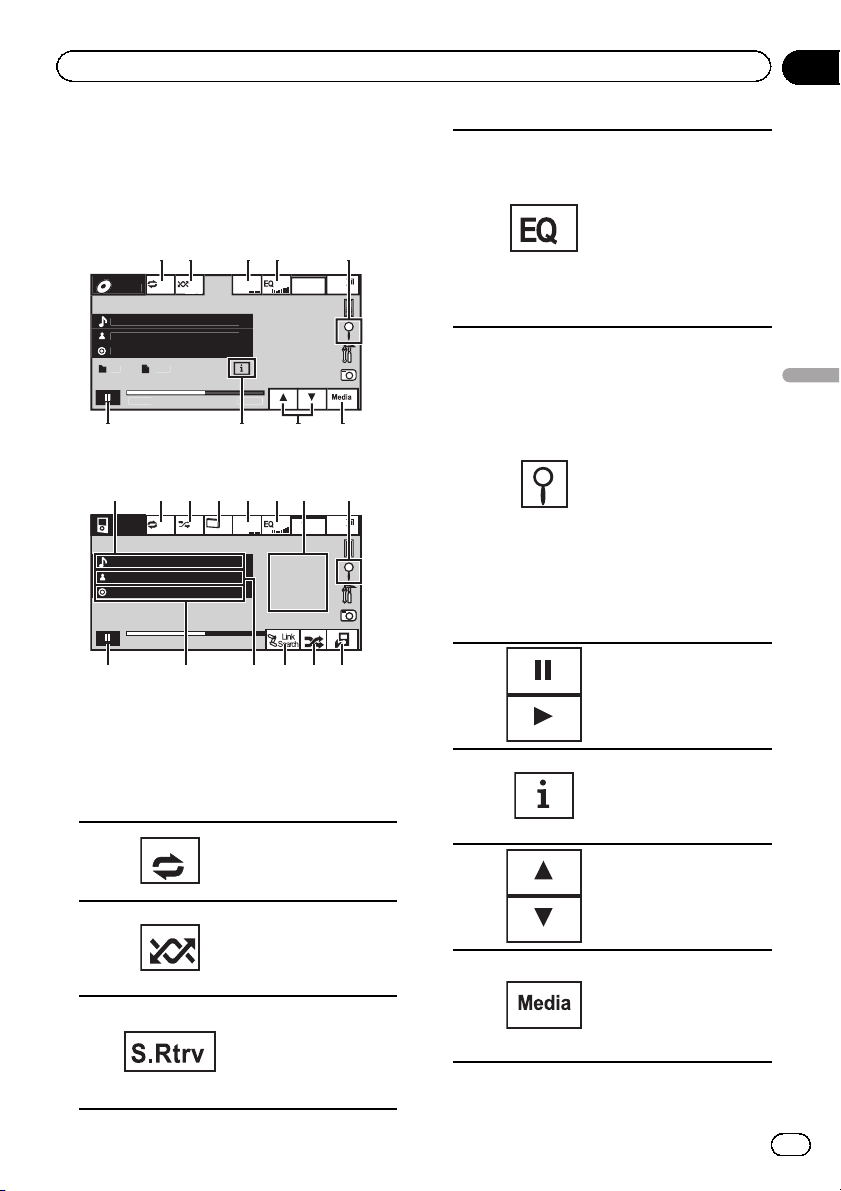
bcdeabcdeabcdeabcdeab
y
5
0
5
OM
gs
g
S.Rtrv
-02:45
bcdeabcdeabcdeabcdeab
bcdeabcdeabcdeabcdeab
87
6
123
4
9
758
Reprodução de áudio
Seção
07
Introdução às operações de
reprodução de som
Você pode ouvir arquivos de som em DVD -R/
/DVD-RW/CD/CD-R/CD-RW/USB/SD/iPod.
ed 28 ma
R
A
A
A
Son
12
1:4
CD
1 a b 3 4 5
f i
iPod
ALL Songs
Abcdeabcdeabcdeabcdeab
Abcdeabcdeabcdeabcdeab
Abcdeabcdeabcdeabcdeab
2067/12345
01:45
6h
Áudio do iPod
Você pode utilizar esta unidade para controlar
um iPod utilizando um cabo (por exemplo,
CD-IU50), que é vendido separadamente.
1 Botões do painel sensível ao toque
1
2
3
12:45
Wed 28 may
S.Rtrv
12:45 PM
-02:45
c d e
g
Selecionar a série de repetição.
Consulte Repetição da re-
produção na página 33.
Reproduzir músicas em
ordem aleatória.
Consulte Reprodução
aleatória (Shuffle) na página 33.
Ativar a função de recuperação de som avançada ao reproduzir áudio.
Consulte Utilização da Re-
cuperação de som avançada na página 39.
Alternar as curvas do
equalizador.
Consulte Utilização do
equalizador na página 50.
Toque e segure por mais
4
de dois segundos para
ativar ou desativar o
equalizador automático.
Consulte Utilização do
equalizador automático
na página 51.
Visualizar uma lista de títulos de faixa/nomes de
arquivo para selecionar
as músicas em um CD.
Reprodução de áudio
Consulte Seleção de faixas na lista de títulos de
faixa na página 38.
Visualizar a lista de
5
nomes de arquivo para
selecionar os arquivos.
Consulte Seleção de ar-
quivos na lista de nomes
de arquivo na página 38.
Visualizar os menus do
iPod.
Consulte Procura de um
vídeo/música no iPod na
página 34.
6
Pausar e iniciar a reprodução.
Ativar as informações de
texto a serem visualiza-
7
das nesta unidade ao reproduzir arquivos MP3/
/WMA/AAC.
8
Selecionar uma pasta.
Alternar entre tipos de arquivos de mídia em DVD/
9
/CD/USB/SD.
Consulte Ativação do tipo
de arquivo de mídia na
página 32.
Ptbr
21
Page 22
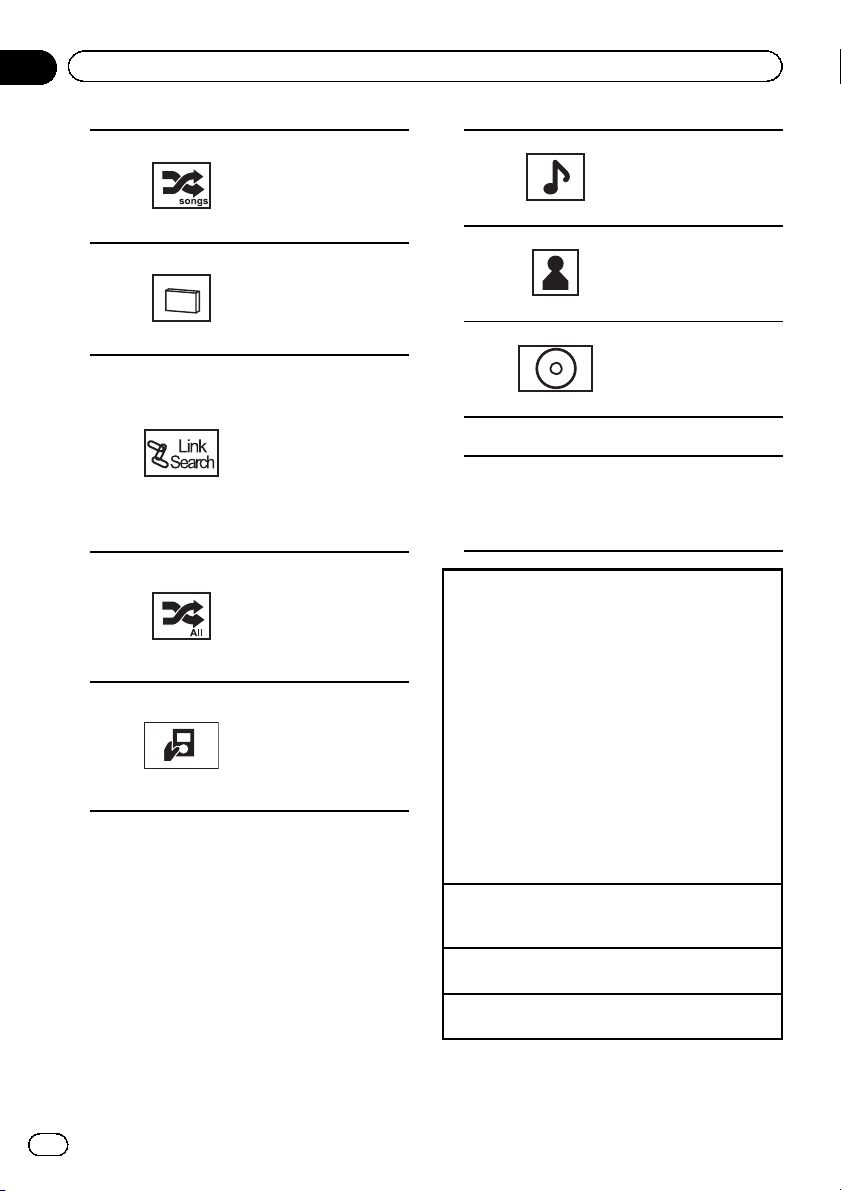
Seção
07
Reprodução de áudio
a
b
c
d
e
2 Informações de texto
Reproduzir as músicas
no iPod em ordem aleatória.
Consulte Reprodução
aleatória (Shuffle) na página 33.
Alterar a velocidade de
reprodução do audiobook
no iPod.
Consulte Alteração da ve-
locidade do audiobook na
página 39.
Alternar para o modo de
busca por link para reproduzir as músicas relacionadas à música
atualmente sendo reproduzida no iPod.
Consulte Visualização de
listas relacionadas à música atualmente sendo reproduzida (Busca por link)
na página 39.
Reproduzir todas as músicas no iPod em ordem
aleatória.
Consulte Reprodução de
todas as músicas em
ordem aleatória (Shuffle
todas) na página 33.
Conduzir a operação de
seu iPod e ouvi-lo utilizando os alto-falantes do
veículo.
Consulte Operação da
função iPod desta unidade
no seu iPod na página 33.
Visualizar a lista de
Songs no iPod.
f
g
h
Consulte Busca de um
vídeo/música por categoria na página 35.
Visualizar a lista de Artists no iPod.
Consulte Busca de um
vídeo/música por categoria na página 35.
Visualizar a lista de Albums no iPod.
Consulte Busca de um
vídeo/música por categoria na página 35.
3 Display de trabalho artístico
Iniciar Album Link P lay no seu iPod ao
tocar no display de trabalho artístico.
Consulte Visualização de listas relacionadas à
i
música atualmente sendo reproduzida
(Busca por link) na página 39.
Reproduzir som
1 Insira o disco no slot de carregamento com a eti-
queta voltada para cima.
A reprodução iniciará automaticamente.
1 Se um disco já tiver sido inserido, pressione SRC/
/OFF ou toque no ícone da fonte para selecioná-la.
! Quando o ícone de fonte não for visualizado, ele
poderá ser exibido ao tocar na tela.
! Desconecte os fones de ouvido do iPod antes de
conectá-lo a esta unidade.
! Dependendo do modelo do iPod ou do tamanho
dos dados no iPod, pode haver um atraso para
iniciar a reprodução após a conexão.
! Depois que o iPod for conectado a esta unidade,
utilize as teclas do painel sensível ao toque para
selecionar o iPod.
! No Device é visualizado ao desconectar o iPod.
Ejeção de um disco
1 Consulte Ejeção de um disco na página 16 ou Eje-
ção de um SD na página 16.
Selecionar uma faixa utilizando os botões
1 Pressione c ou d (TRK).
Avanço rápido ou retrocesso utilizando os botões
1 Pressione e segure c ou d (TRK).
22
Ptbr
Page 23
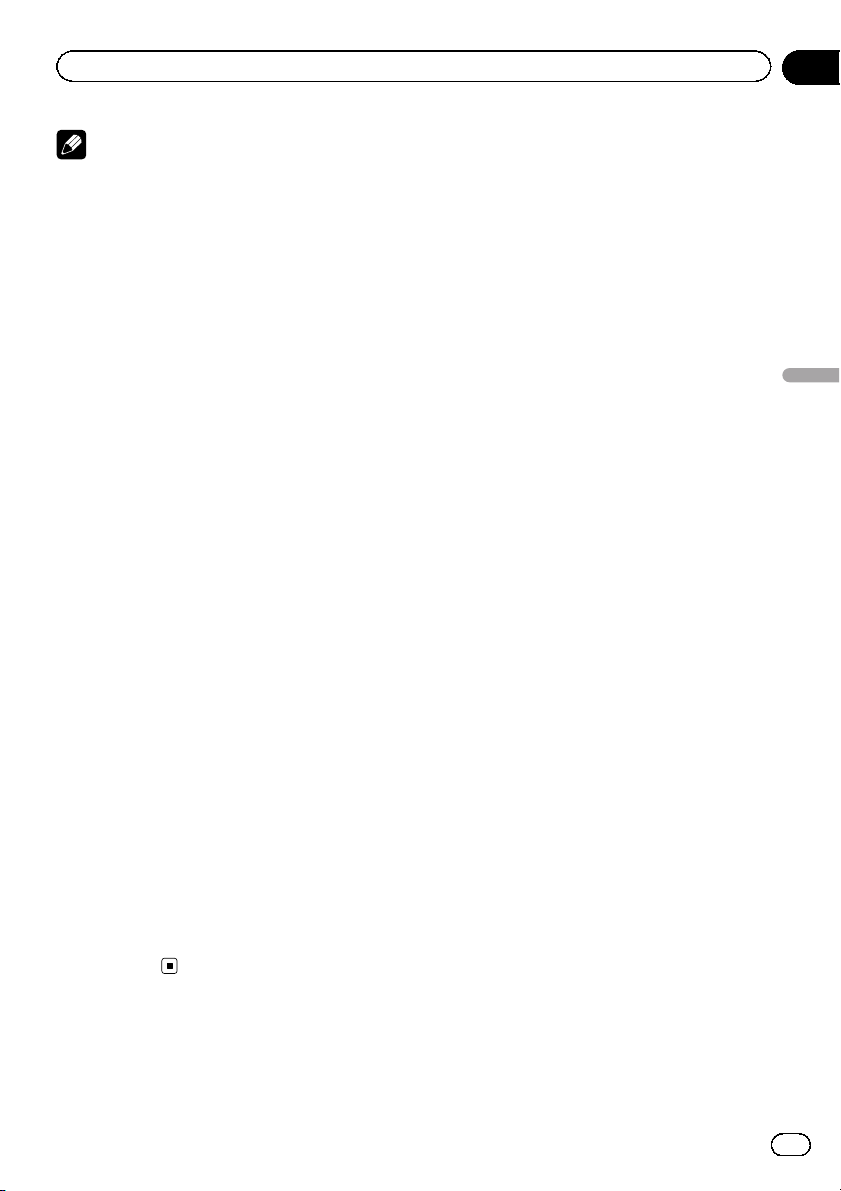
Reprodução de áudio
Notas
! Ao reproduzir arquivos gravados como VBR
(Taxa de bit variável), o tempo de reprodução
não será exibido corretamente se as operações de avanço rápido e retrocesso forem utilizadas.
! Para garantir uma operação correta, acople o
cabo do conector dock do iPod diretamente a
esta unidade.
! Se a chave de ignição estiver na posição ACC
ou ON, a bateria do iPod será recarregada enquanto estiver conectada.
No entanto, a bateria do iPod não é recarregada quando você seleciona a fonte SD.
! Enquanto o iPod estiver conectado a esta uni-
dade, ele não poderá ser ligado ou desligado.
Porém, o iPod poderá ser ativado ou desativado quando você selecionar um SD como a
fonte.
! Se os caracteres gravados no disco não forem
compatíveis com esta unidade, eles não serão
visualizados.
! As informações de texto podem não ser corre-
tamente visualizadas dependendo do ambiente de gravação.
! O dispositivo de armazenamento USB que
pode ser recarregado via USB será recarregado quando for conectado e a chave de ignição
estiver na posição ACC ou ON.
No entanto, o dispositivo de armazenamento
USB que pode ser recarregado via USB não
será recarregado quando você selecionar um
SD como a fonte.
! Você pode desconectar o áudio player portátil
USB/memória USB sempre que quiser parar
de ouvi-lo.
! Quando você seleciona Clock ou Speana em
Seleção do display de plano de fundo na página
78, o display de trabalho artístico não é
visualizado.
Seção
07
Reprodução de áudio
Ptbr
23
Page 24

Capture
oto
y
bcdeabcdeabcde
bcdeabcdeabcde
l
Off
5
123
4
768
Seção
08
Reprodução de imagens estáticas
Introdução às operações de
reprodução de imagem
estática
Você pode visualizar imagens estáticas salvas
em CD-R/CD-RW/USB/SD.
Ph
A
A
Ful
CD
01:45 -02:45
Quando reproduzir um disco contendo
uma combinação de vários tipos de arquivos de mídia
Ao carregar um CD-R/RW/USB/SD contendo
arquivos de imagem JPEG, esta unidade iniciará uma apresentação de slides a partir da
primeira pasta/imagem no disco/dispositivo.
O player exibirá as imagens de cada pasta em
ordem alfabética.
A tabela a seguir exibe os controles para a visualização de uma apresentação de slides.
1 Botões do painel sensível ao toque
Toque em qualquer um dos seguintes botões
do painel sensível ao toque para selecionar a
função a ser ajustada.
1
2
3
ed 28 ma
12:45
Selecionar a série de repetição.
Consulte Repetição da re-
produção na página 33.
Reproduzir arquivos em
ordem aleatória.
Consulte Reprodução alea-
tória (Shuffle) na página 33.
Alteração do modo de tela
Consulte Alteração do
modo de tela widesc reen na
página 40.
Visualizar a lista de nomes
de arquivo para selecionar
4
5
6
7
8
9
Reprodução de imagens estáticas
1 Insira o disco no slot de carregamento com a eti-
queta voltada para cima.
A reprodução iniciará automaticamente.
1 Se um disco já tiver sido inserido, pressione SRC/
/OFF ou toque no ícone da fonte para selecioná-la.
! Quando o ícone de fonte não for visualizado, ele
poderá ser exibido ao tocar na tela.
Ejeção de um disco
1 Consulte Ejeção de um disco na página 16 ou Eje-
ção de um SD na página 16.
Selecionar um arquivo utilizando os botões
1 Pressione c ou d (TRK).
Pesquisa rápida de arquivos
1 Pressione e segure c ou d (TRK).
! Você pode pesquisar 10 arquivos JPEG por vez.
os arquivos.
Consulte Seleção de arqui-
vos na lista de nomes de arquivo na página 38.
Iniciar ou pausar a apresentação de slides.
Girar a imagem exibida a
90° no sentido horário
Capturar uma imagem em
arquivos JPEG.
Consulte Captura de uma
imagem em arquivos JPEG
na página 40.
Selecionar uma pasta.
Alternar entre tipos de arquivos de mídia.
Consulte Ativação do tipo
de arquivo de mídia na página 32.
24
Ptbr
Page 25
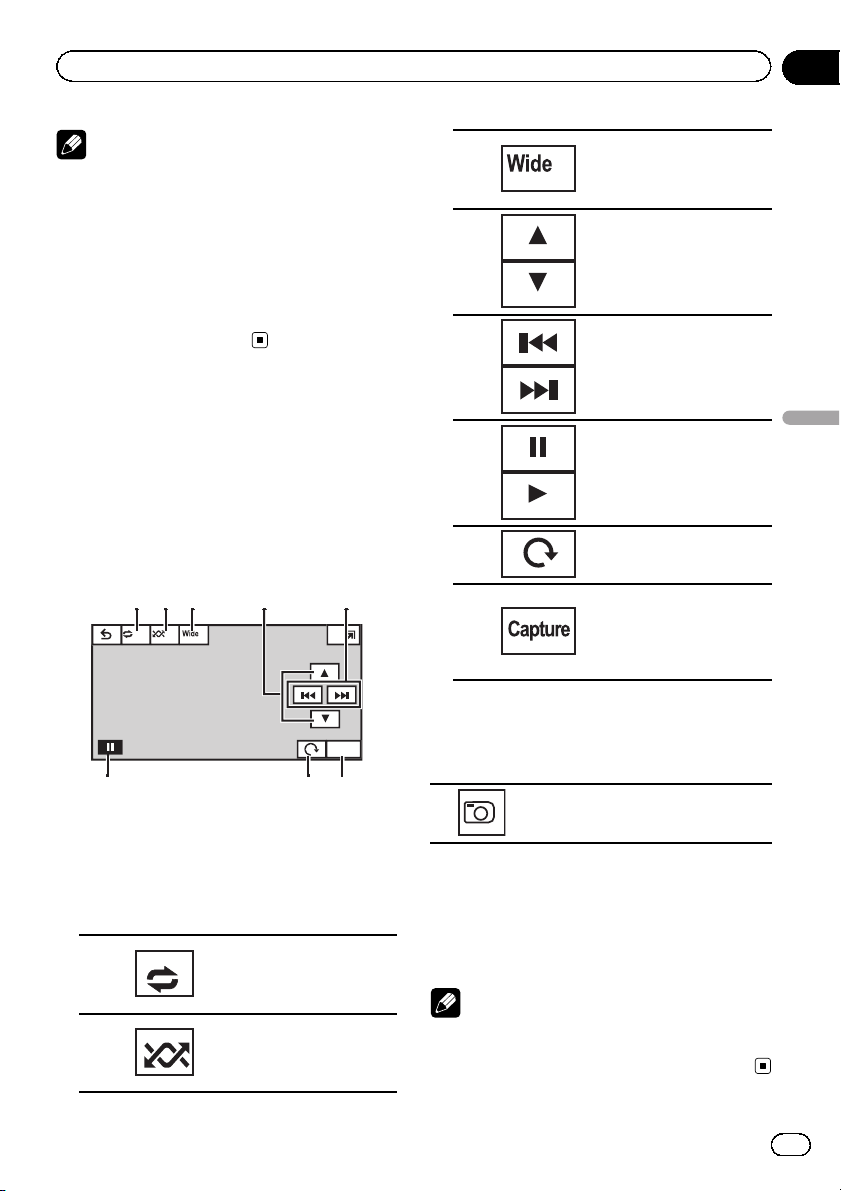
l
Off
8
2
163
7
4
5
Reprodução de imagens estáticas
Seção
08
Notas
! Esta unidade pode reproduzir um arquivo
JPEG gravado em CD-R/RW/ROM/SD/dispositivo de armazenamento USB. (Consulte a seguinte seção quanto aos arquivos que podem
ser reproduzidos. Consulte a página 94.)
! A reprodução é realizada seguindo a ordem
do número dos arquivos. As pastas que não
têm arquivos são puladas. (Se a pasta 01
(ROOT) não tiver arquivos, a reprodução começará com a pasta 02.)
Introdução à reprodução de
imagens estáticas como
uma operação de
apresentação de slides
Você pode visualizar imagens estáticas salvas
em CD-R/CD-RW/USB/SD como uma apresentação de slides enquanto estiver ouvindo
outra fonte.
Ful
Capture
Alteração do modo de tela
3
4
5
6
7
8
Consulte Alteração do
modo de tela widesc reen na
página 40.
Selecionar uma pasta.
Selecionar um arquivo.
Iniciar ou pausar a apresentação de slides.
Girar a imagem exibida a
90° no sentido horário
Capturar uma imagem em
arquivos JPEG.
Consulte Captura de uma
imagem em arquivos JPEG
na página 40.
1 Inicie a apresentação de slides enquanto estiver ouvindo outra fonte.
Consulte Operações comuns para ajustes do
menu/listas na página 14.
Reprodução de imagens estáticas
A tabela a seguir mostra os controles para a
visualização de uma apresentação de slides.
1 Botões do painel sensível ao toque
Toque em qualquer um dos seguintes botões
do painel sensível ao toque para selecionar a
função a ser ajustada.
Selecionar a série de repetição.
Consulte Repetição da re-
produção na página 33.
Reproduzir arquivos em
ordem aleatória.
Consulte Reprodução alea-
tória (Shuffle) na página 33.
1
2
Visualizar imagens estáticas como
uma apresentação de slides.
2 Selecione o dispositivo contendo os arquivos que você deseja visualizar.
! Disc – DVD player incorporado
! USB – USB
! SD – Cartão de memória SD
# Para cancelar a busca, toque em Cancel.
Nota
Quando a fonte USB ou SD for selecionada, esta
unidade não poderá visualizar imagens estáticas
no USB/SD como uma apresentação de slides.
Ptbr
25
Page 26
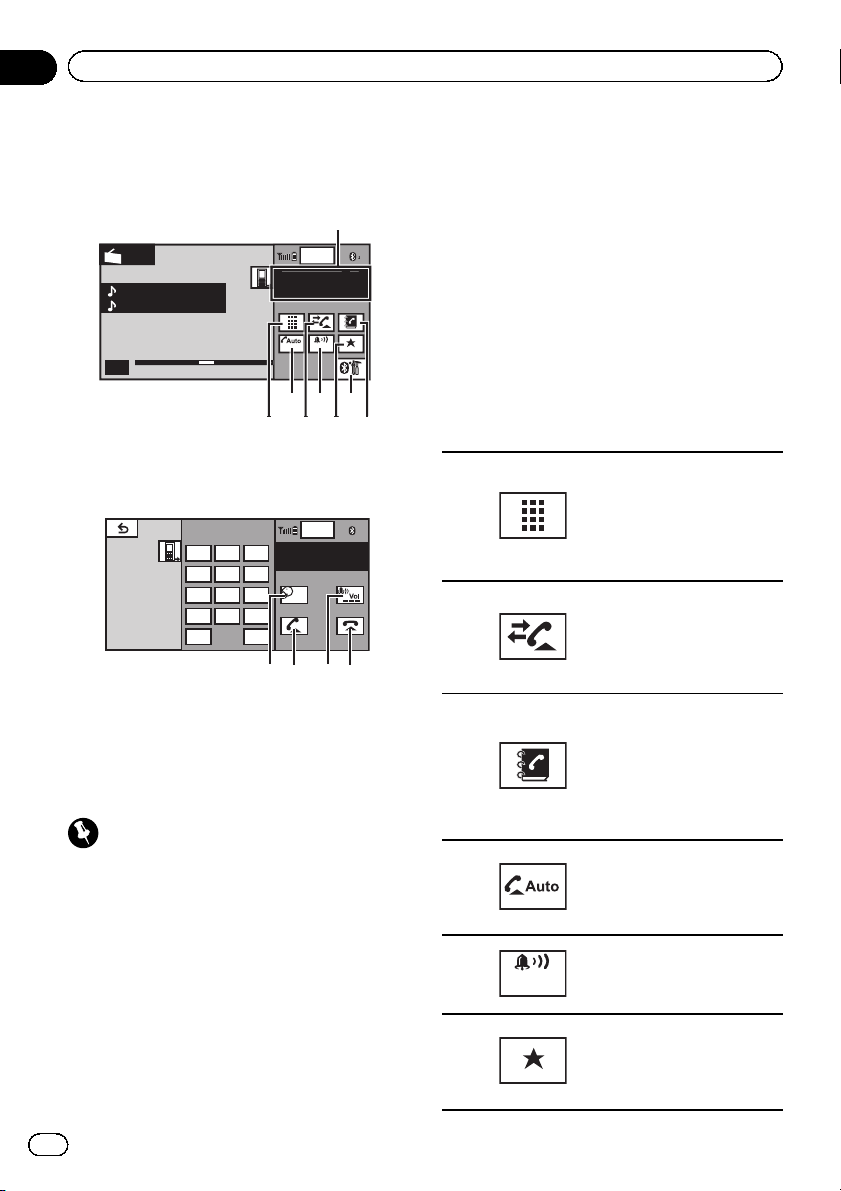
y
I
012345678901
01
1
457
216
3
Seção
09
Telefone Bluetooth
Introdução às operações do
telefone bluetooth
ed 28 ma
Radio
Abcdeabcdeabcde
Abcdeabcdeabcde
P.CH
2
Band:
FM1
87.50 MHz
Display em modo de espera do tele-
fone
123
456
789
0
*
+
Quando alternar para o modo de inserção de número de telefone
Você pode utilizar o telefone bluetooth (AVH-
-P5250BT apenas).
Importante
! Uma vez que esta unidade está em modo de
espera para conectar-se ao telefone celular
por meio da tecnologia sem fio Bluetooth, utilizá-la sem que o motor esteja ligado pode resultar no descarregamento da bateria.
! Operações avançadas que exigem atenção,
como discar números no monitor, etc., são
proibidas enquanto você estiver dirigindo. Estacione o veículo em um local seguro quando
for utilizar essas operações avançadas.
12:45
ABCDEHGH
Off On
Wed 28 may
12:45 PM
ABCDEHGHI
012345678901
Off
#
C
8 ba9
1
01
! Dependendo do telefone celular conectado a
esta unidade, as operações disponíveis poderão ser limitadas.
! Para realizar essa operação, certifique-se de
estacionar seu veículo em local seguro e de
puxar o freio de mão.
1 Aviso de chamada recebida
Indica que uma chamada foi recebida e ainda
não foi verificada.
! O aviso de recepção de chamada não
será exibido para chamadas feitas quando seu telefone celular estiver desconectado desta unidade.
2 Botões do painel sensível ao toque
Ativar o modo para inserir o
número do telefone diretamente.
1
2
3
4
5
6
Consulte Como fazer uma
chamada pela introdução de
um número de telefone na
página 44.
Alternar para a lista de histórico de chamadas.
Consulte Utilização das listas
de chamadas não atendidas,
recebidas e discadas na pági-
na 42.
Alternar para o modo de
agenda de telefones.
Consulte Como chamar um
número na agenda de telefones na página 41.
Consulte Seleção de um número pelo modo de busca por
alfabeto na página 41.
Ativar ou desativar o atendimento automático.
Consulte Ajuste do atendi-
mento automático na página
43.
Ativar ou desativar o toque
para chamadas recebidas.
Consulte Ativação do toque
na página 43.
Visualizar a tela de discagem
programada.
Consulte Utilização das listas
de chamadas programadas
na página 43.
26
Ptbr
Page 27
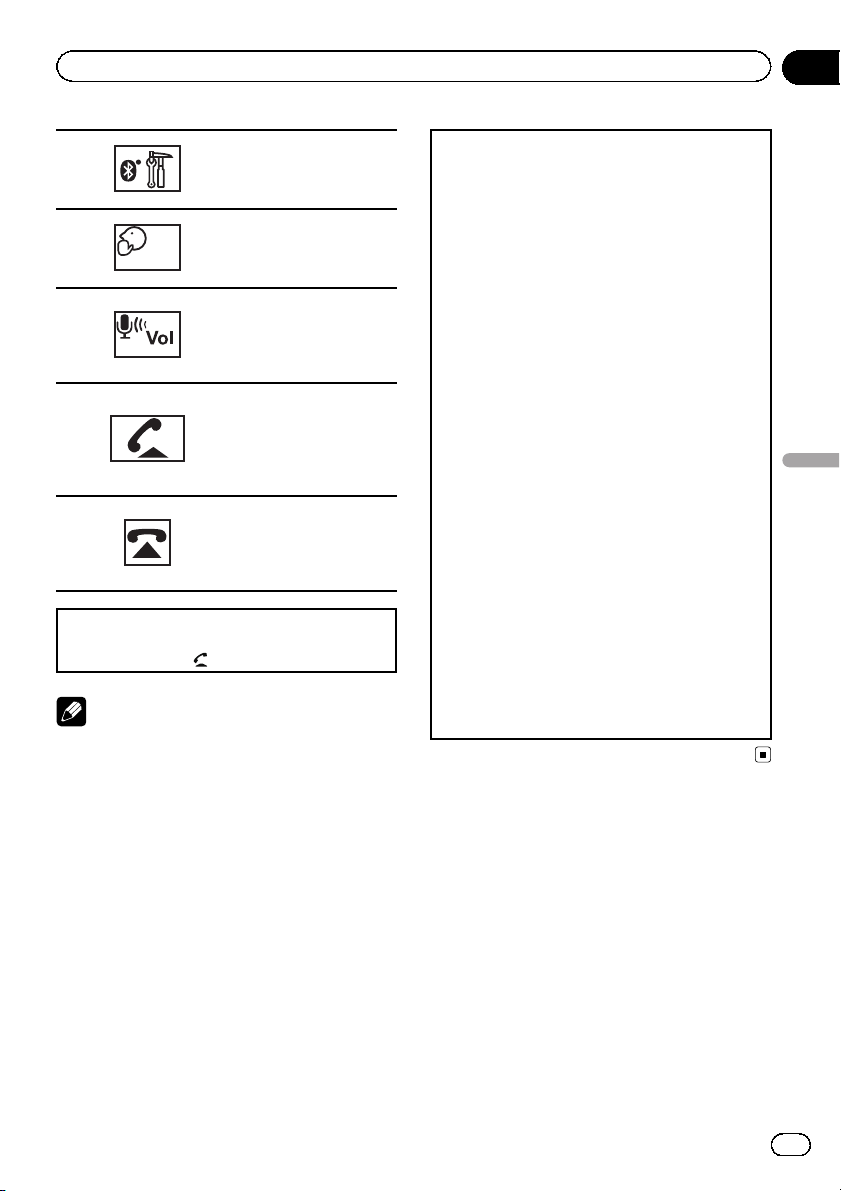
Telefone Bluetooth
Seção
09
Visualizar o menu de cone-
7
8
9
a
b
Aceitar uma chamada.
Como encerrar uma chamada
1 Pressione MUTE/
xão bluetooth.
Consulte as instruções de a
página 44 a a página 46.
Ativar ou desativar o modo
de privacidade.
Consulte Ajuste do modo de
privacidade na página 44.
Ajustar o volume de escuta
do outro assinante.
Consulte Como ajustar o vo-
lume de escuta do outro assinante na página 43.
Aceitar uma chamada.
Fazer uma chamada, ao selecionar um número de telefone.
Alternar entre os chamadores em espera.
Encerrar uma chamada.
Recusando uma chamada
recebida.
Cancelando uma chamada
em espera.
.
Notas
! O modo de privacidade só poderá ser operado
enquanto você estiver falando no telefone.
! Para encerrar a chamada, você e o chamador
precisam desligar o telefone.
1 Conexão
Em primeiro lugar, é preciso conectar um telefone bluetooth a esta unidade.
Para obter instruções detalhadas sobre como conectar seu telefone a esta unidade utilizando a
tecnologia sem fio bluet ooth, consulte a seguinte
seção. Utilização de um dispositivo Bluetooth para
emparelhamento na página 45 e Emparelhamento
a partir desta unidade na página 44.
! Você também pode precisar inserir um códi-
go PIN nesta unidade. Se seu telefone exigir
um código PIN para estabelecer uma conexão, procure o código no telefone ou na documentação inclusa. Consulte Introdução do
código PIN para conexão sem fio Bluetooth na
página 46.
2 Ajuste do volume
Ajuste o volume do fone do telefone celular de
acordo com a sua preferência. A unidade gravará
esse nível de volume como o ajuste padrão.
! O volume da voz do chamador e do toque
pode variar dependendo do tipo de aparelho
celular.
! Se houver uma grande diferença entre o volu-
me do toque e o volume da voz do chamador,
o nível geral do volume poderá ficar instável.
! Ajuste o volume para um nível adequado
antes de desconectar o telefone celular da
unidade. Se o volume do telefone celular estiver desativado (nível zero), o nível do volume
do aparelho continuará sem som mesmo depois de o telefone celular ser desconectado
desta unidade.
Telefone Bluetooth
Configuração de chamadas
viva-voz
Antes de poder utilizar a função de chamadas
viva-voz, você precisa configurar a unidade
para ser utilizada com o telefone celular. Isso
inclui estabelecer uma conexão sem fio Bluetooth entre esta unidade e o seu telefone, por
meio do registro do telefone na unidade e do
ajuste do nível do volume.
Ptbr
27
Page 28
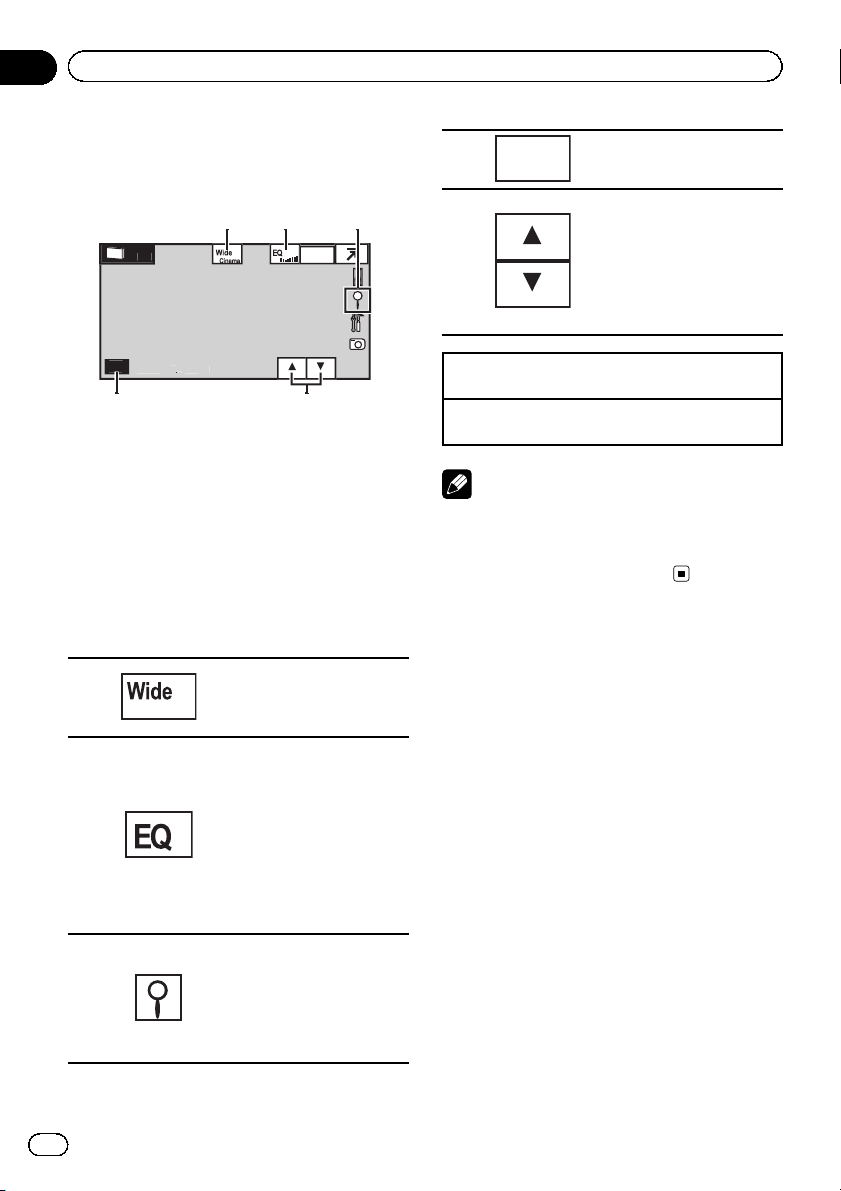
y
d:
CH12
CH
4
123
5
Seção
10
Sintonizador de TV
Introdução às operações do
sintonizador de TV
ed 28 ma
12:45
Ban
Você pode utilizar esta unidade para controlar
um sintonizador de TV (por exemplo, GEX-
-P5700TVP), que é vendido separadamente.
Para obter detalhes relacionados à utilização,
consulte o manual de instruções do sintonizador de TV. Esta seção fornece informações
sobre as operações da TV com esta unidade,
que diferem das descritas no manual de instruções do sintonizador de TV.
1 Botões do painel sensível ao toque
1
2
3
1
Alterar o modo de tela.
Consulte Alteração do modo
de tela widescreen na página
40.
Alternar as curvas do equalizador.
Consulte Utilização do equali-
zador na página 50.
Toque e segure por mais de
dois segundos para ativar ou
desativar o equalizador automático.
Consulte Utilização do equali-
zador automático na página
51.
Visualizar a tela programada.
Consulte Armazenamento e
chamada das emissoras da
memória na página 32.
Consulte Armazenamento
das freqüências mais fortes
de transmissão na página 32.
4
5
Sintonia manual (passo a passo) utilizando os botões
1 Pressione c ou d (TRK).
Sintonia por busca utilizando os botões
1 Pressione e segure c ou d (TRK).
Band:
Selecionar uma banda.
Chamar da memória as frequências das emissoras de
rádio atribuídas aos botões
de sintonia de emiss ora programada.
Consulte Armazenamento e
chamada das emissoras da
memória na página 32.
Nota
Consulte Ajuste do sinal de TV na página 74 para
ajustar o sinal de TV.
Consulte Seleção do grupo de áreas na página 74
para selecionar o grupo de áreas.
28
Ptbr
Page 29
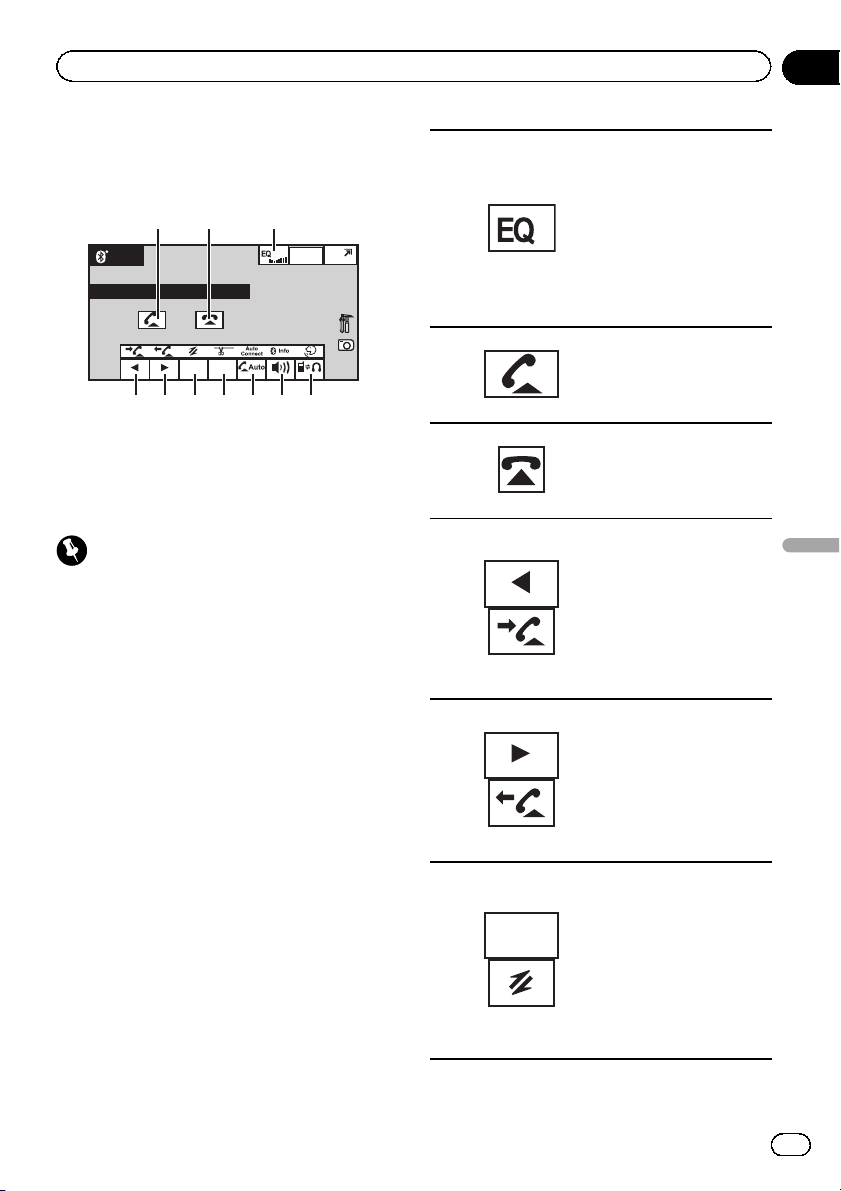
4 5 6 7 8 9 a
Utilização da tecnologia sem fio Bluetooth
Seção
11
Introdução às operações do
telefone bluetooth
12 3
TEL
Abcdeabc
Text
REG
Scroll
Você poderá controlar o telefone bluetooth se
conectar um adaptador bluetooth, como CD-
-BTB200 (vendido separadamente), ao AVH-
-P5250DVD.
Importante
! Em alguns países, o CD-BTB200 não é vendi-
do no mercado.
! Uma vez que esta unidade está em modo de
espera para conectar-se ao telefone celular
por meio da tecnologia sem fio Bluetooth, utilizá-la sem que o motor esteja ligado pode resultar no descarregamento da bateria.
! Operações avançadas que exigem atenção,
como discar números no monitor, utilizar a
agenda de telefones, etc., são proibidas enquanto você estiver dirigindo. Estacione o veículo em um local seguro quando for utilizar
essas operações avançadas.
! Dependendo do telefone celular conectado a
esta unidade, as operações disponíveis poderão ser limitadas.
1 Botões do painel sensível ao toque
Wed 28 may
12:45 PM
Alternar as curvas do equalizador.
Consulte Utilização do equali-
zador na página 50.
Toque e segure por mais de
1
2
3
4
5
Text
Scroll
6
dois segundos para ativar ou
desativar o equalizador automático.
Consulte Utilização do equali-
zador automático na página
51.
Aceitar uma chamada.
Fazer uma chamada ao selecionar um número de telefone do histórico de chamadas
discadas e recebidas.
Encerrar uma chamada.
Recusando uma chamada
recebida.
Cancelando uma chamada
em espera.
Visualizar o histórico de chamadas recebidas/não atendidas.
Selecionar um número de telefone do histórico de chamadas.
Consulte Utilização das listas
de chamadas não atendidas,
recebidas e discadas na pági-
na 43.
Visualizar o histórico de chamadas discadas.
Selecionar um número de telefone do histórico de chamadas.
Consulte Utilização das listas
de chamadas não atendidas,
recebidas e discadas na pági-
na 43.
Exibir o número do telefone
por rolagem.
Toque e segure por mais de
dois segundos para ativar o
modo de conexão nesta unidade e estabelecer uma conexão sem fio bluetooth de
seu telefone.
Consulte Utilização de um te-
lefone celular para iniciar a conexão na página 47.
Utilização da tecnologia sem fio Bluetooth
Ptbr
29
Page 30
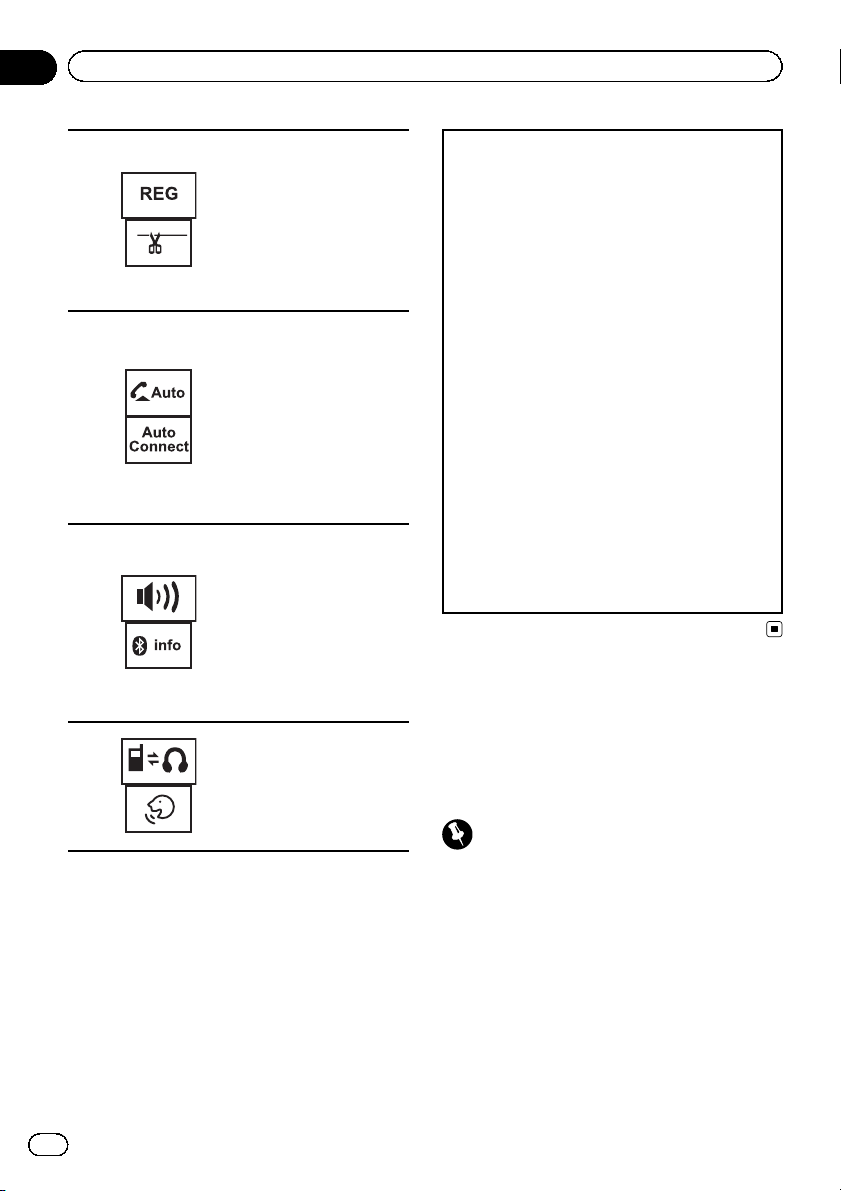
Seção
11
Utilização da tecnologia sem fio Bluetooth
Registrar o celular conectado
para usufruir de todos os recursos disponíveis com a
tecnologia sem fio bluetooth.
7
8
9
a
Consulte Registro de um telefone celular conectado na pá-
gina 47.
Toque e segure por mais de
dois segundos para encerrar
a conexão sem fio bluetooth.
Ativar ou desativar o atendimento automático.
Consulte Ajuste do atendi-
mento automático na página
43.
Toque e segure por mais de
dois segundos para conectar-se a um telefone bluetooth automaticamente.
Consulte Conexão automática
a um dispositivo Bluetooth na
página 46.
Ativar ou desativar o toque
para chamadas recebidas.
Consulte Ativação do toque
na página 43.
Toque e segure por mais de
dois segundos para visualizar o endereço BD do celular
e do adaptador bluetooth.
Consulte Visualização de en-
dereços BD (Dispositivo Bluetooth) na página 46.
Alternar entre telefone bluetooth e áudio bluetooth.
Toque e segure por mais de
dois segundos para iniciar o
reconhecimento de voz.
Consulte Reconhecimento de
voz na página 47.
Configuração de chamadas
viva-voz
Antes de poder utilizar a função de chamadas
viva-voz, você precisa configurar a unidade
para ser utilizada com o telefone celular. Isso
inclui estabelecer uma conexão sem fio Bluetooth entre esta unidade e o seu telefone, por
meio do registro do telefone na unidade e do
ajuste do nível do volume.
1 Conexão
Em primeiro lugar, é preciso conectar um telefone bluetooth a esta unidade.
Para obter instruções detalhadas sobre como conectar seu telefone a esta unidade utilizando a
tecnologia sem fio bluet ooth, consulte a seguinte
seção. Utilização de um telefone celular para iniciar
a conexão na página 47 e Registro de um telefone
celular conectado na página 47.
2 Ajuste do volume
Ajuste o volume do fone do telefone celular de
acordo com a sua preferência. A unidade gravará
esse nível de volume como o ajuste padrão.
! O volume da voz do chamador e do toque
pode variar dependendo do tipo de aparelho
celular.
! Se houver uma grande diferença entre o volu-
me do toque e o volume da voz do chamador,
o nível geral do volume poderá ficar instável.
! Ajuste o volume para um nível adequado
antes de desconectar o telefone celular da
unidade. Se o volume do telefone celular estiver desativado (nível zero), o nível do volume
do aparelho continuará sem som mesmo depois de o telefone celular ser desconectado
desta unidade.
Operações de áudio bluetooth
Você poderá controlar o áudio bluetooth se conectar um adaptador bluetooth, como CD-
-BTB200 (vendido separadamente), ao AVH-
-P5250DVD.
Importante
! Dependendo do áudio player Bluetooth conec-
tado a esta unidade, as operações disponíveis
serão limitadas aos dois níveis a seguir:
— Perfil A2DP (Advanced Audio Distribution
Profile): é possível reproduzir apenas músicas em seu áudio player.
— Perfil AVRCP (Audio/Video Remote Control
Profile): é possível reproduzir, pausar a reprodução, selecionar músicas, etc.
30
Ptbr
Page 31

Utilização da tecnologia sem fio Bluetooth
! Como há uma grande quantidade de áudio
players Bluetooth disponíveis no mercado, as
operações disponíveis também apresentam
uma grande variedade. Ao utilizar seu player
com esta unidade, consulte o manual de instruções que acompanha o áudio player Bluetooth, bem como este manual.
! Informações relacionadas a músicas (como o
tempo de reprodução decorrido, título da música, índice de músicas, etc.) não podem ser
visualizadas nesta unidade.
! Como o sinal do seu telefone celular pode
causar ruído, evite utilizá-lo enquanto estiver
ouvindo música no áudio player Bluetooth.
! Enquanto estiver falando no telefone celular
conectado a esta unidade por meio da tecnologia sem fio Bluetooth, o som do áudio player
Bluetooth conectado a esta unidade será
emudecido.
! Enquanto estiver utilizando o áudio player
Bluetooth, a conexão automática do telefone
Bluetooth não poderá ser executada.
! A reprodução continuará mesmo se você al-
ternar do seu áudio player Bluetooth para
outra fonte enquanto ouve música.
1 Botões do painel sensível ao toque
Alternar entre telefone bluetooth e
áudio bluetooth.
Retroceder ou avançar para outra
faixa quando Auto/Manual está definido como Auto.
Executar o avanço rápido ou retrocesso quando Manual está definido como Auto/Manual.
Pausar uma música.
Toque e segure por mais de dois
segundos para ativar o modo de
F1
F2
conexão nesta unidade e estabelecer uma conexão sem fio bluetooth de seu player.
Consulte Conexão de um áudio
player Bluetooth na página 48.
A reprodução é iniciada.
Toque e segure por mais de dois
segundos para encerrar a conexão
sem fio bluetooth.
Auto
Ajuste do áudio Bluetooth
Antes de poder utilizar a função de áudio
Bluetooth, você precisa configurar a unidade
para ser utilizada com o áudio player Bluetooth. Isso inclui estabelecer uma conexão
sem fio Bluetooth entre esta unidade e o seu
áudio player Bluetooth, emparelhando os
dois.
1 Conexão
Em primeiro lugar, é preciso conectar um áudio
bluetooth a esta unidade.
Para obter instruções detalhadas sobre como conectar seu áudio bluetooth a esta unidade utilizando a tecnologia sem fio bluetooth, consulte
Conexão de um áudio player Bluetooth na página
48.
Seção
11
Definir a ação para os ícones c e
d.
Alternar as curvas do equalizador.
Consulte Utilização do equalizador
na página 50.
Toque e segure por mais de dois
segundos para ativar ou desativar
o equalizador automático.
Consulte Utilização do equalizador
automático na página 51.
Utilização da tecnologia sem fio Bluetooth
Ptbr
31
Page 32

Seção
12
Instruções detalhadas
Armazenamento e chamada
das emissoras da memória
Você pode armazenar facilmente até 6 (para
sintonizador)/12 (para TV) emissoras programadas para cada banda.
1 Visualize a tela programada.
Consulte Introdução às operações do sintonizador na página 17.
Consulte Introdução às operações do sintonizador de TV na página 28.
A tela programada é visualizada do display.
2 Toque e segure um dos botões de sintonia de emissora programada para armazenar a frequência selecionada na memória.
A frequência da emissora de rádio/TV selecionada terá sido armazenada na memória.
3 Toque em um dos botões de sintonia de
emissora programada para selecionar a
emissora desejada.
Armazenamento das
freqüências mais fortes de
transmissão
A BSM (Memória das melhores emissoras) armazena as 6 (para sintonizador)/12 (para TV)
emissoras mais fortes.
O armazenamento das frequências de transmissão com BSM pode substituir as frequências de transmissão salvas utilizando os
botões de sintonia de emissora programada.
1 Visualize a tela programada.
Consulte Introdução às operações do sintonizador na página 17.
Consulte Introdução às operações do sintonizador de TV na página 28.
A tela programada é visualizada do display.
2 Toque em BSM/BSSM para ativar BSM.
As 6 (para sintonizador)/12 (para TV) frequências mais fortes de transmissão serão armazenadas nas teclas de sintonia de emissora
programada na ordem de intensidade do
sinal.
# Para cancelar o processo de armazenamento,
toque em Cancel.
Sintonia em sinais fortes
A sintonia por busca local permite que você
sintonize apenas as emissoras de rádio com
sinais suficientemente fortes para uma boa recepção.
FM: desativado —
AM: desativado — —
Quanto maior for o número de ajuste, mais
alto será o nível do sinal. O ajuste de nível
mais alto permite a recepção apenas das
emissoras mais fortes, enquanto os ajustes inferiores permitem que você receba progressivamente as emissoras mais fracas.
— — —
Ativação do tipo de arquivo
de mídia
Ao reproduzir um disco que contém uma variedade de tipos de arquivo de mídia, como
DivX e MP3, você poderá alternar entre os
tipos de arquivo de mídia a serem reproduzidos.
No caso de DVD-R/RW/ROM, esta unidade
não permite a reprodução de dados de áudio
(CD-DA) ou arquivos de imagens JPEG.
CD [Dados de áudio (CD-DA)]—Music (Áudio
compactado)—Video (Arquivos de vídeo DivX)
—Photo (Arquivos de imagem JPEG)
Operação do menu do DVD
(Funções do DVD Vídeo)
Alguns DVDs permitem que você selecione o
conteúdo do disco utilizando um menu.
32
Ptbr
Page 33

Instruções detalhadas
Seção
12
Utilização dos botões de seta
1 Visualize os botões de seta para operar
o menu do DVD.
Consulte Reprodução de imagens em movimento na página 18.
2 Selecione o item de menu desejado.
Selecionar o item de menu desejado.
Iniciar a reprodução a partir do
item de menu selecionado.
Operar o menu do DVD ao tocar diretamente no item de menu.
# Ao operar o menu do DVD tocando diretamente no item de menu, toque no ícone para
operar.
Retornar ao display normal de
vídeo em DVD.
Visualizar botões de seta.
gada, o iPod não será desligado. Para desligar, coloque o iPod em funcionamento.
! Quando o modo de controle estiver defini-
do como iPod, será possível alterar o sinal
entre PAL e NTSC no iPod.
1 Alterne o modo de controle para iPod.
Consulte Reprodução de imagens em movimento na página 18.
Consulte Introdução às operações de reprodução de som na página 21.
2 Opere o iPod conectado para selecionar
um vídeo/música e reproduzir.
Reprodução aleatória (Shuffle)
Vídeos/músicas podem ser reproduzidos em
ordem aleatória.
! Songs – Reproduz vídeos/músicas na lista
selecionada em ordem aleatória.
! Albums – Reproduz vídeos/músicas de um
álbum selecionado aleatoriamente em
ordem.
! Folder – Reproduz músicas/faixas na pasta
selecionada em ordem aleatória.
! Disc – Reproduz músicas/faixas no disco
selecionado em ordem aleatória.
! On – Reproduz arquivos em ordem aleató-
ria dentro da série de repetição, Folder e
Disc.
! Off – Cancela a reprodução aleatória.
Instruções detalhadas
# A maneira de visualizar o menu difere dependendo do disco.
# Essa função pode não funcionar adequadamente, dependendo do conteúdo nos discos
DVD. Nesse caso, use as teclas do painel sensível
ao toque para operar o menu do DVD.
Operação da função iPod
desta unidade no seu iPod
! Enquanto essa função estiver em uso,
mesmo se a chave de ignição estiver desli-
Reprodução de todas as
músicas em ordem
aleatória (Shuffle todas)
(Funções do iPod)
Este método reproduz todas as músicas no
iPod aleatoriamente.
Repetição da reprodução
! Disc – Reproduz o disco atual
! Chapter – Repete o capítulo atual
Ptbr
33
Page 34

Seção
12
Instruções detalhadas
! Title – Repete o título atual
! Track – Repete a faixa atual
! File – Repete o arquivo atual
! Folder – Repete a pasta atual
! One – Repete apenas o vídeo/música/faixa
atual
! All – Repete todos os vídeos/músicas na
lista selecionada no iPod
Repetir todos os arquivos
! Essa função não pode ser operada durante
a reprodução de Vídeo CD com o recurso
PBC (Controle de reprodução).
! Se você executar a busca por capítulo,
avanço rápido/retrocesso, reprodução quadro a quadro ou reprodução em slow motion, a reprodução com repetição será
interrompida.
! Ao reproduzir discos com áudio compacta-
do e dados de áudio (CD-DA), a reprodução
com repetição será executada no tipo de
dados atualmente sendo reproduzido,
mesmo se Disc estiver selecionado.
! Se você selecionar outra pasta durante a
reprodução com repetição, a série de reprodução com repetição mudará para Disc.
Se você selecionar a fonte USB ou SD, a
série de reprodução com repetição mudará
para All.
! Se você executar a busca por faixa ou o
avanço rápido/retrocesso durante File,a
série de reprodução com repetição mudará
para Folder.
! Se você executar a busca por faixa ou o
avanço rápido/retrocesso durante Chapter,
a série de reprodução com repetição mudará para Title.
! Se você executar a busca por faixa ou o
avanço rápido/retrocesso durante Track,a
série de reprodução com repetição mudará
para Disc.
! Quando Folder for selecionado, não será
possível reproduzir uma subpasta dessa
pasta.
Reprodução de vídeos do iPod
(Funções do iPod)
Esta unidade poderá reproduzir vídeos, se um
iPod com recursos de vídeo estiver conectado.
! Esta unidade pode reproduzir “Filmes”, “Ví-
deos de música”, “Podcasts de vídeo” e
“Shows de TV” descarregados do iTunes
Store.
! Altere o ajuste de vídeo no iPod para que o
iPod possa transmitir vídeos em um dispositivo externo, antes de visualizar a tela do
vídeo.
1 Visualize os menus do iPod.
Consulte Reprodução de imagens em movimento na página 18.
2 Alterne para o modo de vídeo do iPod.
Video
3 Reproduza o vídeo no iPod.
# Se você quiser alternar para o modo de música do iPod, toque no ícone.
Music
Alternar para o modo de vídeo do
iPod.
Alternar para o modo de música do
iPod.
Procura de um vídeo/
/música no iPod
(Funções do iPod)
Para facilitar a operação e busca, as operações para controlar um iPod com esta unidade têm como propósito serem as mais
próximas possíveis das operações do iPod.
! Texto incompatível salvo no iPod não será
visualizado na unidade.
34
Ptbr
Page 35

Instruções detalhadas
Seção
12
Busca de um vídeo/música por
categoria
1 Visualize os menus do iPod.
Consulte Reprodução de imagens em movimento na página 18.
Consulte Reprodução de áudio na página 21.
2 Toque em uma das categorias na qual
deseja pesquisar um vídeo/música.
! Video Playlists (Listas de reprodução de
vídeo)
! Movies (Filmes)
! Music Videos (Vídeos de música)
! Video Podcasts (Podcasts de vídeo)
! TV Shows (Shows de TV)
! Playlists (Listas de reprodução)
! Artists (artistas)
! Albums (álbuns)
! Songs (músicas)
! Podcasts (Podcasts)
! Genres (estilos)
! Composers (compositores)
! Audiobooks (Audiobooks)
3 Toque em um título da lista que deseja
reproduzir.
Repita essa operação até localizar o vídeo/música desejado.
4 Inicie a reprodução da lista selecionada.
Iniciar a reprodução da lista selecionada.
Busca na lista por ordem alfabética
(Funções do iPod)
1 Selecione uma categoria.
Consulte Busca de um vídeo/música por categoria nesta página.
2 Alterne para o modo de busca por alfabeto.
Alternar para o modo de busca por
alfabeto.
O modo de busca por alfabeto é visualizado.
3 Toque na primeira letra do título do
vídeo/música que você está procurando.
Durante a busca, a operação por botões do
painel sensível ao toque não estará disponível.
# Para refinar a busca com uma letra diferente,
toque em Cancel.
4 Toque em um título da lista que deseja
reproduzir.
Repita essa operação até localizar a música/
/vídeo desejado.
5 Inicie a reprodução da lista selecionada.
Iniciar a reprodução da lista selecionada.
Retomada da reprodução
(Bookmark)
(Funções do DVD Vídeo)
Utilizando a função Bookmark (Marcação),
você pode retomar a reprodução, a partir de
uma cena selecionada, na próxima vez que o
disco for carregado.
A cena selecionada será marcada para que,
na próxima vez, a reprodução seja retomada a
partir desse ponto.
! Para remover a marcação de um disco,
toque e segure o botão durante a reprodução.
! A marcação mais antiga é substituída pela
nova marcação.
Reprodução de quadro a
quadro
(Funções do DVD Vídeo/Vídeo CD)
Pode ser que em alguns discos as imagens
não sejam nítidas durante a reprodução de
quadro a quadro.
Instruções detalhadas
Ptbr
35
Page 36

Seção
12
Instruções detalhadas
Reprodução em slow
motion (movimento lento)
Notas
! Não há som durante a reprodução em slow
motion.
! Pode ser que em alguns discos as imagens
não sejam nítidas durante a reprodução em
slow motion.
! A reprodução em slow motion inversa não
está disponível.
Busca da parte que você
deseja reproduzir
Você pode utilizar a função de busca para encontrar a parte que você deseja reproduzir.
Em Vídeo DVDs, você pode selecionar Title (Título), Chapter (Capítulo) ou 10key (Teclado
numérico).
Em Vídeo CDs, você pode selecionar Track
(Faixa) ou 10key (Teclado numérico).
! A busca por capítulo não estará disponível
quando a reprodução de um disco for interrompida.
! Essa função não pode ser operada durante
a reprodução de alguns DVD Vídeos ou Vídeos CD com o recurso PBC (Controle de
reprodução).
1 Inicie a função de busca.
Consulte Reprodução de imagens em movimento na página 18.
2 Toque na opção de busca desejada (por
ex., Chapter).
3 Toque em 0 a 9 para inserir o número
desejado.
# Para cancelar os números inseridos, toque
em C.
4 Inicie a reprodução a partir da parte selecionada.
Registrar os números e iniciar a reprodução.
Nota
Em discos com um menu, você também pode utilizar o menu do DVD para fazer suas seleções.
Consulte Reprodução de imagens em movimento
na página 18.
Alteração do idioma do
áudio durante a reprodução
(Múltiplos áudios)
Nos DVDs/arquivos DivX que oferecem reprodução de áudio em diferentes idiomas e diferentes sistemas de áudio (Dolby Digital, DTS
etc.), você pode alternar entre idiomas/sistemas de áudio durante a reprodução.
Notas
! Em alguns DVDs, alternar entre idiomas/siste-
mas de áudio somente poderá ser possível utilizando um display de menu.
! Você também pode alternar entre idiomas/sis-
temas de áudio utilizando DVD setup menu.
Para obter detalhes, consulte Definição do idio-
ma do áudio na página 65.
! Somente a saída digital de áudio DTS é possí-
vel. Se as saídas digitais e ópticas da unidade
não estiverem conectadas, selecione um ajuste de áudio diferente de DTS.
! Dependendo do ajuste, talvez o vídeo não seja
reproduzido com o sistema de áudio utilizado
para gravar o DVD.
! Você retornará à reprodução normal se alterar
Audio durante o avanço rápido/retrocesso rápido, pausa ou reprodução em slow
motion.
Alteração do idioma da
legenda durante a reprodução
(Múltiplas legendas)
Nos DVDs/arquivos DivX com gravações em
múltiplas legendas, você pode alternar entre
idiomas de legenda durante a reprodução.
36
Ptbr
Page 37

Instruções detalhadas
Seção
12
Notas
! Em alguns DVDs, alternar entre idiomas de le-
genda somente poderá ser possível utilizando
um display de menu.
! Você também pode alternar entre os idiomas
de legendas utilizando DVD setup menu.
Para obter detalhes, consulte Definição do idio-
ma da legenda na página 65.
! Você retornará à reprodução normal se alterar
Subtitle durante o avanço rápido/retrocesso
rápido, pausa ou reprodução em slow
motion.
Alteração do ângulo de
visão durante a reprodução
(Múltiplos ângulos)
Nos DVDs com gravações em múltiplos ângulos (tomadas de cenas em vários ângulos),
você pode alternar entre os ângulos de visão
durante a reprodução.
! Durante a reprodução de uma tomada de
cena em múltiplos ângulos, o ícone de ângulo é visualizado. Utilize
DVD setup menu para ativar ou desativar
o display do ícone de ângulo. Para obter detalhes, consulte Ajuste do display do DVD
em múltiplos ângulos na página 66.
Nota
Você retornará à reprodução normal se alterar o
ângulo de visão durante o avanço rápido/retrocesso rápido, pausa ou reprodução em slow
motion.
Retorno à cena especificada
(Funções do DVD Vídeo)
Essa função não poderá ser usada se uma
cena especificada não tiver sido pré-programada no DVD.
Seleção da saída de áudio
Você pode alternar a saída de áudio durante a
reprodução de discos DVD Vídeo gravados
com áudio LPCM.
Ao reproduzir CDs de vídeo, você pode alternar entre as saídas de áudio estéreo e monoauricular.
! Essa função não estará disponível quando
a reprodução de um disco for interrompida.
! Se você selecionar Linear PCM, será possí-
vel operar a função ao reproduzir um disco
gravado no modo mono dual. (Consulte
Ajuste para saída digital na página 69.)
! L+R – esquerda e direita
! Left – esquerda
! Right – direita
! Mix – mixagem esquerda e direita
Dependendo do disco e do local da reprodução no disco, a função talvez não possa ser selecionada, indicando que a operação da
função não é possível.
Reprodução PBC
(Funções dos Vídeo CDs)
Durante a reprodução de Vídeo CDs com PBC
(Controle de reprodução), PBC ON é visualizado.
1 Inicie a função de busca.
Consulte Reprodução de imagens em movimento na página 18.
2 Toque em 10key para visualizar o teclado numérico.
3 Toque em 0 a 9 correspondente a um
número de menu.
4 Inicie a reprodução a partir da parte selecionada.
Registrar os números.
Instruções detalhadas
Ptbr
37
Page 38

Seção
12
Instruções detalhadas
Notas
! Você pode visualizar o menu ao tocar em
Return durante o PBC. Para obter detalhes,
consulte as instruções fornecidas com o
disco.
! O controle de reprodução (PBC) de um Vídeo
CD não pode ser cancelado.
! Durante a reprodução de Vídeo CDs com PBC
(Controle de reprodução), não é possível selecionar a série de reprodução com repetição
nem utilizar a função de busca.
Seleção de faixas na lista
de títulos de faixa
Você pode selecionar faixas para reprodução
utilizando a lista de títulos de faixa que é uma
lista de faixas gravadas em um disco.
1 Visualize a lista de títulos de faixa.
Consulte Reprodução de áudio na página 21.
2 Toque no título da faixa favorita.
A seleção começará a ser reproduzida.
Seleção de arquivos na lista
de nomes de arquivo
(Funções de USB/SD/DivX)
A lista de nomes de arquivo permite que você
veja a lista de nomes de arquivo (ou nomes de
pasta) e selecione um deles para reprodução.
1 Visualize a lista de nomes de arquivo
(ou nomes de pasta).
Consulte Reprodução de áudio na página 21.
Consulte Introdução às operações de reprodu-
ção de imagem estática na página 24.
2 Toque no nome do arquivo favorito (ou
nome da pasta).
# Quando tiver selecionado uma pasta, uma
lista de nomes de arquivos (ou de pastas) será visualizada nela. Repita essa operação para selecionar o nome do arquivo desejado.
# Se a pasta 01 (ROOT) não tiver arquivos, a re-
produção começará com a pasta 02.
3 Inicie a reprodução da lista selecionada.
Iniciar a reprodução da lista selecionada.
38
Ptbr
Page 39

Instruções detalhadas
Seção
12
Utilização da Recuperação
de som avançada
Aprimora automaticamente o áudio compactado e restaura um som rico.
Desativado —
! é mais eficiente do que .
Nota
Ao utilizar esta unidade com um processador
multicanal (DEQ-P7650/DEQ-P6600) e ao alternar
a função Recuperação de som avançada para
ou , o volume ficará um pouco mais baixo. O
volume ficará ainda mais baixo para
. Cuidado ao aumentar o volume no caso
para
e ao alternar para Off, pois o volume pa-
de
recerá muito mais alto repentinamente.
—
do que
Alteração da velocidade do
audiobook
(Funções do iPod)
!
!
!
– Reprodução a uma velocidade
mais rápida do que a normal
– Reprodução na velocidade normal
– Reprodução a uma velocidade mais
lenta do que a normal
Visualização de listas
relacionadas à música
atualmente sendo
reproduzida (Busca por link)
(Funções do iPod)
1 Inicie Link Play.
Consulte Introdução às operações de reprodução de som na página 21.
2 Toque em uma das categorias na qual
deseja reproduzir.
! Artist – Exibe uma lista de álbuns do artista
atualmente sendo reproduzido.
! Album – Exibe uma lista de músicas do
álbum atualmente sendo reproduzido.
! Genre – Exibe uma lista de álbuns do estilo
atualmente sendo reproduzido.
# Para cancelar a busca, toque em Cancel.
3 Toque em um título da lista que deseja
reproduzir.
4 Inicie a reprodução da lista selecionada.
Iniciando a reprodução da lista selecionada.
! Se nenhum álbum/música relacionado for
encontrado, Not Found será visualizado.
Reprodução de conteúdo
Ò
DivX
Alguns conteúdos DivX VOD (vídeo sob demanda) só podem ser reproduzidos por um
determinado número de vezes. Quando você
carrega um disco contendo esse tipo de conteúdo, o número restante de vezes que ele poderá ser reproduzido é mostrado na tela. Você
pode então decidir se irá ou não reproduzir o
disco.
! Se não houver um limite para o número de
! A quantidade de reproduções possíveis é
! Para reproduzir conteúdo DivX VOD nesta uni-
VOD
vezes que o conteúdo DivX VOD pode ser
visualizado, você poderá carregar o disco
no player e reproduzir o conteúdo quantas
vezes quiser e nenhuma mensagem será
exibida.
visualizada com Remaining Views:.
Importante
dade, você primeiro precisa registrar a unidade junto ao seu provedor de conteúdo DivX
VOD. Para obter detalhes sobre o seu código
de registro, consulte Visualização do código de
registro DivX
Ò
VOD na página 68.
Instruções detalhadas
Ptbr
39
Page 40

Seção
12
Instruções detalhadas
! O conteúdo DivX VOD é protegido pelo siste-
ma DRM (Digital Rights Management). O sistema limita a reprodução de conteúdo de
equipamentos específicos e registrados.
% Se a mensagem for exibida depois de
carregar um disco com conteúdo DivX
VOD, toque em Play.
A reprodução de conteúdo DivX VOD será iniciada.
# Para pular para o próximo arquivo, toque em
Next Play.
# Se você não quiser reproduzir o conteúdo
DivX VOD, toque em Stop.
Captura de uma imagem
em arquivos JPEG
Dados de imagem podem ser capturados para
que sejam utilizados como papel de parede.
Imagens podem ser armazenadas nesta unidade e chamadas da memória facilmente.
! Apenas uma imagem pode ser armazena-
da nesta unidade. Imagens antigas são
substituídas pelas novas.
1 Pause a apresentação de slides quando
a imagem desejada for visualizada.
Consulte Introdução às operações de reprodução de imagem estática na página 24.
Consulte Introdução à reprodução de imagens
estáticas como uma operação de apresentação
de slides na página 25.
2 Capture a imagem.
Consulte Introdução às operações de reprodução de imagem estática na página 24.
Consulte Introdução à reprodução de imagens
estáticas como uma operação de apresentação
de slides na página 25.
3 Quando Do you save this image? for visualizado, toque em Yes.
Enquanto estiver armazenando a imagem
nesta unidade, Saving the image Don't
switch off the battery. será visualizado. De-
pois de concluído, Image saved será visualizado.
# Para cancelar o processo de armazenamento,
toque em No.
Alteração do modo de tela
widescreen
Você pode selecionar um modo desejado para
ampliar uma imagem 4:3 a uma imagem 16:9.
1 Visualize o modo de tela.
Consulte Introdução às operações de reprodução de vídeo na página 18.
Consulte Introdução às operações de reprodução de imagem estática na página 24.
Consulte Introdução à reprodução de imagens
estáticas como uma operação de apresentação
de slides na página 25.
2 Toque no ajuste de modo amplo desejado.
Full (Total)
Uma imagem 4:3 é ampliada somente na direção
horizontal, oferecendo uma imagem de TV 4:3
(imagem normal) sem omissões.
Just (Exata)
A imagem é ampliada um pouco no centro e a
quantidade de ampliação aumenta horizontalmente para as extremidades, permitindo que
você aprecie uma imagem 4:3 sem perceber qualquer disparidade até mesmo em uma tela widescreen.
Cinema (Cinema)
A imagem é ampliada na mesma proporção que
Full ou Zoom na direção horizontal e em uma
proporção intermediária entre Full e Zoom na direção vertical; ideal para uma imagem no tamanho de cinema (imagem de tela widescreen) em
que as legendas ficam de fora.
40
Ptbr
Page 41

Instruções detalhadas
Seção
12
Zoom (Zoom)
Uma imagem 4:3 é ampliada na mesma proporção tanto vertical quanto horizontalmente; ideal
para uma imagem no tamanho de cinema (imagem de tela widescreen).
Normal (Normal)
Uma imagem 4:3 é visualizada como ela realmente é, não proporcionando a você qualquer sentido
de disparidade, uma vez que suas proporções
são as mesmas que as da imagem normal.
Notas
! Você não pode operar essa função enquanto
estiver dirigindo.
! Ajustes diferentes podem ser memorizados
para cada fonte de vídeo.
! Quando o vídeo for visualizado em um modo
de tela widescreen, que não corresponde à
sua relação do aspecto original, ele poderá
aparecer diferente.
! Lembre-se de que utilizar o recurso de modo
amplo deste sistema para propósitos de visualização comercial ou pública pode constituir
uma violação aos direitos do autor protegidos
pela Lei de Direitos Autorais.
! A imagem do vídeo aparecerá com imperfei-
ções quando visualizada no modo Cinema ou
Zoom.
Como chamar um número
na agenda de telefones
(Funções do AVH-P5250BT)
A agenda de telefones em seu celular será
transferida automaticamente quando o telefone for conectado a esta unidade.
Depois de encontrar o número para o qual deseja ligar na agenda de telefones, você pode
selecionar o registro e fazer a chamada.
1 Alterne para o modo de agenda de telefones.
Consulte Introdução às operações do telefone
bluetooth na página 26.
O display da agenda de telefones é visualizado.
2 Selecione a lista de números de telefone.
A lista detalhada de números de telefone do
registro selecionado é visualizada.
3 Selecione o número do telefone.
# Se você quiser armazenar o número do telefone, toque na lista e segure.
4 Faça a chamada.
Consulte Introdução às operações do telefone
bluetooth na página 26.
5 Encerre a chamada.
Consulte Introdução às operações do telefone
bluetooth na página 26.
Nota
Dependendo do telefone celular, talvez não seja
possível transferir a agenda de telefones automaticamente. Nesse caso, opere seu celular para
transferir a agenda de telefones. Além disso, a visibilidade desta unidade deve estar ativa. Consulte Ativação da visibilidade da unidade na página
46.
Seleção de um número pelo
modo de busca por alfabeto
(Funções do AVH-P5250BT)
Se vários números estiverem registrados na
agenda de telefones, você poderá buscar o número do telefone pelo modo de busca por alfabeto.
1 Alterne para o modo de agenda de telefones.
Consulte Introdução às operações do telefone
bluetooth na página 26.
O display da agenda de telefones é visualizado.
2 Toque em ABC para alternar para o
modo de busca por alfabeto.
Instruções detalhadas
Ptbr
41
Page 42

Seção
12
Instruções detalhadas
3 Toque na primeira letra do registro pelo
qual procura.
O registros na Agenda de telefones começando com aquela letra (por exemplo: “Bárbara”,
“Beatriz” e “Bruno”, quando a letra “B” estiver
selecionada) serão visualizados.
# Se você quiser alterar o caractere para Russo,
toque no ícone. Para retornar para Inglês, toque
no ícone novamente.
Alterar o caractere para Russo.
# A ordem do primeiro nome e do sobrenome
pode estar diferente da ordem no telefone celular.
4 Toque na lista para visualizar os números de telefone do registro selecionado.
# Se vários números de telefone tiverem sido incluídos em um registro, selecione um ao tocar na
lista.
# Se você quiser alternar para a lista de histórico de chamadas, toque no ícone.
Alternar para a lista de histórico de
chamadas.
5 Faça a chamada.
Consulte Introdução às operações do telefone
bluetooth na página 26.
1 Alterne para a lista de histórico de chamadas.
Consulte Introdução às operações do telefone
bluetooth na página 26.
2 Selecione Missed Calls, Dialed Calls ou
Received Calls.
Visualizar a lista de chamadas recebidas.
Visualizar a lista de chamadas discadas.
Visualizar a lista de chamadas não
atendidas.
3 Toque no número da lista para selecionar um número de telefone.
O nome e o número do telefone são visualizados na lista detalhada.
# Se você quiser armazenar o número do telefone, toque na lista e segure.
4 Faça a chamada.
Consulte Introdução às operações do telefone
bluetooth na página 26.
5 Encerre a chamada.
Consulte Introdução às operações do telefone
bluetooth na página 26.
6 Encerre a chamada.
Consulte Introdução às operações do telefone
bluetooth na página 26.
Utilização das listas de
chamadas não atendidas,
recebidas e discadas
(Funções do AVH-P5250BT)
As 80 últimas chamadas discadas, recebidas
e não atendidas são armazenadas na memória. Você pode pesquisá-las e fazer ligações
para os números dessas listas.
42
Ptbr
Page 43

Instruções detalhadas
Seção
12
Utilização das listas de
chamadas não atendidas,
recebidas e discadas
(Funções do AVH-P5250DVD)
As 80 últimas chamadas discadas, recebidas
e não atendidas são armazenadas na memória. Você pode pesquisá-las e fazer ligações
para os números dessas listas.
1 Alterne para a lista de histórico de chamadas.
Consulte Introdução às operações do telefone
bluetooth na página 29.
2 Toque em um número de telefone ou
nome (se inserido) que deseja chamar.
3 Faça a chamada.
Consulte Introdução às operações do telefone
bluetooth na página 29.
4 Encerre a chamada.
Consulte Introdução às operações do telefone
bluetooth na página 29.
Ajuste do atendimento
automático
Se essa função estiver ativada, esta unidade
atenderá automaticamente todas as chamadas.
% Ative ou desative o atendimento automático.
(AVH-P5250DVD)
Consulte Introdução às operações do telefone
bluetooth na página 29.
(AVH-P5250BT)
Consulte Introdução às operações do telefone
bluetooth na página 26.
Para manter a boa qualidade de fala, esta unidade pode ajustar o volume de escuta do assinante pretendido. Se o volume não for
suficiente para o assinante pretendido, ajuste
essa função.
% Selecione Far end Volume.
Consulte Introdução às operações do telefone
bluetooth na página 26.
1—2—3
# Essa função poderá ser realizada mesmo enquanto você estiver falando no telefone.
# Os ajustes podem ser armazenados para cada
dispositivo.
Ativação do toque
Você pode optar por utilizar o toque desta unidade ou não. Se essa função estiver ativada, o
toque desta unidade será emitido.
1 Conecte seu celular a esta unidade.
2 Ative ou desative o toque.
(AVH-P5250DVD)
Consulte Introdução às operações do telefone
bluetooth na página 29.
(AVH-P5250BT)
Consulte Introdução às operações do telefone
bluetooth na página 26.
Utilização das listas de
chamadas programadas
(Funções do AVH-P5250BT)
Você pode facilmente armazenar até seis números de telefone programados.
1 Visualize a tela programada.
Consulte Introdução às operações do telefone
bluetooth na página 26.
Instruções detalhadas
Como ajustar o volume de
escuta do outro assinante
(Funções do AVH-P5250BT)
Ptbr
43
Page 44

8
9
0
#
C
Off
Seção
12
Instruções detalhadas
2 Toque em uma das teclas de discagem
programadas para selecionar o número de
telefone desejado.
# Se você quiser excluir o número de telefone
programado, toque e segure a tecla de discagem
programada.
3 Faça a chamada.
Consulte Introdução às operações do telefone
bluetooth na página 26.
4 Encerre a chamada.
Consulte Introdução às operações do telefone
bluetooth na página 26.
Como fazer uma chamada
pela introdução de um
número de telefone
(Funções do AVH-P5250BT)
Wed 28 may
1
12:45 PM
123
456
ABCDEHGHI
012345678901
Importante
Para realizar essa operação, certifique-se de estacionar seu veículo em local seguro e de puxar o
freio de mão.
1 Alterne para o modo de inserção de número de telefone.
Consulte Introdução às operações do telefone
bluetooth na página 26.
2 Toque nos ícones de números para inseri-los.
# Podem ser introduzidos até 24 dígitos.
01
4 Encerre a chamada.
Consulte Introdução às operações do telefone
bluetooth na página 26.
Nota
O modo de inserção de número de telefone não
pode ser operado a menos que um telefone Bluetooth seja conectado a esta unidade.
Ajuste do modo de
privacidade
(Funções do AVH-P5250BT)
Durante uma conversa, você pode alternar
para o modo de privacidade (falando diretamente no celular).
Consulte Introdução às operações do telefone
bluetooth na página 26.
Emparelhamento a partir
desta unidade
(Funções do AVH-P5250BT)
Connection
01: Phone1
02: Phone2
03: Phone3
04: Phone4
05: Phone5
1 Visualize o menu de conexão Bluetooth.
Consulte Introdução às operações do telefone
bluetooth na página 26.
2 Toque em Connection para selecionar
um dispositivo.
3 Inicie a busca.
3 Faça a chamada.
Consulte Introdução às operações do telefone
bluetooth na página 26.
44
Ptbr
Iniciar a busca.
Page 45

Instruções detalhadas
Durante a busca, é visualizado e quando os
dispositivos disponíveis forem encontrados, os
nomes dos dispositivos ou endereços BD (se
nomes não puderem ser obtidos) serão visualizados.
# Se você quiser alternar entre os nomes de dispositivo e endereços BD, toque no ícone.
Alternar entre os nomes dos dispositivos e endereços BD.
# Para cancelar a busca, toque em Stop.
# Se cinco dispositivos já tiverem sido empare-
lhados, Memory Full será visualizado e o emparelhamento não será possível. Nesse caso, exclua
um dispositivo emparelhado primeiro. Consulte
Excluir um dispositivo emparelhado. nesta página.
# Se nenhum dispositivo puder ser encontrado,
Not Found será visualizado. Nesse caso, verifique o status do dispositivo Bluetooth e faça a
busca novamente.
4 Toque em um nome de dispositivo para
selecionar o dispositivo ao qual deseja conectar-se.
Durante a conexão, Pairing é visualizado. Se a
conexão for estabelecida, Paired será visualizado.
# Se a conexão falhar, Connection Error será vi-
sualizado. Nesse caso, tente novamente desde o
início.
# O código PIN está definido como 0000, como
padrão. No entanto, ele pode ser alterado. Consulte Introdução do código PIN para conexão sem
fio Bluetooth na próxima página.
# Ao estabelecer a conexão, o ícone é visualizado.
Toque no ícone para desconectar o dispositivo.
Desconectar um dispositivo bluetooth.
# Se você quiser excluir um telefone Bluetooth
emparelhado, visualize Delete OK?. Toque em
Yes para excluir o dispositivo.
Excluir um dispositivo emparelhado.
# Nunca desligue a unidade enquanto o telefone Bluetooth emparelhado estiver sendo
excluído.
Utilização de um
dispositivo Bluetooth para
emparelhamento
(Funções do AVH-P5250BT)
Se não for possível abrir uma conexão entre
seu dispositivo Bluetooth e esta unidade a partir do dispositivo Bluetooth, você poderá utilizar essa função para estabelecê-la.
1 Visualize o menu de conexão Bluetooth.
Consulte Introdução às operações do telefone
bluetooth na página 26.
2 Toque em Special Device para selecionar o dispositivo especial.
# Dispositivos Bluetooth cuja conexão é difícil
de estabelecer são chamados de dispositivos
especiais. Se seu dispositivo Bluetooth estiver na
lista de dispositivos especiais, selecione-o.
3 Toque na lista de dispositivos especiais
para abrir a conexão.
Esta unidade agora está em modo de espera
para conexão com o dispositivo Bluetooth.
# Se cinco dispositivos já tiverem sido emparelhados, Memory Full será visualizado e o emparelhamento não será possível. Nesse caso, exclua
um dispositivo emparelhado primeiro. Consulte
Excluir um dispositivo emparelhado. nesta página.
4 Utilize o seu dispositivo Bluetooth para
estabelecer a conexão.
Cada método de conexão é diferente dependendo do dispositivo Bluetooth. Consulte o
manual de seu dispositivo Bluetooth para estabelecer uma conexão.
Seção
12
Instruções detalhadas
Ptbr
45
Page 46

Seção
12
Instruções detalhadas
Durante a conexão, Pair your phone é visualizado. Se a conexão for estabelecida, Paired
será visualizado.
# Se a conexão falhar, Connection Error será vi-
sualizado. Nesse caso, tente novamente desde o
início.
# O código PIN está definido como 0000, como
padrão. No entanto, ele pode ser alterado. Consulte Introdução do código PIN para conexão sem
fio Bluetooth nesta página.
Conexão automática a um
dispositivo Bluetooth
(Funções do AVH-P5250BT)
É possível ajustar a conexão automática entre
o seu dispositivo Bluetooth e esta unidade. Se
essa função estiver ativada, a conexão entre o
seu dispositivo Bluetooth e esta unidade ocorrerá automaticamente assim que os dois dispositivos ficarem a alguns metros de
distância.
Inicialmente, essa função estará ativada.
1 Visualize o menu de conexão Bluetooth.
Consulte Introdução às operações do telefone
bluetooth na página 26.
Essa função define se esta unidade deve ficar
visível ou não para outros dispositivos.
Inicialmente, essa função estará ativada.
1 Visualize o menu de conexão Bluetooth.
Consulte Introdução às operações do telefone
bluetooth na página 26.
2 Toque em Visibility para desativar a visibilidade.
! Para ativar a visibilidade, toque novamente
em Visibility.
Visualização de endereços
BD (Dispositivo Bluetooth)
(AVH-P5250BTapenas)
Esta unidade exibe o endereço BD.
1 Visualize o menu de conexão Bluetooth.
Consulte Introdução às operações do telefone
bluetooth na página 26.
2 Toque em Bluetooth Version para selecionar as informações do dispositivo.
O endereço BD é visualizado.
2 Toque em Auto Connect para ativar a
conexão automática.
Se o seu dispositivo Bluetooth estiver pronto
para conexão sem fio Bluetooth, a conexão a
esta unidade será automaticamente estabelecida.
# Para desativar a conexão automática, toque
novamente em Auto Connect.
3 Ligue e desligue a chave ACC do
veículo.
Ativação da visibilidade da
unidade
(Funções do AVH-P5250BT)
46
Ptbr
Introdução do código PIN para
conexão sem fio Bluetooth
(Funções do AVH-P5250BT)
Para conectar o seu dispositivo Bluetooth a
esta unidade através da tecnologia sem fio
Bluetooth, é necessário introduzir o código
PIN no dispositivo Bluetooth para verificar a
conexão. O código padrão é 0000, mas você
pode alterá-lo nessa função.
1 Visualize o menu de conexão Bluetooth.
Consulte Introdução às operações do telefone
bluetooth na página 26.
Page 47

Instruções detalhadas
Seção
12
2 Toque em PIN Code Input para selecionar PIN code input.
3 Toque em 1 a 0 para introduzir o código
PIN.
4 Depois de introduzir o código PIN (até 8
dígitos), armazene-o nesta unidade.
Armazenar o código PIN nesta unidade.
Utilização de um telefone
celular para iniciar a conexão
(Funções do AVH-P5250DVD)
Uma conexão sem fio bluetooth pode ser estabelecida a partir de seu telefone colocando a
unidade no modo de início de conexão.
Se não souber como iniciar uma conexão a
partir do seu telefone, consulte o manual de
instruções que acompanha o aparelho.
1 Coloque a unidade no modo de início
de conexão.
Consulte Introdução às operações do telefone
bluetooth na página 29.
2 Utilize um telefone celular para conectar a esta unidade.
# O recurso varia dependendo do tipo de telefone celular.
# Para completar a conexão, será necessário introduzir o código do link no seu telefone
celular.
Registro de um telefone
celular conectado
(Funções do AVH-P5250DVD)
É possível registrar um telefone temporariamente conectado a esta unidade para usufruir
de todos os recursos disponíveis por meio da
tecnologia sem fio Bluetooth. Apenas um telefone celular pode ser registrado.
1 Inicie o registro de um celular conectado.
Consulte Introdução às operações do telefone
bluetooth na página 29.
2 Utilize o telefone celular para registrá-
-lo nesta unidade.
Se o registro for bem sucedido, o nome do dispositivo do telefone conectado será visualizado na categoria selecionada.
# Se a categoria já estiver ocupada, será exibido
o nome do dispositivo. Para substituir uma categoria por um novo número de telefone, exclua primeiro a categoria atual.
# Se o registro não for feito, o nome do dispositivo do telefone conectado não será visualizado
na categoria selecionada. Nesse caso, retorne ao
passo 1 e tente novamente.
Reconhecimento de voz
(Funções do AVH-P5250DVD)
Se o seu telefone celular possuir tecnologia de
reconhecimento de voz, você poderá fazer
uma chamada utilizando comandos de voz.
! O recurso varia dependendo do tipo de tele-
fone celular. Consulte o manual de instruções que acompanha seu telefone celular
para obter instruções detalhadas.
1 Inicie o reconhecimento de voz.
Consulte Introdução às operações do telefone
bluetooth na página 29.
2 Diga o nome do seu contato em voz
alta.
Instruções detalhadas
Ptbr
47
Page 48

Seção
12
Instruções detalhadas
Conexão de um áudio
player Bluetooth
(Funções do AVH-P5250DVD)
Uma conexão sem fio bluetooth pode ser estabelecida colocando a unidade no modo de início de conexão.
% Coloque a unidade no modo de início
de conexão.
Consulte Operações de áudio bluetooth na página 30.
Esta unidade agora está em modo de espera
para conexão com o áudio player Bluetooth.
Se seu áudio player Bluetooth estiver pronto
para conexão sem fio Bluetooth, a conexão a
esta unidade será automaticamente
estabelecida.
Conexão automática a um
dispositivo Bluetooth
(Funções do AVH-P5250DVD)
É possível ajustar a conexão automática entre
o seu dispositivo Bluetooth e esta unidade. Se
essa função estiver ativada, a conexão entre o
seu dispositivo Bluetooth e esta unidade ocorrerá automaticamente assim que os dois dispositivos ficarem a alguns metros de
distância.
Inicialmente, essa função estará ativada.
Visualização de endereços
BD (Dispositivo Bluetooth)
(Funções do AVH-P5250DVD)
Esta unidade exibe o endereço BD.
% Toque em Bluetooth Version para selecionar as informações do dispositivo.
Consulte Introdução às operações do telefone
bluetooth na página 29.
O endereço BD é visualizado.
1 Toque em Auto Connect para ativar a
conexão automática.
Consulte Introdução às operações do telefone
bluetooth na página 29.
Se o seu dispositivo Bluetooth estiver pronto
para conexão sem fio Bluetooth, a conexão a
esta unidade será automaticamente estabelecida.
# Para desativar a conexão automática, toque
novamente em Auto Connect.
2 Ligue e desligue a chave ACC do
veículo.
48
Ptbr
Page 49

Audio
ader/Balance
Q
Q
Sonic Center Control
oudness
Subwoofer
543
2
1
Operações do menu
Seção
13
Introdução às operações do
menu
F
Graphic E
Auto E
L
1 Visualize os menus.
Consulte Operações comuns para ajustes do
menu/listas na página 14.
2 Toque em qualquer um dos seguintes
botões do painel sensível ao toque para selecionar o menu a ser ajustado.
1 Botões do painel sensível ao toque
Menu de configuração de
1
2
3
4
5
vídeo
Consulte Ajuste do DVD player
na página 65.
Menu de função de áudio
Consulte Ajustes de áudio na
próxima página.
Menu de função DSP
(AVH-P5250DVD apenas)
Consulte Introdução aos ajus-
tes do DSP na página 53.
Menu do sistema
Consulte Ajustes do sistema
na página 70.
Menu de entretenimento
Consulte Ajustes de entreteni-
mento na página 78.
Menu personalizado
Você pode escolher os menus
dentro de cada menu (Menu
de função de áudio, etc.) e registrá-los no menu personalizado.
Consulte Personalização de
menus na página 79.
F/R 0 L/R 0
Super Bass
On
L/R:0
High
Off
Notas
! Se o processador multicanal (DEQ-P7650/
/DEQ-P6600) for conectado a esta unidade, a
função de áudio mudará para o menu de
áudio do processador multicanal. Para obter
detalhes, consulte Introdução aos ajustes do
DSP na página 53.
! Você poderá visualizar o DVD setup menu
quando a fonte Disc, USB ou SD estiver selecionada.
! Se você iniciar o DVD setup menu, a reprodu-
ção será interrompida.
! Não é possível visualizar o menu de função
Áudio/DSP quando a função Emudecer está
ativada ou o arquivo JPEG está sendo
reproduzido.
Operações do menu
Ptbr
49
Page 50

Seção
13
Operações do menu
Ajustes de áudio
Notas
! Ao selecionar FM como a fonte, você não
pode alternar para Source Level Adjuster.
! Ao selecionar Telefone Bluetooth como a
fonte, você não poderá utilizar essa função.
Utilização do ajuste de fader/
/equilíbrio
Você pode modificar o ajuste do potenciômetro/equilíbrio de modo a fornecer um ambiente sonoro ideal para todas as pessoas que
estiverem no veículo.
1 Visualize o menu de função de áudio.
Consulte Introdução às operações do menu na
página anterior.
2 Toque em Fader/Balance no menu de
funções de áudio.
3 Toque em a ou b para ajustar o equilíbrio dos alto-falantes dianteiros/traseiros.
Faixa: Front:15 a Rear:15
# Selecione FR: 0/LR: 0 ao utilizar apenas dois
alto-falantes.
# Quando o ajuste da saída traseira for
Subwoofer, você não poderá ajustar o equilíbrio
dos alto-falantes dianteiros/traseiros. Consulte
Ajuste da saída traseira e do controlador do alto-falante de graves secundário na página 70.
4 Toque em c ou d para ajustar o equilíbrio dos alto-falantes da esquerda/da direita.
Faixa: Left:15 a Right:15
Utilização do equalizador
O equalizador permite que você ajuste a equalização, de forma que atenda às características acústicas no interior do veículo, conforme
desejado.
Chamada das curvas do equalizador
da memória
Existem sete curvas do equalizador armazenadas que podem ser facilmente chamadas da
memória a qualquer momento. A seguir está
uma lista das curvas do equalizador:
Display Curva do equalizador
Powerful Potente
Natural Natural
Vocal Vocal
Custom1 Personalizada 1
Custom2 Personalizada 2
Flat Plana
Super Bass Ultrabaixo
! Custom1 e Custom2 correspondem a cur-
vas do equalizador ajustadas.
! Quando Flat for selecionado, não será feito
nenhum acréscimo ou correção no som.
Isso é útil para verificar o efeito das curvas
do equalizador ao alternar entre Flat e uma
curva do equalizador ajustada.
1 Visualize o menu de função de áudio.
Consulte Introdução às operações do menu na
página anterior.
2 Toque em Graphic EQ no menu de função de áudio.
# Você pode selecionar Graphic EQ quando a
função Auto EQ está desativada.
3 Toque em c ou d para selecionar o
item desejado.
Powerful—Natural—Vocal—Flat—Custom1
—Custom2—Super Bass
Ajuste do equalizador gráfico de 8
bandas
Você pode ajustar o nível de cada banda das
curvas do equalizador.
50
Ptbr
Page 51

Operações do menu
Seção
13
! Uma curva Custom1 separada pode ser
criada para cada fonte. (O CD player incorporado e o Multi-CD player são automaticamente definidos ao mesmo ajuste do
equalizador.) Se você fizer ajustes quando
uma curva diferente de Custom2 for selecionada, os ajustes da curva do equalizador serão memorizados em Custom1.
! Uma curva Custom2 que é comum para
todas as fontes pode ser criada. Se você
fizer ajustes quando a curva Custom2 estiver selecionada, a curva Custom2 será
atualizada.
1 Visualize o menu de função de áudio.
Consulte Introdução às operações do menu na
página 49.
2 Toque em Graphic EQ no menu de função de áudio.
3 Toque em c ou d para selecionar o
item desejado.
Powerful—Natural—Vocal—Custom1—
Custom2—Flat—Super Bass
4 Toque na banda do equalizador a ser
ajustada.
5 Toque em a ou b para ajustar o nível
da banda do equalizador.
Faixa: +12dB a -12dB
# Você pode então selecionar outra banda e
ajustar o nível.
1 Visualize o menu de função de áudio.
Consulte Introdução às operações do menu na
página 49.
2 Toque em Auto EQ para ativar ou desativar o equalizador automático.
# Você não poderá utilizar essa função se EQ
automático não tiver sido executado.
Utilização do controle de centro
sônico
O som adequado para a posição de audição
pode ser facilmente criado com essa função.
1 Visualize o menu de função de áudio.
Consulte Introdução às operações do menu na
página 49.
2 Toque em Sonic Center Control no
menu de função de áudio.
3 Toque em c ou d para selecionar uma
posição de audição.
Faixa: Left:7 a Right:7
Ajuste da sonoridade
A sonoridade compensa as deficiências das
faixas de frequência baixas e altas com volume baixo.
1 Visualize o menu de função de áudio.
Consulte Introdução às operações do menu na
página 49.
Operações do menu
Utilização do equalizador
automático
O equalizador automático consiste em uma
curva do equalizador criada pela função EQ
automático (consulte EQ automático na página 74).
Você pode ativar ou desativar o equalizador
automático.
Quando você conecta um microfone opcional
a esta unidade, pode utilizar essa função.
2 Toque em Loudness no menu de funções de áudio.
3 Toque em c ou d para selecionar um
nível desejado.
Off (Desativada)—Low (Baixa)—Mid (Média)
—High (Alta)
Ptbr
51
Page 52

Seção
13
Operações do menu
Utilização da saída do alto-
-falante de graves secundário
Esta unidade está equipada com uma saída
do alto-falante de graves secundário que pode
ser ativada ou desativada.
! A frequência de corte e o nível de saída po-
derão ser ajustados quando a saída do
alto-falante de graves secundários estiver
ativada.
1 Visualize o menu de função de áudio.
Consulte Introdução às operações do menu na
página 49.
2 Toque em Subwoofer no menu de funções de áudio.
3 Toque em On ou Off próximo de
Subwoofer para ativar ou desativar a saída
do alto-falante de graves secundário.
4 Toque em Normal ou Reverse próximo
de Phase para selecionar a fase de saída do
alto-falante de graves secundário.
5 Toque em c ou d próximo de Level
para ajustar o nível de saída do alto-falante
de graves secundário.
Faixa: +6 a -24
6 Toque em c ou d próximo de
Frequency para selecionar a freqüência de
corte.
50Hz—63Hz—80Hz—100Hz—125Hz
Apenas as frequências inferiores às que estavam na faixa selecionada serão emitidas no
alto-falante de graves secundário.
Intensificação de graves
A função Intensificador de graves intensifica o
nível de graves do som.
1 Visualize o menu de função de áudio.
Consulte Introdução às operações do menu na
página 49.
2 Toque em Bass Booster no menu de
funções de áudio.
3 Toque em c ou d para selecionar um
nível desejado.
Faixa: 0 a +6
Utilização do filtro de alta
freqüência
Quando você não quiser que sons baixos da
faixa de frequência de saída do alto-falante de
graves secundário sejam reproduzidos nos
alto-falantes dianteiros ou traseiros, ative o
HPF (Filtro de alta frequência). Apenas as frequências superiores às que estavam na faixa
selecionada serão emitidas nos alto-falantes
dianteiros e traseiros.
1 Visualize o menu de função de áudio.
Consulte Introdução às operações do menu na
página 49.
2 Toque em High Pass Filter no menu de
funções de áudio.
3 Toque em c ou d próximo de
Frequency para selecionar a freqüência de
corte.
Off (Desativado)—50Hz—63Hz—80Hz—
100Hz—125Hz
Apenas as freqüências superiores às que estavam na faixa selecionada serão emitidas nos
alto-falantes dianteiros e traseiros.
Ajuste de níveis de fonte
SLA (Ajuste de nível de fonte) permite ajustar
o nível de volume de cada fonte para evitar
mudanças radicais de volume ao alternar
entre as fontes.
! Os ajustes são baseados no nível de volu-
me de FM, que permanece inalterado.
1 Visualize o menu de função de áudio.
Consulte Introdução às operações do menu na
página 49.
52
Ptbr
Page 53

Operações do menu
Seção
13
2 Compare o nível de volume de FM com
o nível da fonte que deseja ajustar.
3 Toque em Source Level Adjuster no
menu de funções de áudio.
4 Toque em a ou b para ajustar o volume
da fonte.
Faixa: +4 a –4
Notas
! O nível de volume de AM também pode ser
ajustado com essa função.
! O Vídeo CD, CD, áudio compactado e DivX
são automaticamente ajustados ao mesmo
volume de ajuste de nível de fonte.
! O iPod e o dispositivo de armazenamento
USB são ajustados ao mesmo volume de ajuste de nível de fonte automaticamente.
! A unidade externa 1 e a unidade externa 2 são
automaticamente ajustadas ao mesmo volume de ajuste de nível de fonte.
Processador de sinal digital
Introdução aos ajustes do DSP
Você pode utilizar esta unidade para controlar o
processador multicanal (DEQ-P7650/DEQ-
-P6600), que é vendido separadamente.
Ao executar os seguintes ajustes/configurações na ordem mostrada, você pode criar um
campo sonoro sintonizado sem qualquer esforço.
1 Ajuste do alto-falante
2 Utilização do seletor de posição
3 Função TA e EQ automáticos (Alinhamento de
tempo automático e Equalização automática)
4 Ajuste do alinhamento de tempo
5 Ajuste dos níveis de saída do alto-falante utili-
zando um som de teste
6 Seleção de uma freqüência de cruzamento
7 Ajuste de níveis de saída do alto-falante
8 Ajuste do equalizador paramétrico de 3 bandas
Notas
! Ao reproduzir discos gravados com uma fre-
qüência de amostragem maior que 96 kHz,
não será possível utilizar as funções de áudio.
Além disso, o ajuste da curva do equalizador,
Position, Auto EQ e Auto TA, será cancelado.
! Ao reproduzir discos gravados com uma fre-
qüência de amostragem maior que 96 kHz, o
áudio será emitido apenas dos alto-falantes
dianteiros.
! Ao selecionar FM como a fonte, você não
pode alternar para Source Level Adjuster.
! Ao reproduzir um disco que não seja um
DVD, você não pode alternar para
Dynamic Range Control.
! Quando nem Front-L nem Front-R estiverem
selecionadas em Position, você não poderá
alternar para Time Alignment.
! Quando o alto-falante central e o alto-falante
traseiro estiverem desativados (OFF) no ajuste
de alto-falante, não será possível alternar para
Dolby Pro Logic II.
Operações do menu
Ptbr
53
Page 54

Seção
13
Operações do menu
! Quando o processador multicanal (DEQ-
-P7650/DEQ-P6600) estiver conectado a esta
unidade, você não poderá utilizar a função
MUTE.
Utilização do seletor de posição
Uma maneira de garantir um som mais natural é posicionando precisamente a imagem
estéreo e posicionando-se no centro do
campo sonoro. A função do seletor de posição
permite ajustar automaticamente os níveis de
saída dos alto-falantes e introduzir um tempo
de retardo para corresponder ao número e à
posição dos assentos ocupados. Quando utilizado em conjunto com o SFC, esse recurso
tornará a imagem sonora mais natural e oferecerá um som panorâmico que o envolverá.
1 Visualize o menu de função DSP.
Consulte Introdução às operações do menu na
página 49.
2 Toque em Position no menu de função
DSP.
3 Toque em c/d/a/b para selecionar
uma posição de audição.
Tecla Display Posição
c Front-L Assento dianteiro esquerdo
d Front-R Assento dianteiro direito
a Front Assentos dianteiros
b All Todos os assentos
# Para cancelar a posição de audição selecionada, toque novamente na mesma tecla.
Nota
Quando ajustes forem feitos na posição de audição, a saída dos alto-falantes será automaticamente ajustada aos níveis apropriados. Para
adequá-los de forma mais precisa, consulte Ajus-
te dos níveis de saída do alto-falante utilizando um
som de teste na página 59 ou Ajuste de níveis de
saída do alto-falante na página 58.
Utilização do ajuste de fader/
/equilíbrio
Você pode modificar o ajuste do potenciômetro/equilíbrio de modo a fornecer um ambiente sonoro ideal para todas as pessoas que
estiverem no veículo.
1 Visualize o menu de função DSP.
Consulte Introdução às operações do menu na
página 49.
2 Toque em Fader/Balance no menu de
função DSP.
3 Toque em a ou b para ajustar o equilíbrio dos alto-falantes dianteiros/traseiros.
Faixa: Front:25 a Rear:25
# Selecione FR: 0/LR: 0 ao utilizar apenas dois
alto-falantes.
4 Toque em c ou d para ajustar o equilíbrio dos alto-falantes da esquerda/da direita.
Faixa: Left:25 a Right:25
Utilização do controle do
campo sonoro
A função SFC cria a sensação de uma performance ao vivo.
! A acústica de diferentes ambientes onde
há uma performance não é a mesma e depende da extensão e do contorno de espaço, através dos quais as ondas de som se
movem, e de como os sons repercutem
pelo palco, paredes, chão e teto. Em uma
performance ao vivo, você ouve a música
em três estágios: som direto, reflexões antecipadas e adiantadas ou reverberações.
Esses fatores são programados nos circuitos de SFC para recriar a acústica dos vários ajustes de uma performance.
1 Visualize o menu de função DSP.
Consulte Introdução às operações do menu na
página 49.
54
Ptbr
Page 55

Operações do menu
Seção
13
2 Toque em SFC no menu de função DSP
para selecionar o ajuste.
Musical (Musical)—Drama (Drama)—Action
(Ação)—Jazz (Jazz)—Hall (Sala de concerto)
—Club (Casa noturna)—Off (Desativado)
Nota
Se a fonte for um áudio LPCM de 2 canais ou um
áudio Dolby Digital de 2 canais e você selecionar
os efeitos de SFC que são mais aplicáveis ao
áudio de 5.1 canais (ou seja, Musical, Drama ou
Action), recomendamos ativar o Dolby Pro Logic
II. Por outro lado, ao selecionar os efeitos de SFC
destinados ao uso com um áudio de 2 canais (ou
seja, Jazz, Hall ou Club), recomendamos desativar o Dolby Pro Logic II.
Ajuste de níveis de fonte
SLA (Ajuste de nível de fonte) permite ajustar
o nível de volume de cada fonte para evitar
mudanças radicais de volume ao alternar
entre as fontes.
! Os ajustes são baseados no nível de volu-
me de FM, que permanece inalterado.
1 Compare o nível de volume de FM com
o nível da fonte que deseja ajustar.
2 Visualize o menu de função DSP.
Consulte Introdução às operações do menu na
página 49.
3 Toque em Source Level Adjuster no
menu de função DSP.
4 Toque em a ou b para ajustar o volume
da fonte.
Notas
! O Vídeo CD, CD, áudio compactado e DivX
são automaticamente ajustados ao mesmo
volume de ajuste de nível de fonte.
! A unidade externa 1 e a unidade externa 2 são
automaticamente ajustadas ao mesmo volume de ajuste de nível de fonte.
! AUX (Entrada auxiliar) e AV (Entrada AV) são
automaticamente ajustadas ao mesmo volume de ajuste do nível de fonte.
Utilização do controle da faixa
dinâmica
A faixa dinâmica refere-se à diferença entre os
sons mais fortes e os mais suaves. O controle
da faixa dinâmica comprime essa diferença,
de forma que você possa ouvir claramente os
sons mesmo em níveis baixos de volume.
! O controle da faixa dinâmica é eficaz ape-
nas em sons Dolby Digital.
! Ao reproduzir um disco que não seja um
DVD, você não pode alternar para
Dynamic Range Control.
1 Visualize o menu de função DSP.
Consulte Introdução às operações do menu na
página 49.
2 Toque em Dynamic Range Control no
menu de função DSP.
3 Toque em d para ativar o controle da
faixa dinâmica.
# Para desativar o controle da faixa dinâmica,
toque em c.
Utilização da função Down-mix
A função Down-mix permite reproduzir áudio
multicanal em 2 canais.
1 Visualize o menu de função DSP.
Consulte Introdução às operações do menu na
página 49.
2 Toque em Down Mix no menu de função DSP.
3 Toque em c ou d para selecionar o
nível desejado.
! Lo/Ro – Faz o Stereo-mix do áudio original,
que não contém modos de canal, como
componentes surround.
Operações do menu
Ptbr
55
Page 56

Seção
13
Operações do menu
! Lt/Rt – Faz o Down-mix de modo que os
componentes surround possam ser restaurados (decodificados).
Utilização do controle direto
Você pode substituir os ajustes de áudio para
verificar a eficácia dos seus ajustes de áudio.
! Todas as funções de áudio ficam bloquea-
das enquanto o controle direto está ativado, exceto MUTE e Dolby Pro Logic II.
1 Visualize o menu de função DSP.
Consulte Introdução às operações do menu na
página 49.
2 Toque em Digital Direct no menu de
função DSP.
3 Toque em d para ativar o controle direto.
# Para desativar o controle direto, toque em c.
Utilização do Dolby Pro Logic II
O Dolby Pro Logic II cria cinco canais de saída
de largura de banda total a partir de fontes de
dois canais para obter um som surround de
matriz com alta pureza.
! O Dolby Pro Logic II suporta uma fonte es-
téreo com taxa de amostragem de até 48
kHz e não tem efeito em outros tipos de
fonte.
! Quando o alto-falante central e o alto-falan-
te traseiro estiverem desativados (OFF) no
ajuste de alto-falante, não será possível alternar para Dolby Pro Logic II.
1 Visualize o menu de função DSP.
Consulte Introdução às operações do menu na
página 49.
2 Toque em Dolby Pro Logic II.
3 Toque em qualquer uma das seguintes
teclas do painel sensível ao toque para selecionar o modo desejado.
! Movie – O modo Filme é adequado para a
reprodução de filmes
! Music – O modo Música é adequado para
reprodução de músicas
! Matrix – O modo Matriz é adequado quan-
do a recepção de rádio FM é fraca
! Music Adjust – Ajusta o modo Música
! Off – Desativa o Dolby Pro Logic II
# Você poderá operar Music Adjust somente
quando Music tiver sido selecionado.
Ajuste do modo Música
Você pode ajustar o modo Música com os três
controles a seguir.
! Panorâmico (Panorama) estende a ima-
gem estéreo dianteira a fim de incluir alto-
-falantes surround para um efeito
“recorrente” agradável.
! Dimensão (Dimension) permite que você
ajuste gradualmente o campo sonoro para
a parte dianteira ou traseira.
! Controle da amplitude central
(Center Width) permite que os sons do
canal central sejam posicionados entre o
alto-falante central e os alto-falantes esquerdo/direito. Esse controle aperfeiçoa a
apresentação esquerda-central-direita para
o motorista e o passageiro da frente.
1 Visualize o menu de função DSP.
Consulte Introdução às operações do menu na
página 49.
2 Toque em Dolby Pro Logic II.
3 Toque em Music e, em seguida, toque
em Music Adjust.
# Você poderá operar Music Adjust somente
quando Music tiver sido selecionado.
56
4 Toque em a ou b para selecionar
Panorama (Panorâmico).
Panorama (Panorâmico)—Dimension (Di-
mensão)—Center Width (Amplitude central)
Ptbr
Page 57

Operações do menu
Seção
13
5 Toque em d para ativar o controle panorâmico.
# Para desativar o controle panorâmico, toque
em c.
6 Toque em b para selecionar Dimension
e, em seguida, toque em c ou d para ajustar o equilíbrio dos alto-falantes dianteiros/traseiros.
Faixa: +3 a -3
7 Toque em b para selecionar
Center Width e, em seguida, toque em c
ou d para ajustar a imagem central.
Faixa: 0 a 7
3 é o padrão e é recomendável para a maioria
das gravações. 0 coloca todo o som central no
alto-falante central. 7 coloca todo o som central igualmente nos alto-falantes esquerdo/direito.
Ajuste do alto-falante
Você precisa fazer uma seleção/ajuste definindo com/sem (ou sim/não) e o tamanho (capacidade de reprodução de graves), dependendo
dos alto-falantes instalados. O tamanho precisará ser ajustado a Large (grande) se o alto-falante for capaz de reproduzir sons de
aproximadamente 100 Hz ou menos. Do contrário, selecione Small (pequeno).
! A faixa de freqüência baixa não terá saída
se o alto-falante de graves secundário for
ajustado a Off e os alto-falantes dianteiros
e traseiros forem ajustados a Small ou Off.
! É imperativo que os alto-falantes não insta-
lados sejam ajustados a Off.
! Ajuste os alto-falantes dianteiros ou trasei-
ros a Large, se eles forem capazes de reproduzir o conteúdo de graves ou se
nenhum alto-falante de graves secundário
estiver instalado.
1 Visualize o menu de função DSP.
Consulte Introdução às operações do menu na
página 49.
3 Toque em a ou b para selecionar o
alto-falante a ser ajustado.
Front (Alto-falantes dianteiros)—Center (Alto-
-falante central)—Rear (Alto-falantes traseiros)
—Subwoofer (Alto-falante de graves secun-
dário)—Phase (Ajuste do alto-falante de graves secundário)
# Você poderá alternar para Phase, somente
quando o alto-falante de graves secundário tiver
sido ajustado a On.
4 Toque em c ou d para selecionar o tamanho correto do alto-falante selecionado.
Off (Desativado)—Small (Pequeno)—Large
(Grande)
# Você não poderá selecionar Off, quando
Front (Alto-falantes dianteiros) tiverem sido sele-
cionados.
# Você poderá selecionar On ou Off, quando
Subwoofer (Alto-falante de graves secundário)
tiver sido selecionado.
# Você poderá alternar entre Reverse (Fase in-
versa) ou Normal (Fase normal), quando Phase
(Ajuste do alto-falante de graves secundário) tiver
sido selecionado.
Correção da fase do alto-falante de
graves secundário
Se a tentativa de intensificar a saída de graves
do alto-falante de graves secundário não funcionar satisfatoriamente ou, ao contrário, você
perceber que os graves ficaram mais densos,
talvez isso indique que a saída do alto-falante
de graves secundário e o conteúdo de graves
que você ouve nos outros alto-falantes se sobrepõem e estão sendo abafados. Para eliminar esse problema, tente alterar o ajuste da
fase do alto-falante de graves secundário.
1 Visualize o menu de função DSP.
Consulte Introdução às operações do menu na
página 49.
2 Toque em Speaker Setting.
Operações do menu
2 Toque em Speaker Setting.
Ptbr
57
Page 58

Seção
13
Operações do menu
3 Toque em a ou b para selecionar
Subwoofer (Alto-falante de graves secundário).
Front (Alto-falantes dianteiros)—Center (Alto-
-falante central)—Rear (Alto-falantes traseiros)
—Subwoofer (Alto-falante de graves secun-
dário)—Phase (Ajuste do alto-falante de graves secundário)
4 Toque em d para ativar a saída do alto-
-falante de graves secundário.
# Para desativar a saída do alto-falante de graves secundário, toque em c.
5 Toque em b e, em seguida, toque em c
ou d para selecionar a fase de saída do
alto-falante de graves secundário.
Reverse—Normal
Nota
Ao reproduzir uma fonte mono de 2 canais com o
Dolby Pro Logic II ativado, poderão existir ocasiões em que o seguinte ocorrerá:
! Não haverá áudio, se o ajuste do alto-falante
central for Small ou Large e se nenhum alto-
-falante central estiver instalado.
! Haverá áudio apenas no alto-falante central,
se um estiver instalado e seu ajuste for Small
ou Large.
Ajuste de níveis de saída do
alto-falante
O nível do alto-falante pode ser ajustado de
maneira precisa ouvindo uma saída de áudio.
Primeiro, utilize o som de teste para ajustar o
nível aproximado do alto-falante e, em seguida, utilize esta função para fazer um ajuste
preciso.
1 Visualize o menu de função DSP.
Consulte Introdução às operações do menu na
página 49.
2 Toque em Speaker Level.
3 Toque em a ou b para selecionar o
alto-falante a ser ajustado.
Front-L (Alto-falante dianteiro da esquerda)—
Center (Alto-falante central)—Front-R (Alto-
-falante dianteiro da direita)—Rear-R (Alto-falante traseiro da direita)—Rear-L (Alto-falante
traseiro da esquerda)—Subwoofer (Alto-falante de graves secundário)
# Você não pode selecionar os alto-falantes,
cujo tamanho está ajustado a Off. (Consulte
Ajuste do alto-falante na página anterior.)
4 Toque em c ou d para ajustar o nível
de saída do alto-falante.
Faixa: +10 a –10
Nota
Ajustar os níveis de saída do alto-falante nesse
modo é igual a executar esse mesmo procedimento em Test Tone. Ambos fornecem os mes-
mos resultados.
Seleção de uma freqüência de
cruzamento
Você pode selecionar uma freqüência, com a
qual os sons são reproduzidos pelo alto-falante de graves secundário. Se entre os alto-falantes instalados existir um cujo tamanho foi
ajustado a Small, você poderá selecionar uma
freqüência, com a qual os sons serão reproduzidos por um alto-falante ou um alto-falante
de graves secundário Large.
1 Visualize o menu de função DSP.
Consulte Introdução às operações do menu na
página 49.
2 Toque em Cross Over.
3 Toque em a ou b para selecionar o
alto-falante a ser ajustado.
Front (Alto-falantes dianteiros)—Center (Alto-
-falante central)—Rear (Alto-falantes traseiros)
—Subwoofer (Alto-falante de graves secun-
dário)
58
Ptbr
Page 59

Operações do menu
Seção
13
4 Toque em c ou d para selecionar a freqüência de cruzamento.
63Hz—80Hz—100Hz—125Hz—160Hz—
200Hz
Nota
A seleção de uma freqüência de cruzamento
abrange o ajuste da freqüência de cruzamento
do L.P.F. (Filtro de baixa freqüência) do alto-falante de graves secundário e da freqüência de cruzamento do H.P.F. (Filtro de alta freqüência) do alto-
-falante Small. O ajuste da freqüência de
cruzamento não terá efeito se o alto-falante de
graves secundário for ajustado a Off e os outros
alto-falantes forem ajustados a Large ou Off.
Ajuste dos níveis de saída do alto-
-falante utilizando um som de teste
Essa função permite obter facilmente o equilíbrio geral correto entre os alto-falantes.
1 Visualize o menu de função DSP.
Consulte Introdução às operações do menu na
página 49.
2 Toque em Test Tone.
3 Toque em Start para iniciar a saída do
som de teste.
O som de teste é emitido. Ele passa de alto-falante para alto-falante na seguinte seqüência
em intervalos de aproximadamente dois segundos. Os ajustes atuais do alto-falante no
qual o som de teste está sendo emitido são visualizados no display.
Front-L (Alto-falante dianteiro da esquerda)—
Center (Alto-falante central)—Front-R (Alto-
-falante dianteiro da direita)—Rear-R (Alto-falante traseiro da direita)—Rear-L (Alto-falante
traseiro da esquerda)—Subwoofer (Alto-falante de graves secundário)
Verifique o nível de saída de cada alto-falante.
Se nenhum ajuste for necessário, execute a
etapa 5 para interromper o som de teste.
# Os ajustes dos alto-falantes cujo tamanho
está em Off não são visualizados. (Consulte Ajus-
te do alto-falante na página 57.)
4 Toque em c ou d para ajustar o nível
de saída do alto-falante.
Faixa: +10 a –10
# O som de teste passa para o próximo alto-falante depois de aproximadamente dois segundos
desde a última operação.
5 Toque em Stop para interromper a
saída do som de teste.
Notas
! Se necessário, selecione os alto-falantes e
ajuste o nível de saída ‘absoluto’ de cada um.
(Consulte Ajuste de níveis de saída do alto-fa-
lante na página anterior.)
! Ajustar os níveis de saída do alto-falante neste
modo é igual a executar esse mesmo procedimento em Speaker Level (Nível de saída do
alto-falante). Ambos fornecem os mesmos resultados.
Utilização do alinhamento de
tempo
O alinhamento de tempo permite que você
ajuste a distância entre cada alto-falante e a
posição de audição.
1 Visualize o menu de função DSP.
Consulte Introdução às operações do menu na
página 49.
2 Toque em Time Alignment.
3 Toque em qualquer uma das seguintes
teclas do painel sensível ao toque para selecionar o alinhamento de tempo.
! Initial – Alinhamento de tempo inicial
(ajuste de fábrica)
Operações do menu
Ptbr
59
Page 60
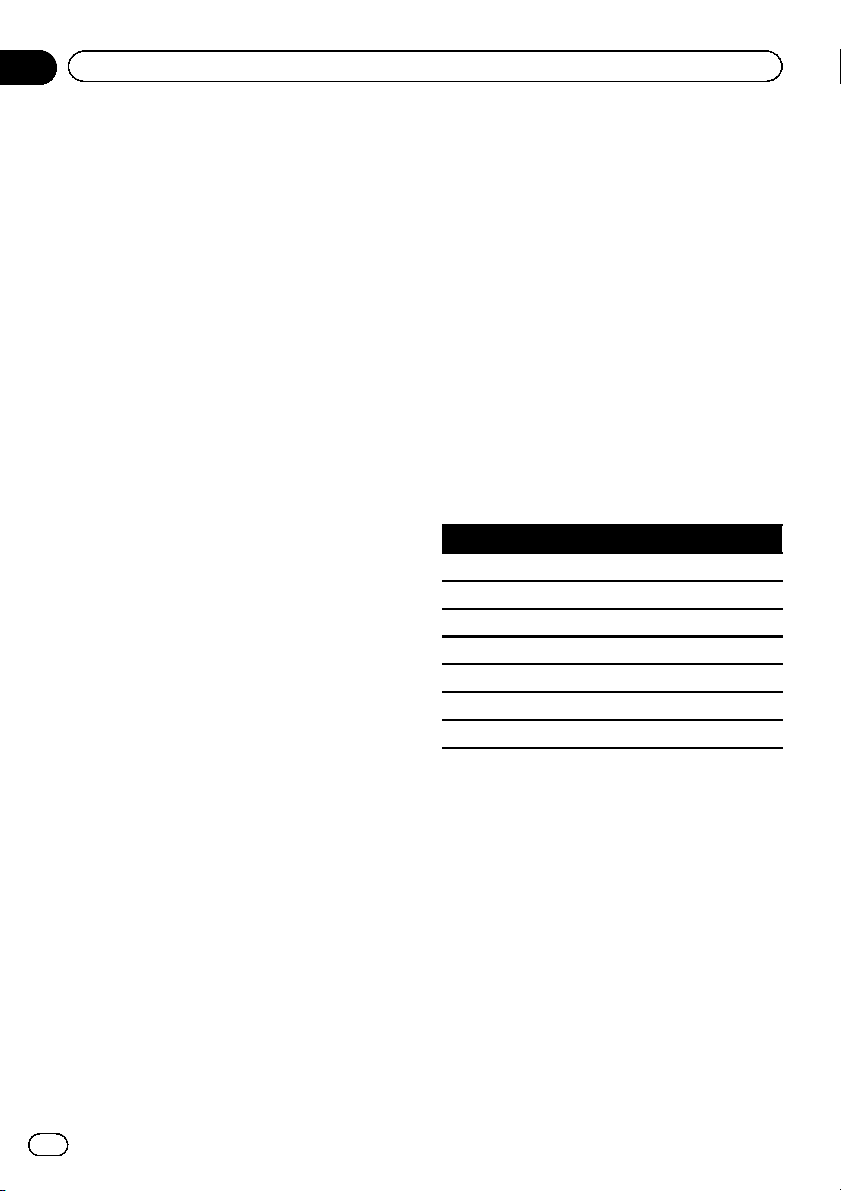
Seção
13
Operações do menu
! Auto TA – Alinhamento de tempo criado
pela função TA e EQ automáticos. (Consulte
Função TA e EQ automáticos (Alinhamento
de tempo automático e Equalização automática) na página 62.)
! Custom – O alinhamento de tempo ajusta-
do que você mesmo pode criar
! Adjustment – Ajusta o alinhamento de
tempo, conforme desejado
! Off – Desativa o alinhamento de tempo
# Você não poderá selecionar Auto TA,sea
função TA e EQ automáticos não tiver sido executada.
# Você não poderá selecionar Adjustment,
quando nem Front-L nem Front-R estiverem selecionadas em Position.
Ajuste do alinhamento de tempo
Você pode ajustar a distância entre cada alto-
-falante e a posição selecionada.
! Um alinhamento de tempo ajustado é me-
morizado em Custom.
1 Visualize o menu de função DSP.
Consulte Introdução às operações do menu na
página 49.
2 Toque em Time Alignment e, em seguida, toque em Adjustment.
# Você não poderá selecionar Adjustment,
quando nem Front-L nem Front-R estiverem selecionadas em Position.
3 Toque em a ou b para selecionar o
alto-falante a ser ajustado.
Front-L (Alto-falante dianteiro da esquerda)—
Center (Alto-falante central)—Front-R (Alto-
-falante dianteiro da direita)—Rear-R (Alto-falante traseiro da direita)—Rear-L (Alto-falante
traseiro da esquerda)—Subwoofer (Alto-falante de graves secundário)
# Você não pode selecionar os alto-falantes,
cujo tamanho está ajustado a Off. (Consulte
Ajuste do alto-falante na página 57.)
4 Toque em c ou d para ajustar a distância entre o alto-falante selecionado e a posição de audição.
Faixa: 0.0cm a 500.0cm
Utilização do equalizador
O equalizador permite que você ajuste a equalização, de forma que atenda às características acústicas no interior do veículo, conforme
desejado.
Chamada das curvas do equalizador
da memória
Existem sete curvas do equalizador armazenadas que podem ser facilmente chamadas da
memória a qualquer momento. A seguir está
uma lista das curvas do equalizador:
Display Curva do equalizador
Powerful Potente
Natural Natural
Vocal Vocal
Flat Plana
Custom1 Personalizada 1
Custom2 Personalizada 2
Super Bass Ultrabaixo
! Custom1 e Custom2 correspondem a cur-
vas do equalizador ajustadas.
! Quando Flat for selecionado, não será feito
nenhum acréscimo ou correção no som.
Isso é útil para verificar o efeito das curvas
do equalizador ao alternar entre Flat e uma
curva do equalizador ajustada.
! Quando Digital Direct estiver ativado, a
curva do equalizador será fixada a Flat.
1 Visualize o menu de função DSP.
Consulte Introdução às operações do menu na
página 49.
2 Toque em Parametric EQ.
60
Ptbr
Page 61

Operações do menu
Seção
13
3 Toque em a ou b para selecionar o
Equalizer (Equalizador).
4 Toque em d para selecionar o equalizador.
Powerful—Natural—Vocal—Flat—Custom1
—Custom2—Super Bass
Ajuste do equalizador paramétrico
de 3 bandas
Para as curvas do equalizador Custom1 e
Custom2, você pode ajustar as curvas do
equalizador dianteiro, traseiro e central separadamente, selecionando uma freqüência central, um nível de equalizador e um fator Q para
cada banda.
! Uma curva Custom1 separada pode ser
criada para cada fonte.
! Uma curva Custom2 pode ser criada para
todas as fontes.
! O alto-falante central determina em grande
parte a imagem sonora e a obtenção do
equilíbrio correto não é fácil. Recomendamos reproduzir um áudio de 2 canais (por
exemplo, um CD) e obter o equilíbrio correto entre os alto-falantes, exceto para o central e, então, reproduzir um áudio de 5.1
canais (Dolby Digital ou DTS) e ajustar a
saída do alto-falante central ao equilíbrio já
obtido entre os outros alto-falantes.
1 Visualize o menu de função DSP.
Consulte Introdução às operações do menu na
página 49.
2 Toque em Parametric EQ.
4 Toque em d para selecionar o equalizador.
Powerful—Natural—Vocal—Flat—Custom1
—Custom2—Super Bass
5 Toque em b e, em seguida, toque em c
ou d para selecionar o alto-falante a ser
ajustado.
Rear (Alto-falantes traseiros)—Center (Alto-fa-
lante central)—Front (Alto-falantes dianteiros)
# Você não pode selecionar os alto-falantes,
cujo tamanho está ajustado a Off. (Consulte
Ajuste do alto-falante na página 57.)
6 Toque em b e, em seguida, toque em c
ou d para selecionar a banda do equalizador a ser ajustada.
Low (Baixa)—Mid (Média)—High (Alta)
7 Toque em b e, em seguida, toque em c
ou d para selecionar a freqüência central
da banda selecionada.
40Hz—50Hz—63Hz—80Hz—100Hz—125Hz
—160Hz—200Hz—250Hz—315Hz—400Hz
—500Hz—630Hz—800Hz—1kHz—1.25kHz
—1.6kHz—2kHz—2.5kHz—3.15kHz—4kHz
—5kHz—6.3kHz—8kHz—10kHz—12.5kHz
8 Toque em b e, em seguida, toque em c
ou d para ajustar o nível do equalizador.
Faixa: +12 a -12
9 Toque em b e, em seguida, toque em c
ou d para selecionar o fator Q desejado.
Narrow (Estreito)—Wide (Amplo)
# Você pode ajustar da mesma maneira os parâmetros para cada banda dos outros alto-falantes.
Operações do menu
3 Toque em a ou b para selecionar o
item desejado.
Equalizer (Equalizador)—SP-Select (Alto-fa-
lantes)—Band (Bandas)—Frequency (Freqüência central)—Level (Nível do equalizador)
—Q. Factor (Fator Q)
Nota
Você pode selecionar uma freqüência central
para cada banda. Também é possível alterar a freqüência central em passos de 1/3 de oitava, mas
não é possível selecionar as freqüências que tenham intervalos mais curtos do que 1 oitava
entre as freqüências centrais das três bandas.
Ptbr
61
Page 62

Seção
13
Operações do menu
Utilização do equalizador
automático
O equalizador automático consiste na curva
do equalizador criada pela função TA e EQ automáticos (consulte Função TA e EQ automáti-
cos (Alinhamento de tempo automático e
Equalização automática) nesta página).
Você pode ativar ou desativar o equalizador
automático.
1 Visualize o menu de função DSP.
Consulte Introdução às operações do menu na
página 49.
2 Toque em Auto EQ.
# Você não poderá utilizar essa função se TA e
EQ automáticos não tiverem sido executados.
3 Toque em d para ativar o equalizador
automático.
# Para desativar o equalizador automático,
toque em c.
Função TA e EQ automáticos
(Alinhamento de tempo
automático e Equalização
automática)
O alinhamento de tempo automático é ajustado automaticamente em relação à distância
entre cada alto-falante e a posição de audição.
O equalizador automático mede automaticamente as características acústicas no interior
do veículo e cria a sua curva com base nessas
informações.
ADVERTÊNCIA
Para impedir acidentes, nunca execute a função
TA e EQ automáticos enquanto dirige. Quando
essa função medir as características acústicas
no interior do veículo para criar uma curva do
equalizador automaticamente, um som de medição alto (ruído) poderá ser ouvido dos alto-falantes.
CUIDADO
! A execução da função TA e EQ automáticos
sob as condições a seguir pode danificar os
alto-falantes. Certifique-se de verificar completamente as condições antes de executar a
função TA e EQ automáticos.
— Quando os alto-falantes estiverem conec-
tados de forma incorreta. Por exemplo,
quando um alto-falante traseiro estiver conectado a uma saída de alto-falante de
graves secundário.
— Quando um alto-falante estiver conectado
a um amplificador de potência com saída
superior à capacidade de potência de entrada máxima do alto-falante.
! Se o microfone estiver em uma posição inade-
quada, o som de medição poderá ficar alto e a
medição poderá demorar muito tempo, resultando no descarregamento da energia da bateria. Certifique-se de colocar o microfone no
local especificado.
Antes de operar a função TA e EQ
automáticos
! Execute a função TA e EQ automáticos em
um local o mais silencioso possível, com o
motor do carro e o ar condicionado desligados. Além disso, corte a energia dos telefones ou celulares no carro ou remova-os
antes de executar a função TA e EQ automáticos. Sons diferentes do som de medição (do ambiente, do motor, de telefones
tocando, etc.) podem impedir a medição
correta das características acústicas no interior do veículo.
! Certifique-se de executar a função TA e EQ
automáticos utilizando o microfone opcional. A utilização de outro microfone pode
impedir a medição ou resultar na medição
incorreta das características acústicas no
interior do veículo.
! Quando o alto-falante dianteiro não estiver
conectado, a função TA e EQ automáticos
não poderá ser executada.
62
Ptbr
Page 63

Operações do menu
Seção
13
! Quando esta unidade estiver conectada a
um amplificador de potência com controle
de nível de entrada, a função TA e EQ automáticos poderá não ser possível se você diminuir o nível de entrada do amplificador
de potência. Coloque o nível de entrada do
amplificador de potência em uma posição
padrão.
! Quando esta unidade estiver conectada a
um amplificador de energia com LPF, desative o LPF no amplificador de potência
antes de executar a função TA e EQ automáticos. Além disso, a freqüência de corte
do LPF incorporado de um alto-falante de
graves secundário ativo deve ser ajustada
ao nível máximo.
! O valor de alinhamento de tempo calcula-
do pela função TA e EQ automáticos pode
diferir pela distância real nas seguintes circunstâncias. No entanto, a distância foi
calculada por computador para que tivesse
o atraso adequado a fim de proporcionar
resultados precisos para tais circunstâncias, por esse motivo, continue utilizando
esse valor.
— Quando o som refletido dentro de um
veículo for forte e ocorrerem atrasos.
— Quando ocorrerem atrasos para sons
baixos devido à influência do LPF nos
alto-falantes de graves secundários ativos ou em amplificadores externos.
! A função TA e EQ automáticos altera os
ajustes de áudio, como mostrado abaixo:
— Os ajustes de potenciômetro/equilíbrio
retornam à posição central. (Consulte a
página 54.)
— A curva do equalizador é alternada para
Flat. (Consulte a página 50.)
— Terá ajuste automático para o filtro de
alta freqüência dos alto-falantes dianteiro, central e traseiro.
! Se você executar a função TA e EQ automá-
ticos quando um ajuste anterior já existir,
ele será substituído.
Execução da função TA e EQ automáticos
Para obter detalhes relacionados à operação,
consulte o manual de instruções do processador multicanal.
1 Pare o carro em um local o mais silencioso possível, feche todas as portas, as janelas e o teto-solar e, em seguida, desligue
o motor.
Se o motor permanecer ligado, seu ruído poderá impedir a execução correta do EQ automático.
2 Fixe o microfone opcional no centro do
apoio para a cabeça do assento do motorista, de forma que fique voltado para frente.
EQ automático pode diferir dependendo da
posição do microfone. Se desejado, coloque o
microfone no assento dianteiro do passageiro
para executar o EQ automático.
3 Coloque a chave de ignição na posição
ON ou ACC.
Se o ar condicionado ou aquecedor do veículo
estiver ligado, desligue-o. O ruído proveniente
do ventilador no ar condicionado ou aquecedor poderá impedir a execução do EQ automático correta.
# Se esta unidade estiver desligada, pressione
SRC/OFF para ligar a fonte.
4 Selecione a posição do assento no qual
o microfone está colocado.
Consulte Utilização do seletor de posição na
página 54.
# Se nenhuma posição for selecionada antes de
iniciar o EQ automático, Front-L será selecionado automaticamente.
Operações do menu
Ptbr
63
Page 64

Seção
13
Operações do menu
5 Desligue a unidade.
Consulte Operações básicas na página 12.
6 Visualize o menu do sistema.
Consulte Introdução às operações do menu na
página 49.
7 Toque em Auto EQ&TA Measurement
para entrar no modo de medição de TA e
EQ automáticos.
8 Acople o microfone ao conector de entrada de microfone no processador multicanal.
9 Toque em Start para iniciar o EQ automático.
# Para interromper o EQ automático, toque em
Stop.
# Para cancelar o modo de medição de EQ automático durante esse procedimento, toque no
botão a seguir do painel sensível ao toque.
Cancelar o modo de medição do EQ
automático.
11 Guarde o microfone cuidadosamente
no porta-luvas.
Guarde o microfone cuidadosamente no
porta-luvas ou em qualquer outro local seguro.
Se o microfone ficar exposto à luz direta do sol
por um longo período de tempo, a temperatura alta poderá causar distorção, mudança de
cor ou mau funcionamento.
10 Saia do carro e feche a porta por 10 segundos, quando iniciar a contagem regressiva de 10 segundos.
Um som de medição (ruído) é emitido dos
alto-falantes e a medição de EQ automático é
iniciada.
Quando a função EQ automático for concluída, Complete será visualizado.
Quando as características acústicas no interior do veículo não puderem ser medidas corretamente, uma mensagem de erro será
visualizada. (Consulte Compreensão das men-
sagens de erro da função EQ automática/TA e
EQ automáticos na página 88.)
# Cerca de nove minutos são necessários para
a conclusão da medição de EQ automático quando todos os alto-falantes estão conectados.
64
Ptbr
Page 65

Operações do menu
Seção
13
Ajuste do DVD player
Definição do idioma da legenda
Você pode definir um idioma de legenda desejado. Quando disponível, as legendas serão visualizadas no idioma selecionado.
1 Interrompa a reprodução.
Consulte Introdução às operações de reprodução de vídeo na página 18.
2 Visualize o menu de configuração de
vídeo.
Consulte Introdução às operações do menu na
página 49.
3 Toque em Subtitle Language no menu
de configuração de vídeo.
Um menu de idiomas de legenda será visualizado.
4 Toque no idioma desejado.
O idioma da legenda é definido.
# Se você tiver selecionado Others, consulte
Quando selecionar Others nesta página.
Notas
! Se o idioma selecionado não estiver disponí-
vel, o idioma especificado no disco será visualizado.
! Você também pode alternar entre os idiomas
de legenda ao tocar no ícone durante a reprodução. (Consulte Reprodução de imagens em
movimento na página 18.)
! O ajuste definido aqui não será afetado
mesmo que o idioma da legenda seja alternado durante a reprodução usando Subtitle.
Quando selecionar Others
Um display para a entrada do código de idioma é visualizado ao selecionar Others. Consulte Gráfico de códigos de idiomas para o DVD
na página 101.
1 Toque em 0 a 9 para inserir o código do
idioma.
# Para cancelar os números inseridos, toque
em C.
2 Registre o código.
Registrar o código.
Definição do idioma do áudio
Você pode definir um idioma de áudio preferido.
1 Visualize o menu de configuração de
vídeo.
Consulte Introdução às operações do menu na
página 49.
2 Toque em Audio Language no menu de
configuração de vídeo.
Um menu de idiomas de áudio será visualizado.
3 Toque no idioma desejado.
Um idioma de áudio é definido.
# Se você tiver selecionado Others, consulte
Quando selecionar Others nesta página.
Notas
! Se o idioma selecionado não estiver disponí-
vel, o idioma especificado no disco será utilizado.
! Você também pode alternar entre os idioma
de áudio ao tocar em Audio durante a reprodução. (Consulte Reprodução de imagens em
movimento na página 18.)
! O ajuste definido aqui não será afetado
mesmo que o idioma do áudio seja alternado
durante a reprodução utilizando Audio.
Definição do idioma do menu
Você pode definir o idioma preferido para os
displays de menus gravados em um disco.
Operações do menu
Ptbr
65
Page 66

Seção
13
Operações do menu
1 Visualize o menu de configuração de
vídeo.
Consulte Introdução às operações do menu na
página 49.
2 Toque em Menu Language no menu de
configuração de vídeo.
Um menu de idiomas de menu será visualizado.
3 Toque no idioma desejado.
Um idioma de menu é definido.
# Se você tiver selecionado Others, consulte
Quando selecionar Others na página anterior.
Nota
Se o idioma selecionado não estiver disponível, o
idioma especificado no disco será visualizado.
Ajuste do display do DVD em
múltiplos ângulos
O ícone de ângulo pode ser definido para que
seja visualizado nas cenas em que o ângulo
pode ser alternado.
1 Visualize o menu de configuração de
vídeo.
Consulte Introdução às operações do menu na
página 49.
2 Toque em Multi Angle no menu de configuração de vídeo para ativar ou desativar
o display do ícone de ângulo.
16 : 9 pode resultar em uma imagem não
natural.
! Se você selecionar a relação de aspecto de
TV, o display da unidade mudará para a
mesma definição.
1 Visualize o menu de configuração de
vídeo.
Consulte Introdução às operações do menu na
página 49.
2 Toque em TV Aspect no menu de configuração de vídeo para selecionar a relação
de aspecto da TV.
Toque várias vezes em TV Aspect até visualizar
o aspecto da TV desejado no display.
! 16 : 9 – A imagem de tela ampla (16:9) é vi-
sualizada como definida (ajuste inicial)
! Letter Box – A imagem tem o formato de
uma caixa de letras com faixas pretas nas
partes superior e inferior da tela
! Pan Scan – A imagem é reduzida nos lados
direito e esquerdo da tela
Notas
! Ao reproduzir discos que não especificam
Pan Scan, o disco será reproduzido com
Letter Box mesmo se você selecionar o ajus-
te Pan Scan. Confirme se a embalagem do
disco tem a marca
! Em alguns discos, não é possível alterar a re-
lação de aspecto de TV. Para obter detalhes,
consulte as instruções do disco.
16 : 9 LB
.
Definição da relação do aspecto
Existem dois tipos de display: um display widescreen com uma relação de largura/altura
(relação de aspecto de TV) de 16:9 e um display normal com aspecto de TV de 4:3. Certifique-se de selecionar o aspecto de TV correto
para o display conectado à REAR MONITOR
OUTPUT.
! Ao utilizar um display normal, selecione
Letter Box ou Pan Scan. A seleção de
66
Ptbr
Ajuste do intervalo da
apresentação de slides
É possível visualizar arquivos JPEG como uma
apresentação de slides nesta unidade. Nesse
ajuste, é possível definir o intervalo entre cada
imagem.
1 Visualize o menu de configuração de
vídeo.
Consulte Introdução às operações do menu na
página 49.
Page 67

Operações do menu
Seção
13
2 Toque em Slide Show no menu de configuração de vídeo para selecionar o intervalo da apresentação de slides.
Toque várias vezes em Slide Show até visualizar o ajuste desejado no display.
! 5sec – As imagens JPEG são alternadas em
intervalos de 5 segundos
! 10sec – As imagens JPEG são alternadas
em intervalos de 10 segundos
! 15sec – As imagens JPEG são alternadas
em intervalos de 15 segundos
! Manual – As imagens JPEG podem ser al-
ternadas manualmente
Definição do bloqueio do
responsável
Alguns discos DVD Vídeo permitem utilizar o
recurso de bloqueio do responsável para impedir que crianças visualizem cenas violentas
e destinadas a adultos. Você pode definir o
nível de bloqueio do responsável, conforme
desejado.
! Quando você tem um nível de bloqueio do
responsável definido e reproduz um disco
com esse recurso, pode ser que indicações
de entrada do número de código sejam visualizadas. Nesse caso, a reprodução começará quando o número de código
correto for introduzido.
Definição do número de código e do
nível
É necessário registrar um número de código
para reproduzir discos com bloqueio do responsável.
1 Visualize o menu de configuração de
vídeo.
Consulte Introdução às operações do menu na
página 49.
2 Toque em Parental no menu de configuração de vídeo.
3 Toque em 0 a 9 para inserir um número
de código de quatro dígitos.
# Para cancelar os números inseridos, toque
em C.
4 Registre o código.
Registrar o código.
O número do código está definido e agora
você pode definir o nível.
5 Toque em qualquer um dos números de
1 a 8 para selecionar o nível desejado.
6 Toque em Enter.
O nível de bloqueio do responsável é definido.
! 8 – A reprodução do disco inteiro é possível
(ajuste inicial)
! 7 a 2 – A reprodução de discos para crian-
ças e de discos não destinados a adultos é
possível
! 1 – A reprodução somente de discos para
crianças é possível
Notas
! Recomendamos manter um registro do seu
número de código, caso você o esqueça.
! O nível de bloqueio do responsável está arma-
zenado no disco. Procure a indicação de nível
escrita na embalagem do disco, no informativo incluído ou no próprio disco. O bloqueio do
responsável desta unidade não será possível
se o seu nível não estiver armazenado no
disco.
! Em alguns discos, o bloqueio do responsável
pode estar ativo apenas para determinados níveis de cenas. A reprodução dessas cenas
será omitida. Para obter detalhes, consulte o
manual de instruções que acompanha o
disco.
Operações do menu
Ptbr
67
Page 68

Seção
13
Operações do menu
Alteração do nível
Você pode alterar o nível de bloqueio do responsável definido.
1 Visualize o menu de configuração de
vídeo.
Consulte Introdução às operações do menu na
página 49.
2 Toque em Parental no menu de configuração de vídeo.
3 Toque em 0 a 9 para inserir o número
de código registrado.
4 Registre o código.
Registrar o código.
Assim o número do código está definido e
agora é possível alterar o nível.
# Se você inserir um número de código incorreto, o ícone
ra o número de código correto.
# Se você esquecer o número de código, consulte Se você esquecer o número de código nesta
página.
5 Toque em qualquer um dos números de
1 a 8 para selecionar o nível desejado.
6 Toque em Enter.
O novo nível de bloqueio do responsável é definido.
será visualizado. Toque em C e insi-
Se você esquecer o número de código
Pressione RESET.
Definição do arquivo de
legenda DivX
Você pode optar por visualizar ou não legendas externas DivX.
! Legendas DivX serão visualizadas, mesmo
quando Custom estiver selecionado, se
não existir um arquivo de legenda externa
DivX.
1 Visualize o menu de configuração de
vídeo.
Consulte Introdução às operações do menu na
página 49.
2 Toque em DivX Subtitle no menu de
configuração de vídeo para selecionar o
ajuste de legenda desejado.
! Original – Exibe as legendas DivX
! Custom – Exibe as legendas externas DivX
Notas
! Até 42 caracteres podem ser visualizados em
uma linha. Se mais de 42 caracteres estiverem definidos, a linha será quebrada e os caracteres serão visualizados na próxima linha.
! Até 126 caracteres podem ser visualizados em
uma tela. Se mais de 126 caracteres estiverem
definidos, os caracteres excedentes não serão
visualizados.
Visualização do código de
Ò
registro DivX
Para reproduzir conteúdo DivX VOD (vídeo sob
demanda) nesta unidade, primeiro a unidade
precisa ser registrada junto a um provedor de
conteúdo DivX VOD. Para fazer o registro, gere
um código de registro DivX VOD e envie ao
provedor.
! Anote o código, pois você precisará dele ao
registrar sua unidade com o provedor de
DivX VOD.
1 Visualize o menu de configuração de
vídeo.
Consulte Introdução às operações do menu na
página 49.
2 Toque em DivX VOD no menu de configuração de vídeo.
Registration Code e Deactivation Code é vi-
sualizado.
VOD
68
Ptbr
Page 69

Operações do menu
Seção
13
3 Toque em Registration Code.
Seu código de registro é visualizado.
Visualização do código de desativação
Se seu dispositivo já estiver ativado, desative-o
inserindo o código de desativação.
1 Visualize o menu de configuração de
vídeo.
Consulte Introdução às operações do menu na
página 49.
2 Toque em DivX VOD no menu de configuração de vídeo.
3 Toque em Deactivation Code.
# Para cancelar a desativação, toque em
Cancel.
4 Toque em OK.
A desativação foi concluída.
Ajuste para saída digital
(Funções do AVH-P5250DVD)
O áudio que é emitido da saída digital desta
unidade pode ser selecionado. Normalmente,
está ajustado a Stream. Se a saída digital
desta unidade não for utilizada, não há necessidade de alterar os ajustes.
! A seleção de Linear PCM permite que você
alterne para o canal de saída se estiver reproduzindo o seguinte tipo de disco. (Consulte Seleção da saída de áudio na página
37.)
— Discos de DVD Vídeo de modo mono
dual
! Linear PCM – O sinal Dolby Digital/DTS é
convertido em um sinal PCM linear e emitido como tal
Reprodução automática de DVDs
Quando um DVD com um menu de DVD for
inserido, esta unidade cancelará automaticamente o menu e iniciará a reprodução a partir
do primeiro capítulo do primeiro título.
! Alguns DVDs podem não funcionar corre-
tamente. Se essa função não for completamente operada, desative-a e inicie a
reprodução.
1 Visualize o menu de configuração de
vídeo.
Consulte Introdução às operações do menu na
página 49.
2 Toque em DVD Auto Play para ativar a
reprodução automática.
# Para desativar a reprodução automática,
toque novamente em DVD Auto Play.
Operações do menu
1 Visualize o menu de configuração de
vídeo.
Consulte Introdução às operações do menu na
página 49.
2 Toque em Digital Output no menu de
configuração de Vídeo para selecionar o
ajuste de saída digital desejado.
! Stream – O sinal Dolby Digital/DTS é emiti-
do como definido (ajuste inicial)
Ptbr
69
Page 70

Seção
13
Operações do menu
Ajustes do sistema
Ativação do ajuste auxiliar
Ative este ajuste ao utilizar um dispositivo auxiliar conectado a esta unidade.
1 Visualize o menu do sistema.
Consulte Introdução às operações do menu na
página 49.
2 Toque em AUX Input no menu do sistema para ativar ou desativar AUX Input.
Ajuste da entrada AV
Ative esse ajuste ao utilizar um componente
de vídeo externo conectado a esta unidade.
1 Visualize o menu do sistema.
Consulte Introdução às operações do menu na
página 49.
2 Toque em AV Input no menu do sistema
para ativar ou desativar AV Input.
Ajuste da saída traseira e do
controlador do alto-falante de
graves secundário
A saída traseira desta unidade (saída dos condutores dos alto-falantes traseiros e de RCA)
pode ser utilizada para conexão de alto-falantes de faixa total (Full) ou alto-falantes de graves secundários (Subwoofer). Se você
alternar o ajuste da saída traseira para
Subwoofer, poderá conectar um condutor do
alto-falante traseiro diretamente a um alto-falante de graves secundário sem utilizar um
amplificador auxiliar.
Inicialmente, a unidade é ajustada para conexão de alto-falantes de faixa total traseiros
(Full).
! Quando o processador multicanal (DEQ-
-P7650/DEQ-P6600) estiver conectado a
esta unidade, você não poderá operar esta
função.
1 Desligue a unidade.
Consulte Operações básicas na página 12.
2 Visualize o menu do sistema.
Consulte Introdução às operações do menu na
página 49.
3 Toque em Rear Speaker no menu do sistema para alternar entre a saída do alto-falante de graves secundário ou o alto-
-falante de faixa total.
# Quando nenhum alto-falante de graves secundário estiver conectado à saída traseira, selecione
Full (Alto-falante de faixa total).
# Quando um alto-falante de graves secundário
estiver conectado à saída traseira, selecione
Subwoofer (Alto-falante de graves secundário).
# Quando o ajuste da saída traseira for
Subwoofer, você não poderá operar o procedimento seguinte.
Notas
! Mesmo se você alterar esse ajuste, não haverá
saída a menos que você ative a saída do alto-
-falante de graves secundário (consulte Utiliza-
ção da saída do alto-falante de graves
secundário na página 52).
! No menu Áudio, se você alterar esse ajuste, a
saída do alto-falante de graves secundário retornará aos ajustes de fábrica.
! As saídas traseiras de fio condutor dos alto-fa-
lantes e de RCA são alternadas simultaneamente neste ajuste.
Ativação de emudecimento/
/atenuação do som
O som deste sistema é automaticamente emudecido ou atenuado quando o sinal do equipamento com a função Emudecer é recebido.
! O som deste sistema retorna ao normal
quando o emudecimento ou a atenuação é
cancelada.
1 Visualize o menu do sistema.
Consulte Introdução às operações do menu na
página 49.
70
Ptbr
Page 71

Operações do menu
Seção
13
2 Toque em Mute/ATT até visualizar o
ajuste desejado.
Toque em Mute/ATT até visualizar o ajuste desejado no display.
! Mute – Emudecimento
! ATT-20dB – Atenuação (ATT-20dB tem um
efeito mais forte que ATT-10dB)
! ATT-10dB – Atenuação
! Off – Desativa emudecimento/atenuação
do som
Notas
! O som é desativado, Mute é visualizado e ne-
nhum ajuste de áudio é possível.
! O som é atenuado, ATT é visualizado e ne-
nhum ajuste de áudio, exceto o controle de
volume, é possível.
! A operação volta ao normal quando a conexão
do telefone é finalizada.
Seleção do idioma de menu
O idioma do menu pode ser selecionado dentre quatro idiomas.
Se as informações de texto, como nome do título, nome do artista ou um comentário estiverem incorporadas em um idioma europeu ou
russo, elas também poderão ser visualizadas
nesta unidade.
! O idioma pode ser alterado para:
— Menu do sistema
— Menu de configuração de vídeo
— Display na tela
— Ajuste em vários idiomas para DivX
! Se o idioma incorporado e o ajuste de idio-
ma selecionado não forem os mesmos, as
informações de texto poderão não ser exibidas corretamente.
! Alguns caracteres podem não ser visualiza-
dos corretamente.
! Para concluir essa operação, desligue e
ligue a chave de ignição após o ajuste.
1 Visualize o menu do sistema.
Consulte Introdução às operações do menu na
página 49.
2 Toque em System Language no menu
do sistema para selecionar o idioma desejado.
3 Toque no idioma desejado.
English (Inglês)—Español (Espanhol)—
Português (Português)—Русский (Russo)
Ajuste do passo de sintonia FM
O passo de sintonia FM empregado pela sintonia por busca pode ser alternado entre 100
kHz, o passo programado e 50 kHz.
% Toque em FM Step no menu inicial para
selecionar o passo de sintonia FM.
Tocar em FM Step alternará o passo de sintonia FM entre 50 kHz e 100 kHz. O passo de sintonia FM selecionado é visualizado no display.
# Se a sintonia por busca for executada em passos de 50 kHz, as emissoras poderão ser sintonizadas de forma imprecisa. Sintonize as
emissoras utilizando a sintonia manual ou utilize
novamente a sintonia por busca.
Ajuste do passo de sintonia AM
O passo de sintonia AM pode ser alternado
entre 9 kHz, o passo predefinido e 10 kHz. Ao
utilizar o sintonizador na América do Norte,
Central ou do Sul, reajuste o passo de sintonia
de 9 kHz (531 a 1 602 kHz permissível) para 10
kHz (530 a 1 640 kHz permissível).
% Toque em AM Step no menu inicial para
selecionar o passo de sintonia AM.
Tocar em AM Step alternará o passo de sintonia AM entre 9 kHz e 10 kHz. O passo de sintonia AM selecionado será visualizado no
display.
Ajuste da posição de
deslizamento do painel de LCD
Você pode ajustar a posição de deslizamento
do painel de LCD de forma que ele possa deslizar para trás ou para frente.
Operações do menu
Ptbr
71
Page 72

Seção
13
Operações do menu
1 Visualize o menu do sistema.
Consulte Introdução às operações do menu na
página 49.
2 Toque em Flap Set Back.
3 Tocar nos botões Flap Set Back permitirá que você mova o painel de LCD para trás
e para frente.
O painel de LCD deslizará para trás.
O painel de LCD deslizará para frente.
Ajuste da função Abertura
automática
Para impedir que o display bata na alavanca
de mudança de um veículo automático quando estiver na posição P (estacionamento) ou
quando não quiser que o display abra/feche
automaticamente, você poderá ajustar a função Abertura automática para o modo manual.
1 Visualize o menu do sistema.
Consulte Introdução às operações do menu na
página 49.
2 Toque em AUTO FLAP para selecionar
entre abrir/fechar o display automática ou
manualmente.
Cada vez que você tocar em AUTO FLAP,os
ajustes serão alternados entre:
! ON – O painel de LCD será aberto ou fecha-
do automaticamente ao ligar ou desligar a
chave da ignição.
! OFF – Você deve pressionar OPEN/CLOSE
para abrir/fechar o painel de LCD.
Ativação do som de advertência
Se após desligar a ignição, o painel frontal
não for extraído da unidade principal dentro
de quatro segundos, um som de advertência
será emitido. Você pode desativar o som de
advertência.
1 Visualize o menu do sistema.
Consulte Introdução às operações do menu na
página 49.
2 Toque em DT.WARNING para ativar o
som de advertência.
# Para desativar o som de advertência, toque
novamente em DT.WARNING.
Como apagar a memória Bluetooth
(AVH-P5250BTapenas)
Importante
Nunca desligue a unidade enquanto a memória
Bluetooth estiver sendo apagada.
1 Desligue a unidade.
Consulte Operações básicas na página 12.
2 Visualize o menu do sistema.
Consulte Introdução às operações do menu na
página 49.
3 Toque em Bluetooth Memory Clear no
menu do sistema.
4 Toque em Clear.
Após a seleção de um item desejado, uma
confirmação é visualizada no display. Toque
em OK para excluir a memória.
# Se não quiser apagar a memória selecionada,
toque em Cancel.
Atualização do software com
uma conexão Bluetooth
(AVH-P5250BTapenas)
Essa função é utilizada para atualizar esta unidade para o último software. Para obter informações sobre o software e a atualização,
consulte o nosso site.
72
Ptbr
Page 73

Operações do menu
Seção
13
Importante
Nunca desligue a unidade e nunca desconecte o
telefone enquanto o software estiver sendo atualizado.
1 Visualize o menu do sistema.
Consulte Introdução às operações do menu na
página 49.
2 Toque em Bluetooth Software Update.
3 Toque em Start para visualizar o modo
de transferência de dados.
# Para concluir a atualização do software, siga
as instruções na tela.
Visualização da versão do
sistema Bluetooth
(AVH-P5250BTapenas)
Se esta unidade não funcionar corretamente,
talvez você precise entrar em contato com o
revendedor para reparos. Nesse caso, você deverá especificar a versão do sistema. Execute
o procedimento a seguir para verificar a versão desta unidade.
1 Desligue a unidade.
Consulte Operações básicas na página 12.
2 Visualize o menu do sistema.
Consulte Introdução às operações do menu na
página 49.
3 Toque em
Bluetooth Version Information para visualizar a versão do módulo Bluetooth desta
unidade.
Ajuste da câmera com visualização
traseira (câmera traseira)
CUIDADO
A Pioneer recomenda o uso de uma câmera
que reflita as imagens invertidas do espelho,
do contrário, a imagem da tela pode aparecer
invertida.
Esta unidade apresenta uma função que é automaticamente alternada para o vídeo da câmera com visualização traseira (conector
REAR VIEW CAMERA IN) quando uma câmera com visualização traseira está instalada em
seu veículo. Quando a alavanca de mudança
estiver na posição REVERSE (R), o vídeo
será automaticamente alternado para um
vídeo da câmera com visualização traseira.
(Para obter mais detalhes, consulte o revendedor.)
! Após definir o ajuste da câmera com visua-
lização traseira, mova a marcha na posição
REVERSE (R) e confirme se um vídeo da
câmera com visualização traseira pode ser
exibido no display.
! Se o display for alterado por erro para o
vídeo da câmera com visualização traseira,
enquanto você estiver dirigindo, altere o
ajuste da câmera com visualização traseira.
! Para parar de assistir ao vídeo da câmera
com visualização traseira e retornar ao display de fonte, pressione e segure MENU/
.
! Toque no ícone de fonte RearView para vi-
sualizar a imagem da câmera com visualização traseira enquanto estiver dirigindo.
Toque no ícone de fonte novamente para
desativar a câmera com visualização traseira. Para obter detalhes, consulte Selecionar
uma fonte utilizando os botões do painel
sensível ao toque na página 12.
1 Visualize o menu do sistema.
Consulte Introdução às operações do menu na
página 49.
2 Toque em Camera Polarity no menu do
sistema para selecionar um ajuste apropriado.
! Battery – Quando a polaridade do condu-
tor conectado for positiva enquanto a alavanca de mudança estiver na posição
REVERSE (R)
Operações do menu
Ptbr
73
Page 74

Seção
13
Operações do menu
! Ground – Quando a polaridade do condu-
tor conectado for negativa enquanto a alavanca de mudança estiver na posição
REVERSE (R)
! Off – Quando uma câmera com visualiza-
ção traseira não está conectada a esta unidade
Selecionando o formato de vídeo
Você pode alternar o formato de saída do
vídeo de REAR MONITOR OUTPUT entre
NTSC e PAL.
1 Visualize o menu do sistema.
Consulte Introdução às operações do menu na
página 49.
2 Toque em Video Output Format no
menu do sistema para selecionar o formato
de saída do vídeo.
NTSC—PAL
Nota
Você pode alternar o formato de saída do vídeo
apenas para uma fonte desta unidade.
Ajuste do sinal de TV
Quando esta unidade for conectada a um sintonizador de TV, será preciso ajustar o sinal de
TV para que seja apropriado ao ajuste de sinal
de TV do seu país.
! Essa função estará inicialmente ajustada a
Auto, de forma que esta unidade ajuste automaticamente o sinal de TV.
No entanto, a tela poderá ficar preta ou as
imagens talvez não sejam visualizadas corretamente quando Auto for selecionado e
a recepção for fraca. Normalmente, selecione o sinal de TV apropriado.
! Para saber sobre o sinal de TV do seu país,
consulte o revendedor mais próximo da
Pioneer.
! Somente quando um sintonizador de TV
Pioneer (por exemplo, GEX-P5700TVP) esti-
ver conectado a esta unidade, você poderá
operar essa função.
1 Visualize o menu do sistema.
Consulte Introdução às operações do menu na
página 49.
2 Toque em TV Signal no menu do sistema para selecionar o sinal de TV apropriado.
Auto—PAL—NTSC—PAL-M—SECAM
Seleção do grupo de áreas
1 Visualize o menu do sistema.
Consulte Introdução às operações do menu na
página 49.
2 Toque em TV Country Group no menu
de função.
3 Toque em c ou d até visualizar o grupo
de áreas desejado no display.
Country1 (Canal CCIR)—Country2 (Canal IN)
—Country3 (Canal CHN)—Country4 (Canal
U.K.)—Country5 (Canal OIRT)—Country6
(Canal AUSTRALIA)—Country7 (Canal SAF)
EQ automático
O equalizador automático mede automaticamente as características acústicas no interior
do veículo e cria a sua curva com base nessas
informações.
ADVERTÊNCIA
Já que um som alto (ruído) pode ser emitido dos
alto-falantes ao medir as características acústicas do veículo, nunca execute TA ou EQ automáticos enquanto estiver dirigindo.
CUIDADO
! Verifique completamente as condições antes
de executar EQ automático já que os alto-falantes poderão ser danificados se essas funções forem executadas:
74
Ptbr
Page 75

Operações do menu
Seção
13
— Quando os alto-falantes estiverem conec-
tados de forma incorreta. Por exemplo,
quando um alto-falante traseiro estiver conectado a uma saída de alto-falante de
graves secundário.
— Quando um alto-falante estiver conectado
a um amplificador de potência com saída
superior à capacidade de potência de entrada máxima do alto-falante.
! Se o microfone estiver em uma posição inade-
quada, o som de medição poderá ficar alto e a
medição poderá demorar muito tempo, resultando no descarregamento da energia da bateria. Certifique-se de colocar o microfone no
local especificado.
Antes de operar a função EQ automático
! Execute o EQ automático em um local o
mais silencioso possível, com o motor do
carro e o ar condicionado desligados. Além
disso, corte a energia dos telefones ou celulares no carro ou remova-os antes de executar o EQ automático. Sons diferentes do
som de medição (do ambiente, do motor,
de telefones tocando, etc.) podem impedir
a medição correta das características acústicas no interior do veículo.
! Certifique-se de executar o EQ automático
utilizando o microfone opcional. A utilização de outro microfone pode impedir a medição ou resultar na medição incorreta das
características acústicas no interior do veículo.
! Para executar EQ automático, o alto-falante
dianteiro deve estar conectado.
! Quando esta unidade estiver conectada a
um amplificador de potência com controle
de nível de entrada, a função EQ automático poderá não ser possível se o nível de entrada do amplificador de potência estiver
abaixo do nível padrão.
! Quando esta unidade estiver conectada a
um amplificador de potência com um LPF,
desative o LPF antes de executar a função
EQ automático. Além disso, ajuste a frequência de corte do LPF incorporado de
um alto-falante de graves secundário ativo
ao máximo.
! A distância foi calculada por computador
para que tivesse o atraso adequado a fim
de proporcionar resultados precisos para
essas circunstâncias, por esse motivo, continue utilizando esse valor.
— Quando o som refletido dentro de um
veículo for forte e ocorrerem atrasos.
— Quando ocorrerem atrasos para sons
baixos devido à influência do LPF nos
alto-falantes de graves secundários ativos ou em amplificadores externos.
! EQ automático altera os ajustes de áudio,
como a seguir:
— Os ajustes de potenciômetro/equilíbrio
retornam à posição central. (Consulte
Utilização do ajuste de fader/equilíbrio na
página 50.)
— A curva do equalizador é alternada para
Flat. (Consulte a página 50.)
— Terá ajuste automático para o filtro de
alta freqüência dos alto-falantes dianteiro, central e traseiro.
! Ajustes anteriores de EQ automático serão
substituídos.
Operações do menu
Ptbr
75
Page 76

Seção
13
Operações do menu
Execução de EQ automático
1 Pare o carro em um local o mais silencioso possível, feche todas as portas, as janelas e o teto-solar e, em seguida, desligue
o motor.
Se o motor permanecer ligado, seu ruído poderá impedir a execução correta do EQ automático.
2 Fixe o microfone opcional no centro do
apoio para a cabeça do assento do motorista, de forma que fique voltado para frente.
EQ automático pode diferir dependendo da
posição do microfone. Se desejado, coloque o
microfone no assento dianteiro do passageiro
para executar o EQ automático.
3 Coloque a chave de ignição na posição
ON ou ACC.
Se o ar condicionado ou aquecedor do veículo
estiver ligado, desligue-o. O ruído proveniente
do ventilador no ar condicionado ou aquecedor poderá impedir a execução do EQ automático correta.
4 Visualize o menu do sistema.
Consulte Introdução às operações do menu na
página 49.
5 Toque em Auto EQ Measurement para
entrar no modo de medição de EQ automático.
6 Acople o microfone ao conector de entrada de microfone nesta unidade.
7 Toque em Start para iniciar o EQ automático.
8 Saia do carro e feche a porta por 10 segundos, quando iniciar a contagem regressiva de 10 segundos.
Um som de medição (ruído) é emitido dos
alto-falantes e a medição de EQ automático é
iniciada.
Quando a função EQ automático for concluída, Complete será visualizado.
Quando as características acústicas no interior do veículo não puderem ser medidas corretamente, uma mensagem de erro será
visualizada. (Consulte Compreensão das men-
sagens de erro da função EQ automática/TA e
EQ automáticos na página 88.)
# Cerca de nove minutos são necessários para
a conclusão da medição de EQ automático quando todos os alto-falantes estão conectados.
# Para interromper o EQ automático, toque em
Stop.
# Para cancelar o modo de medição de EQ automático durante esse procedimento, toque no
botão a seguir do painel sensível ao toque.
Cancelar o modo de medição do EQ
automático.
76
Ptbr
Page 77

Operações do menu
Seção
13
9 Guarde o microfone cuidadosamente
no porta-luvas.
Guarde o microfone cuidadosamente no
porta-luvas ou em qualquer outro local seguro.
Se o microfone ficar exposto à luz direta do sol
por um longo período de tempo, a temperatura alta poderá causar distorção, mudança de
cor ou mau funcionamento.
Nota
Não pressione h (Ejetar) para abrir ou fechar o
painel ao utilizar o microfone.
Correção de som distorcido
(Funções do processador multicanal)
Ao ouvir um CD ou outra fonte, cujo nível de
gravação é alto, o ajuste do nível de cada freqüência para alto poderá resultar em distorção. Você pode alternar o atenuador digital
para baixo para reduzir a distorção.
! A qualidade sonora fica melhor com um
ajuste alto, por esse motivo, ele é geralmente utilizado.
1 Visualize o menu do sistema.
Consulte Introdução às operações do menu na
página 49.
3 Toque em Reset.
Ready to reset. Are you sure? é visualizado
no display.
# Para cancelar essa função, toque em Cancel.
4 Toque novamente em Reset.
The reset end was carried out. é visualizado
no display e as funções de áudio são reajustadas.
Operações do menu
2 Toque em Digital ATT.
3 Toque em Digital ATT no menu do sistema para selecionar o nível do atenuador digital.
High—Low
Reajuste das funções de áudio
Você pode reajustar todas as funções de
áudio.
1 Visualize o menu do sistema.
Consulte Introdução às operações do menu na
página 49.
2 Toque em Audio Reset.
Ptbr
77
Page 78

Seção
13
Operações do menu
Ajustes de entretenimento
Seleção da cor de iluminação
Esta unidade está equipada com iluminação
multicolor.
Seleção direta da cor de iluminação
programada
Você pode selecionar uma cor de iluminação
da lista de cores.
1 Visualize o menu de entretenimento.
Consulte Introdução às operações do menu na
página 49.
2 Toque em Appearance.
3 Toque em Illumination e, em seguida,
toque em uma cor na lista.
Personalização da cor de iluminação
1 Visualize o menu de entretenimento.
Consulte Introdução às operações do menu na
página 49.
2 Toque em Appearance.
3 Toque em Illumination e, em seguida,
toque em Custom.
4 Visualize o menu de personalização.
Visualizar o menu de personalização.
5 Toque na barra de cores para personalizar a cor.
6 Toque em c ou d para ajustar a cor.
A cor personalizada terá sido armazenada na
memória.
A cor definida será chamada da memória da
próxima vez que você tocar no mesmo ícone.
Seleção da cor do OSD
Você pode alterar a cor do OSD.
1 Visualize o menu de entretenimento.
Consulte Introdução às operações do menu na
página 49.
2 Toque em Appearance.
3 Toque em Screen no menu de entretenimento.
4 Toque em uma cor da lista de cores.
Seleção do display de plano de
fundo
Você pode alternar entre as visualizações de
plano de fundo enquanto ouve a cada fonte de
áudio.
1 Visualize o menu de entretenimento.
Consulte Introdução às operações do menu na
página 49.
2 Toque em Background no menu de entretenimento.
3 Toque no ajuste desejado.
# Se nenhuma imagem JPEG estiver armazenada nesta unidade, você não poderá selecionar a
foto. Para armazenar uma imagem JPEG nesta
unidade, consulte Captura de uma imagem em ar-
quivos JPEG na página 40.
7 Toque no ícone e segure para armazenar a cor personalizada na memória.
Armazenar a cor personalizada na
memória.
78
Memo
Ptbr
Page 79

Operações do menu
Seção
13
Personalização de menus
1 Visualize as colunas de menus a serem
registradas.
Consulte Introdução às operações do menu na
página 49.
2 Toque na coluna de menus e segure
para registrá-la.
# Para cancelar o registro, toque na coluna de
menus e segure novamente.
3 Visualize o menu personalizado e escolha um menu registrado.
Consulte Introdução às operações do menu na
página 49.
Nota
Você pode registrar até 12 colunas.
Operações do menu
Ptbr
79
Page 80

Seção
14
Outras funções
Alteração do ajuste da
imagem
Você pode ajustar Brightness (Brilho),
Contrast (Contraste), Color (Cor), Hue
(Matiz), Dimmer (Redutor de luz),
Temperature (Temperatura), Black Level
(Nível de preto) e RGB Dot ADJ (Ajuste do relógio de ponto RGB) para cada fonte e câmera
com visualização traseira.
! Você não pode ajustar Color, Hue,
Contrast e Black Level para a fonte de
áudio.
1 Pressione e segure MENU para visualizar Picture Adjustment.
Os nomes das funções de ajuste são visualizados.
2 Se você estiver ajustando
Picture Adjustment, selecione a unidade.
NAVI
Rear
View
Ajustar Picture Adjustment para
a unidade de navegação.
Ajustar Picture Adjustment para
a câmera com visualização traseira.
! Black Level – Intensifica a parte escura nas
imagens de forma que a diferença entre a
claridade e a escuridão fique mais distinta
! RGB Dot ADJ – Ajusta a comutação de
fase por relógio de ponto quando uma uni-
dade de navegação for conectada
# Você não poderá ajustar a imagem para a câmera com visualização traseira quando
Camera Polarity estiver ajustado para Off. (Consulte Ajuste da câmera com visualização traseira
(câmera traseira) na página 73.)
# Se o sistema de cores for definido como PAL/
/PAL-M/SECAM, você não poderá ajustar Hue.
# Talvez não seja possível utilizar o ajuste da
imagem com algumas câmeras com visualização
traseira.
4 Toque em c ou d para ajustar o item
selecionado.
Cada vez que você tocar em c ou d, o nível
do item selecionado aumentará ou diminuirá.
# Dimmer pode ser ajustado de +1 a +48.
# Temperature pode ser ajustado de +3 a –3.
5 Toque em Black Level e RGB Dot ADJ
para ajustar.
# Black Level pode ser ativado ou desativado.
# RGB Dot ADJ pode ser ajustado para 1 ou 2.
Source
3 Toque em qualquer uma das seguintes
teclas do painel sensível ao toque para selecionar a função a ser ajustada.
Os itens de Picture Adjustment são visualizados.
! Brightness – Ajusta a intensidade de preto
! Contrast – Ajusta o contraste
! Color – Ajusta a saturação da cor
! Hue – Ajusta o tom da cor (o vermelho ou o
verde é enfatizado)
! Dimmer – Ajusta o brilho do display
! Temperature – Ajusta a temperatura da
cor, resultando em um equilíbrio de branco
melhor
80
Ptbr
Ajustar Picture Adjustment para
a fonte.
Notas
! Você não pode operar essa função enquanto
estiver dirigindo.
! Diferentes ajustes de Brightness/Contrast/
Dimmer podem ser definidos quando a chave
de iluminação está nas posições ON e OFF.
Ajuste da saída do monitor
traseiro
A fonte de saída do monitor traseiro pode ser
alternada para:
! Front – A fonte na tela dianteira desta uni-
dade
Disc – O vídeo e som do DVD
AV – O vídeo e som da entrada AV
AUX– A fonte da entrada AUX
Page 81

Outras funções
Seção
14
Off– Nenhuma fonte
Nota
Ao reproduzir arquivos DivX, não é possível reproduzi-los no monitor traseiro e dianteiro ao
mesmo tempo.
Ajuste das posições de
resposta do painel sensível
ao toque (Calibração do
painel sensível ao toque)
Se você perceber que, na tela, as teclas do painel sensível ao toque desviam-se das posições
atuais que respondem ao seu toque, ajuste as
posições de resposta no painel sensível ao
toque. Existem dois métodos de ajuste: Ajuste
de 4 pontos, em que você toca nos quatro cantos da tela, e o ajuste de 16 pontos, em que
você faz ajustes precisos na tela toda.
! Toque na tela com suavidade para ajuste.
Se você pressionar o painel sensível ao
toque com muita força, poderá danificá-lo.
Não utilize um objeto pontiagudo, como
uma caneta esferográfica ou mecânica.
Isso irá danificar a tela.
! Se o ajuste do painel sensível ao toque não
puder ser realizado adequadamente, consulte o revendedor Pioneer.
5 Pressione MENU para concluir o ajuste
de 4 pontos.
Os dados da posição ajustada são salvos.
# Não desligue o motor enquanto estiver salvando os dados da posição ajustada.
6 Pressione MENU para realizar o ajuste
de 16 pontos.
A tela de ajuste do painel sensível ao toque de
16 pontos é visualizada.
# Para cancelar o ajuste, pressione e segure
MENU.
7 Toque suavemente no centro do sinal +
exibido na tela.
Depois de ter tocado em todos os sinais, os
dados da posição ajustada serão salvos.
# Não desligue o motor enquanto estiver salvando os dados da posição ajustada.
8 Pressione e segure MENU para concluir
o ajuste.
Utilização de uma fonte AUX
Um dispositivo auxiliar vendido separadamente, como um VCR ou dispositivo portátil,
pode ser conectado a esta unidade. Quando
conectado, o dispositivo auxiliar é automaticamente reconhecido como fonte AUX e atribuído a AUX.
Outras funções
1 Desligue a unidade.
Consulte Operações básicas na página 12.
2 Pressione e segure MENU para visualizar Picture Adjustment.
3 Pressione e segure MENU para iniciar a
Calibração do painel sensível ao toque.
A tela de ajuste do painel sensível ao toque de
4 pontos é visualizada.
4 Toque em cada uma das setas nos quatro cantos da tela.
# Para cancelar o ajuste, pressione e segure
MENU.
Sobre o método de conexão AUX
Estão disponíveis dois métodos de conexão do
dispositivo auxiliar a esta unidade.
Cabo com miniplugue (AUX)
Quando conectar o dispositivo auxiliar utilizando um cabo com miniplugue
O iPod e o áudio/vídeo player portátil podem
ser conectados a esta unidade por meio de
um cabo com miniplugue.
Ptbr
81
Page 82

Seção
14
Outras funções
! Se um iPod com recursos de vídeo for co-
nectado a esta unidade por meio de um
cabo com plugue de 3,5 mm (4 pólos) (por
exemplo, CD-V150M), você poderá apreciar
o conteúdo do vídeo do iPod.
! É possível conectar um áudio/vídeo player
portátil utilizando um cabo com plugue de
3,5 mm (4 pólos) ao RCA, que é vendido separadamente. No entanto, dependendo do
cabo, a conexão inversa entre o cabo vermelho (áudio do lado direito) e o cabo amarelo (vídeo) é requerida. Do contrário, o
áudio e vídeo podem não ser corretamente
reproduzidos.
% Insira o miniplugue estéreo no conector
AUX de entrada desta unidade.
Para obter mais detalhes, consulte Introdução
aos botões na página 10.
Utilização da unidade externa
Unidade externa refere-se a um produto
Pioneer (por exemplo, um produto que será
disponibilizado futuramente) que, embora seja
incompatível como uma fonte, possibilita o
controle das funções básicas com esta unidade. Duas unidades externas podem ser controladas com esta unidade. Quando duas
unidades externas são conectadas, a alocação
à unidade externa 1 ou à unidade externa 2 é
automaticamente ajustada por esta unidade.
As operações básicas da unidade externa são
explicadas abaixo. As funções alocadas serão
diferentes dependendo da unidade externa conectada. Para obter detalhes relacionados às
funções, consulte o manual do proprietário da
unidade externa.
Operações básicas
As funções alocadas às seguintes operações
serão diferentes dependendo da unidade externa conectada. Para obter detalhes relacionados às funções, consulte o manual do
proprietário da unidade externa conectada.
Auto
Audio
Video
F1
F2
F3
F4
Alternar para auto ou manual.
Alternar para vídeo e áudio.
Alterar o modo de tela.
Consulte Alteração do modo de tela
widescreen na página 40.
Alternar as curvas do equalizador.
Consulte Utilização do equalizador
na página 50.
Toque e segure por mais de dois
segundos para ativar ou desativar
o equalizador automático.
Consulte Utilização do equalizador
automático na página 51.
As ações serão difere ntes dependendo da unidade externa conectada.
As ações serão difere ntes dependendo da unidade externa conectada.
Funções de 1 a 4
As ações serão difere ntes dependendo da unidade externa conectada.
Utilizando as funções alocadas às
teclas de 1 a 6.
As ações serão difere ntes dependendo da unidade externa conectada.
82
Ptbr
Page 83

Informações adicionais
Apêndice
Solução de problemas
Comum
Sintoma Causa Ação (Página de
Não haverá alimentação.
A unidade não
funcionará.
A operação
com o controle
remoto não é
possível.
A unidade não
funciona corretamente,
mesmo ao
pressionar os
botões apropriados do controle remoto.
A reprodução
não é possível.
Os fios e conectores estão conectados de
forma incorreta.
O fusível está
queimado.
Ruído e/ou outros fatores estão
fazendo com que
o microprocessador incorporado
funcione incorretamente.
A bateria está
baixa.
Algumas operações são proibidas em
determinados
discos.
O disco está
sujo.
O tipo de disco
carregado não
pode ser reproduzido nesta unidade.
O disco carregado não é compatível com este
sistema de vídeo.
referência)
Confirme mais
uma vez se todas
as conexões estão
corretas.
Verifique o motivo
que fez com que o
fusível queimasse
e substitua-o. Certifique-se de instalar
um fusível com a
mesma classificação.
Pressione RESET.
(Página 10)
Recarregue uma
nova bateria.
Tente utilizar outro
disco.
Limpe o disco. (Página 92)
Verifique o tipo do
disco.
Altere para um
disco compatível
com o seu sistema
de vídeo.
Sintoma Causa Ação (Página de
Não há som.
O nível de volume não aumentará.
Não há imagem.
O ícone
sualizado e a
operação não é
possível.
A imagem visualizada para
(pausa) e a unidade não pode
ser operada.
Não há som.
O nível do volume está baixo.
Osomeo
vídeo estão pulando.
A relação de
aspecto está incorreta e a imagem está
alongada.
Os cabos não
estão conectados
corretamente.
A unidade está
executando uma
reprodução estática, em slow motion ou quadro a
quadro.
O cabo do freio
de mão não está
conectado.
O freio de mão
não está puxado.
A operação é
é vi-
proibida para o
disco.
A operação não é
compatível com
a configuração
do disco.
Os dados não
podem mais ser
lidos durante a
reprodução.
O nível do volume está baixo.
O atenuador está
ativado.
A unidade não
está firme.
O tamanho do arquivo e a taxa de
transmissão
estão acima dos
valores recomendados.
O ajuste da relação de aspecto
está incorreto
para o display.
referência)
Conecte os cabos
corretamente.
Não há som durante a reprodução estática, em slow
motion ou quadro
a quadro.
Conecte um cabo
do freio de mão e
puxe-o.
Conecte um cabo
do freio de mão e
puxe-o.
Essa operação não
é possível.
Essa operação não
é possível.
Pare a reprodução
uma vez e inicie-a
novamente.
Ajuste o nível do
volume.
Desative o atenuador.
Acople a unidade
com firmeza.
Crie um arquivo
DivX que tenha o
tamanho e a taxa
de transmissão recomendados.
Selecione o ajuste
apropriado para o
seu display. (Página 66)
Informações adicionais
Ptbr
83
Page 84

Apêndice
Informações adicionais
Sintoma Causa Ação (Página de
O motor entra
em funcionamento quando
a chave da ignição é ligada
(ou posicionada em ACC).
Nada é visualizado.
As teclas do
painel sensível
ao toque não
podem ser utilizadas.
No xxxx é visualizado
quando um display é alterado
(por exemplo,
No Title).
Subpastas não
podem ser reproduzidas.
A série de repetição muda automaticamente.
A unidade está
confirmando se
um disco está
carregado ou
não.
A câmara com visualização traseira não está
conectada.
Camera Polarity
é o ajuste incorreto.
Não há informações de texto incorporadas.
A reprodução
com repetição de
pasta foi selecionada.
Outra pasta foi
selecionada durante a reprodução com
repetição.
A busca por faixa
ou avanço rápido/retrocesso foi
realizada durante
a reprodução
com repetição de
arquivo.
referência)
Esta é uma operação normal.
Conecte uma câmera com visualização traseira.
Pressione e segure
MENU para retornar ao display de
fonte e, em seguida, selecione o
ajuste correto para
Camera Polarity.
(Página 73)
Alterne o display
ou reproduza outra
faixa/arquivo.
Selecione novamente a série de
repetição.
Selecione novamente a série de
repetição.
Selecione novamente a série de
repetição.
DVD
Sintoma Causa Ação (Página de
A reprodução
não é possível.
O disco carregado tem um número de região
diferente desta
unidade.
referência)
Substitua o disco
por um que apresente o mesmo número de região
que esta unidade.
Sintoma Causa Ação (Página de
Uma mensagem de bloqueio do
responsável é
visualizada e a
reprodução
não é possível.
O bloqueio do
responsável
não pode ser
cancelado.
O idioma de
diálogo (e o
idioma de legenda) não
pode ser trocado.
Nenhuma legenda é visualizada.
A reprodução
não é realizada
com os ajustes
de idioma de
áudio e idioma
de legenda selecionados em
DVD setup
menu.
O bloqueio do
responsável está
ativado.
O número de código está incorreto.
Você esqueceu o
número de código.
O DVD que está
sendo reproduzido não apresenta
gravações em vários idiomas.
Somente é possível alternar entre
itens indicados
no menu do
disco.
O DVD que está
sendo reproduzido não apresenta
legendas.
Somente é possível alternar entre
itens indicados
no menu do
disco.
O DVD que está
sendo reproduzido não apresenta
diálogos ou legendas no idioma selecionado.
referência)
Desative o bloqueio do responsável ou altere o
nível. (Página 67)
Introduza o número de código correto. (Página 67)
Pressione RESET.
(Página 68)
Não é possível alternar entre idiomas se eles não
estão gravados no
disco.
Alterne o idioma
utilizando o menu
do disco.
As legendas não
serão visualizadas,
se elas não estiverem gravadas no
disco.
Alterne o idioma
utilizando o menu
do disco.
Não é possível alternar entre idiomas se o idioma
selecionado não
está gravado no
disco.
84
Ptbr
Page 85

Informações adicionais
Apêndice
Sintoma Causa Ação (Página de
Não é possível
alternar o ângulo de visão.
A imagem fica
extremamente
distorcida e escura durante a
reprodução.
O DVD que está
sendo reproduzido não apresenta
tomadas de
cenas em vários
ângulos.
Você está tentando alternar para
a visualização de
múltiplos ângulos para uma
cena que não foi
gravada em vários ângulos.
Alguns discos
apresentam um
sinal indicando a
proibição de
cópia.
referência)
Não é possível alternar o ângulo de
visão se o DVD não
apresenta cenas
gravadas em vários
ângulos.
Alterne entre vários
ângulos ao assistir
a cenas gravadas
em vários ângulos.
Como esta unidade
é compatível com
o sistema de gerenciamento de geração de cópias
analógicas, ao reproduzir um disco
que tenha um sinal
indicando a proibição de cópia, faixas horizontais ou
outras imperfeições podem aparecer em alguns
displays. Isso não é
um problema de
funcionamento.
Vídeo CD
Sintoma Causa Ação
O menu PBC
(Controle de reprodução) não
pode ser chamado.
A reprodução
com repetição
e a busca por
faixa/hora não
são possíveis.
O Vídeo CD que
está sendo reproduzido não apresenta o PBC.
O Vídeo CD que
está sendo reproduzido apresenta
o PBC.
Essa operação não
está disponível
para Vídeo CDs
que não apresentam o PBC.
Essa operação não
está disponível
para Vídeo CDs
que apresentam o
PBC.
iPod
Sintoma Causa Ação
O iPod não
está funcionando corretamente.
Os cabos estão
conectados de
forma incorreta.
A versão do iPod
é antiga.
Desconecte o cabo
do iPod. Uma vez
que o menu principal do iPod é visualizado, reconecte e
reinicie o iPod.
Atualize a versão
do iPod.
Bluetooth
Sintoma Causa Ação
O áudio da
fonte de áudio
Bluetooth não
é reproduzido.
Um celular em
conexão Bluetooth está atualmente em uma
ligação telefônica.
Um celular em
conexão Bluetooth está atualmente em
operação.
Foi feita uma ligação com um
celular em conexão Bluetooth,
que terminou
imediatamente.
Em conseqüência, a comunicação entre este
aparelho e o celular não foi terminada adequadamente.
O áudio será reproduzido quando a ligação for
finalizada.
Não opere o celular neste momento.
Volte a fazer a conexão Bluetooth
entre este aparelho
e o celular.
Processador multicanal
Sintoma Causa Ação (Página de
Não há som.
O nível de volume não aumentará.
Mesmo se o
áudio multicanal estiver selecionado, o
áudio de 2 canais será emitido.
Os cabos ópticos
não estão conectados corretamente.
O ajuste de saída
digital está em
Linear PCM.
referência)
Conecte os cabos
corretamente.
Normalmente,
ajuste a saída digital para Stream.
(Página 69)
Informações adicionais
Ptbr
85
Page 86

Apêndice
Informações adicionais
Mensagens de erro
Ao entrar em contato com o revendedor ou a
Central de Serviços da Pioneer mais próxima,
anote a mensagem de erro.
DVD
Mensagem Causa Ação
Different Region Disc
Error-02-XX/
/FF-FF
Unplayable
Disc
Protect Todos os arqui-
Skipped O disco inserido
Temp A temperatura
O disco não contém o mesmo número de região
que esta unidade.
O disco está
sujo.
O disco está riscado.
O disco está carregado ao contrário.
Há um erro elétrico ou mecânico.
Este tipo de
disco não pode
ser reproduzido
nesta unidade.
O disco inserido
não contém arquivos que possam ser
reproduzidos.
vos no disco inserido estão
incorporados
com DRM.
contém arquivos
WMA protegidos
por DRM.
da unidade está
fora da faixa de
operação normal.
Substitua o DVD
por um que contenha o número de
região correto.
Limpe o disco.
Substitua o disco.
Verifique se o disco
está carregado corretamente.
Pressione RESET.
Substitua o disco
por outro que
possa ser reproduzido nesta unidade.
Substitua o disco.
Substitua o disco.
Reproduza um arquivo de áudio não
incorporado com
Windows Media
DRM 9/10.
Aguarde até que a
temperatura da
unidade retorne ao
limite de operação
normal.
Mensagem Causa Ação
Rental Expired.
File Not Playable-High Definition
It is not possible to write it
in the flash.
Authorization
Error
Unplayable
File
Format Read Às vezes, há um
Video frame
rate not supported.
Audio format
not supported.
O disco inserido
contém conteúdo DivX VOD expirado.
O disco inserido
contém um arquivo DivX de
alta definição.
A memória flash
desta unidade
utilizada como a
área de armazenamento temporário está cheia.
O código de registro DivX desta
unidade não foi
autorizado pelo
provedor de conteúdo DivX VOD.
Este tipo de arquivo não pode
ser reproduzido
nesta unidade.
atraso entre o início da reprodução e o início da
recepção do
som.
A taxa de quadros do arquivo
DivX é de mais
de 30 fps.
Esse tipo de arquivo não é suportado nesta
unidade.
Selecione um arquivo que possa
ser reproduzido.
Selecione um arquivo que possa
ser reproduzido.
Selecione um arquivo que possa
ser reproduzido.
Registre esta unidade junto ao provedor de conteúdo
DivX VOD. (Página
39)
Selecione um arquivo que possa
ser reproduzido.
Aguarde até que a
mensagem desapareça e você ouvirá o som.
Selecione um arquivo que possa
ser reproduzido.
Selecione um arquivo que possa
ser reproduzido.
86
Ptbr
Page 87

Informações adicionais
Apêndice
Dispositivo de armazenamento externo
(USB, SD)
Mensagem Causa Ação
Unplayable
File
Format Read Às vezes, há um
Skipped O áudio player
Protect Todos os arqui-
N/A USB O dispositivo
Este tipo de arquivo não pode
ser reproduzido
nesta unidade.
Não há músicas. Transfira os arqui-
A segurança da
memória USB
conectada está
ativada.
atraso entre o início da reprodução e o início da
recepção do
som.
portátil USB/memória USB conectado contém
arquivos WMA
protegidos pelo
Windows Mediaä DRM 9/10.
vos no áudio
player portátil
USB/memória
USB conectado
estão protegidos
pelo Windows
Media DRM 9/10.
USB conectado
não é suportado
por esta unidade.
O dispositivo
USB não é formatado com
FAT16 ou FAT32.
Selecione um arquivo que possa
ser reproduzido.
vos de áudio para
o áudio player portátil USB/memória
USB e conecte-o.
Siga as instruções
da memória USB
para desativar a segurança.
Aguarde até que a
mensagem desapareça e você ouvirá o som.
Reproduza um arquivo de áudio não
incorporado com
Windows Media
DRM 9/10.
Transfira os arquivos de áudio não
protegidos pelo
Windows Media
DRM 9/10 para o
áudio player portátil USB/memória
USB e conecte-o.
Conecte um áudio
player portátil USB
ou memória USB
compatível com
USB Mass Storage
Class.
O dispositivo USB
conectado deve ser
formatado com
FAT16 ou FAT32.
Mensagem Causa Ação
IncompatibleSDCartão SD não
Check USB O conector USB
Error-02-9X/-
-DX
Rental Expired.
File Not Playable-High Definition
suportado inserido.
Não é um dispositivo USB compatível
ou cabo USB
está em curto.
O áudio player
portátil USB/memória USB conectado consome mais do que
a corrente máxima permitida.
Falha de comunicação.
O disco inserido
contém conteúdo DivX VOD expirado.
O disco inserido
contém um arquivo DivX de
alta definição.
Utilize um cartão
SD suportado.
Desconecte o dispositivo e substitua-o por um
dispositivo de armazenamento
USB compatível.
Verifique se o conector USB ou o
cabo USB não está
preso em alguma
coisa ou se está
danificado.
Desconecte o
áudio player portátil USB/memória
USB e não o utilize. Coloque a
chave de ignição
na posição OFF, depois em ACC ou
ON, e conecte um
áudio player portátil USB/memória
USB compatível.
Execute uma das
seguintes operações.
–Desligue a chave
de ignição (OFF) e
volte a ligá-la (ON).
–Desconecte o
áudio player portátil USB/memória
USB.
–Alterne para uma
fonte diferente.
Em seguida, retorne para o áudio
player portátil
USB/memória
USB.
Selecione um arquivo que possa
ser reproduzido.
Selecione um arquivo que possa
ser reproduzido.
Informações adicionais
Ptbr
87
Page 88

Apêndice
Informações adicionais
Mensagem Causa Ação
It is not possible to write it
in the flash.
Authorization
Error
Unplayable
File
Format Read Às vezes, há um
Video frame
rate not supported.
Audio format
not supported.
A memória flash
desta unidade
utilizada como a
área de armazenamento temporário está cheia.
O código de registro DivX desta
unidade não foi
autorizado pelo
provedor de conteúdo DivX VOD.
Este tipo de arquivo não pode
ser reproduzido
nesta unidade.
atraso entre o início da reprodução e o início da
recepção do
som.
A taxa de quadros do arquivo
DivX é de mais
de 30 fps.
Esse tipo de arquivo não é suportado nesta
unidade.
Selecione um arquivo que possa
ser reproduzido.
Registre esta unidade junto ao provedor de conteúdo
DivX VOD. (Página
39)
Selecione um arquivo que possa
ser reproduzido.
Aguarde até que a
mensagem desapareça e você ouvirá o som.
Selecione um arquivo que possa
ser reproduzido.
Selecione um arquivo que possa
ser reproduzido.
iPod
Mensagem Causa Ação
Format Read/
/Ready
Error-02-6X/-
-9X/-DX
Às vezes, há um
atraso entre o início da reprodução e o início da
recepção do
som.
Falha de comunicação.
Falha no iPod Desconecte o cabo
Aguarde até que a
mensagem desapareça e você ouvirá o som.
Desconecte o cabo
do iPod. Uma vez
que o menu principal do iPod é visualizado, reconecte e
reinicie o iPod.
do iPod. Uma vez
que o menu principal do iPod é visualizado, reconecte e
reinicie o iPod.
Mensagem Causa Ação
Error-02-67 As versões de
firmware do iPod
são antigas.
STEP Não há músicas. Transfira as músi-
Não há músicas
na lista atual.
Atualize a versão
do iPod.
cas para o iPod.
Selecione uma
lista que contenha
músicas.
Bluetooth
Mensagem Causa Ação
Error-10 Falha de alimen-
tação no módulo
Bluetooth desta
unidade.
Coloque a chave
de ignição na posição OFF, depois em
ACC ou ON.
Se uma mensagem
de erro ainda for visualizada após a
execução da ação
acima, entre em
contato com o revendedor ou a Central de Serviços
autorizada da
Pioneer.
Compreensão das
mensagens de erro da
função EQ automática/TA e
EQ automáticos
Quando a medição correta das características
acústicas no interior do veículo não for possível utilizando a função TA e EQ automáticos,
uma mensagem de erro poderá ser visualizada no display. Nesse caso, consulte a tabela a
seguir para saber qual é o problema e como
ele pode ser corrigido. Após a verificação,
tente novamente.
Mensagem Causa Ação
Error. Please
check MIC.
O microfone não
está conectado.
Acople o microfone opcional com
firmeza ao conector.
88
Ptbr
Page 89

Informações adicionais
Mensagem Causa Ação
Error. Please
check xxxx
speaker.,
Error. Please
check Subwoofer.
Error. Please
check noise.
Error. Please
check battery.
O microfone não
pode capturar o
som de medição
de um alto-falante.
O nível de ruído
no ambiente é
muito alto.
A alimentação
não está sendo
fornecida da bateria para esta
unidade.
! Confirme se os
alto-falantes estão
conectados corretamente.
! Corrija o ajuste
de nível de entrada
do amplificador de
potência conectado aos alto-falantes.
! Acople o microfone com firmeza
ao conector.
! Pare o carro em
um local o mais silencioso possível e
desligue o motor,
ar condicionado ou
aquecedor.
! Ajuste o microfo ne corretamente.
! Conecte a bateria corretamente.
! Verifique a tensão da bateria.
Apêndice
Informações adicionais
Compreensão das mensagens
Mensagens Tradução
A Pioneer recomenda o
uso de uma câmera
CAUTION: Screen
image may appear reversed.
que reflita as imagens
invertidas do espelho,
do contrário, a imagem
da tela pode aparecer
invertida.
Ptbr
89
Page 90

Apêndice
Informações adicionais
90
Ptbr
Page 91

Informações adicionais
Apêndice
Lista de indicadores
Área 1 Área 2
Área 3
Área 1
Indica que a frequência selecionada está sendo transmitida em estéreo.
Indica que um telefone Bluetooth
está conectado.
Indica que o formato digital é
Dolby Digital.
Indica que o formato digital é
Áudio MPEG.
Indica que o formato digital é um
PCM linear.
Indica a frequência de amostragem.
Indica que um celular está conectado.
! Indica que uma chamada foi
recebida e ainda não foi verificada.
! O aviso de recepção de chama-
da não será exibido para chamadas feitas quando seu
telefone celular estiver desconectado desta unidade.
Indica a potência da bateria do celular.
! O nível mostrado no indicador
pode ser diferente da potência
da bateria real.
! Se a potência da bateria não
está disponível, nada será visualizado na área do indicador
de potência da bateria.
Indica a intensidade de sinal do
celular.
Indica que Dolby Pro Logic II está
ativado.
Indica que a função EQ automático está ativada.
Mostra qual idioma de áudio foi
selecionado.
Mostra qual idioma de legenda foi
selecionado.
Mostra qual ângulo de visão foi selecionado.
Informações adicionais
1+1ch
2 ch
Mch
Indica que o formato digital é DTS.
Indica o canal de áudio.
Indica que um disco com PBC ativado está sendo reproduzido.
Área 2
Mostra qual saída de áudio foi selecionada.
Mostra o disco/álbum atualmente
sendo reproduzido.
Mostra a faixa/música atualmente
sendo reproduzida.
Mostra o comentário atualmente
sendo reproduzido.
Ptbr
91
Page 92

Apêndice
Informações adicionais
CH
Área 3
Mostra o nome do artista da faixa/
/música atualmente sendo reproduzida.
Mostra as informações do celular.
Mostra as informações gerais do telefone.
Mostra as informações do telefone
residencial.
Mostra as informações do telefone
do trabalho.
Mostra as informações de outro telefone.
Mostra o nome da pasta atualmente
sendo reproduzida.
Mostra o nome do arquivo atualmente sendo reproduzido.
Mostra o número programado da
emissora atualmente sendo sintonizada.
Mostra o canal atualmente sendo
sintonizado.
Mostra o número do título atualmente sendo reproduzido.
Mostra o número do capítulo
atualmente sendo reproduzido.
Mostra o tempo da reprodução
atualmente sendo reproduzida.
Mostra o estilo da faixa/música
atualmente sendo reproduzida.
Indica que o modo de demonstração de recursos está ativado.
Orientações de manuseio
Discos e player
Utilize apenas os discos com os logotipos a seguir.
Utilize um disco de 12 cm. Não utilize um disco de 8
cm nem um adaptador para discos de 8 cm.
Utilize apenas discos convencionais, totalmente circulares. Não utilize discos com outros formatos.
Não insira nada a não ser um DVD (-R/-RW) ou CD
(-R/-RW) no slot de carregamento de disco.
Não utilize discos rachados, lascados, tortos ou com
defeitos, pois podem danificar o player.
Não é possível reproduz ir CD-R/CD-RW não finalizados.
Não toque na superfície gravada dos discos.
Quando não for utilizá-los, guarde os discos em suas
caixas.
Evite deixar os discos em ambientes excessivamente
quentes ou expostos à luz direta do sol.
Não cole etiquetas, escreva ou aplique produtos químicos à superfície dos discos.
Para remover sujeiras de um disco, limpe-o com um
tecido macio do centro para fora.
A condensação pode temporariamente prejudicar o
desempenho do player. Não o utilize por aproximadamente uma hora para que se ajuste à temperatura
mais quente. Além disso, seque os discos com um
pano macio.
92
Ptbr
Page 93

Informações adicionais
Apêndice
A reprodução de discos pode não ser possível devido
às suas características, aos seus formatos, ao aplicativo gravado, ao ambiente de gravação, às condições
de armazenamento e assim por diante.
Impactos nas estradas ao dirigir podem interromper
a reprodução do disco.
Leia as precauções sobre discos antes de utilizá-los.
Pode ser que determinadas funções não estejam disponíveis para alguns discos DVD Vídeo.
Pode não ser possível reproduzir determinados discos
DVD Vídeo.
Não é possível reproduzir discos DVD-RAM.
Esta unidade não é compatível com discos gravados
no formato AVCHD (Codec de vídeo avançado de alta
definição). Não insira discos AVCHD, pois há o risco
de que eles não sejam ejetados.
Dispositivo de armazenamento
externo (USB, SD)
Solucione quaisquer dúvidas que você possa ter
sobre o seu dispositivo de armazenamento externo
(USB, SD) com o fabricante.
Não deixe o dispositivo de armazenamento externo
(USB, SD) em locais com alta temperatura.
Dependendo do dispositivo de armazenamento externo (USB, SD), os problemas a seguir podem ocorrer.
! As operações podem variar.
! Pode ser que o dispositivo de armazenamento
não seja reconhecido.
! Pode ser que os arquivos não sejam reproduzidos
corretamente.
Dispositivo de armazenamento USB
Conexões via hub USB não são suportadas.
Não conecte nada a não ser um dispositivo de armazenamento USB.
Fixe de forma segura o dispositivo de armazenamento
USB enquanto você estiver dirigindo. Não deixe o dispositivo de armazenamento USB cair no chão, onde
possa ficar preso embaixo do pedal do freio ou acelerador.
Dependendo do dispositivo de armazenamento USB,
talvez ele possa causar ruído no rádio.
Arquivos protegidos por direitos autorais armazenados nos dispositivos USB não podem ser reproduzidos.
Você não pode conectar um áudio player portátil
USB/memória USB a esta unidade via um hub USB.
Uma memória USB particionada não é compatível
com esta unidade.
Dependendo do tipo de áudio player portátil USB/memória USB utilizado, esta unidade pode não reconhecê-lo ou os arquivos de áudio podem não ser
reproduzidos corretamente.
Não deixe o áudio player portátil USB/memória USB
exposto à luz direta do sol por um longo período de
tempo. A exposição prolongada à luz direta do sol
pode resultar em problemas de funcionamento do
áudio player portátil USB/memória USB devido à alta
temperatura.
Cartão de memória SD
Esta unidade oferece suporte apenas aos seguintes
cartões de memória SD.
! SD
Mantenha o cartão de memória SD fora do alcance
de crianças. Caso ele seja ingerido, consulte um médico imediatamente.
Não toque nos conectores do cartão de memória SD
diretamente com os dedos ou com qualquer dispositivo de metal.
Não insira nada além de um cartão de memória SD
no slot para cartão SD. Se um objeto metálico (por
exemplo, uma moeda) for inserido no slot, os circuitos internos podem se danificar e causar defeitos.
Não insira um cartão de memória SD danificado (por
exemplo, rachado, com a etiqueta destacada), pois
ele pode não ser ejetado do slot.
Não tente forçar um cartão de memória SD para dentro do slot correspondente, já que ele ou esta unidade
podem ser danificados.
Ao ejetar um cartão de memória SD, pressione-o e segure até ouvir um clique de encaixe. É perigoso pressionar o cartão de memória SD e soltar seu dedo
imediatamente, já que o cartão SD pode ser lançado
para fora do slot e atingir seu rosto, etc. Se o cartão
de memória SD for lançado para fora do slot, ele poderá se perder.
Informações adicionais
Ptbr
93
Page 94

Apêndice
Informações adicionais
iPod
Não deixe o iPod exposto à luz direta do sol por um
longo período de tempo. Se fizer isso, o iPod poderá
apresentar problemas de funcionamento em decorrência do aumento da temperatura.
Não deixe o iPod em locais com alta temperatura.
Para garantir uma operação correta, acople o cabo
do conector dock do iPod diretamente a esta unidade.
Fixe de forma segura o iPod enquanto você estiver dirigindo. Não deixe o iPod cair no chão, onde possa
ficar preso embaixo do pedal do freio ou acelerador.
Para obter detalhes, consulte os manuais do iPod.
Sobre os ajustes do iPod
! Quando um iPod está conectado, esta unidade al-
tera o ajuste da curva do EQ (equalizador) do iPod
para Desativado a fim de otimizar a acústica. Ao
desconectar o iPod, o EQ retorna ao ajuste original.
! Não é possível desativar a função Repetir no iPod
ao utilizar esta unidade. Essa função é alterada
automaticamente para Todos quando o iPod for
conectado a esta unidade.
Discos DVD-R/DVD-RW
Discos DVD-R/-RW não finalizados que foram gravados com o formato Vídeo (modo Vídeo) não podem
ser reproduzidos.
Pode não ser possível reproduzir discos DVD-R/DVD-
-RW, devido a suas características, riscos, poeira, bem
como sujeira, condensação, etc. nas lentes desta unidade.
Dependendo das configurações do aplicativo e do
ambiente, talvez não seja possível a reprodução de
discos gravados em um computador pessoal. (Para
obter detalhes, entre em contato com o fabricante do
aplicativo.)
Discos CD-R/CD-RW
Ao utilizar CD-R/CD-RW, é possível reproduzir apenas
os discos já finalizados.
Talvez não seja possível reproduzir discos CD-R/CD-
-RW gravados em uma gravadora de CDs ou em um
computador pessoal devido a características do
disco, riscos ou sujeira, condensação, etc., nas lentes
desta unidade.
Dependendo das configurações do aplicativo e do
ambiente, talvez não seja possível a reprodução de
discos gravados em um computador pessoal. (Para
obter detalhes, entre em contato com o fabricante do
aplicativo.)
A reprodução de discos CD-R/CD-RW pode tornar-se
impossível no caso de exposição direta à luz do sol,
altas temperaturas ou condições de armazenamento
no veículo.
Títulos e outras informações de texto gravados em
um disco CD-R/CD-RW podem não ser visualizados
por esta unidade (no caso de dados de áudio (CD-
-DA)).
Discos duais
Discos duais são discos com dois lados que possuem, de um lado, um CD de áudio gravável e, do
outro, um DVD de vídeo gravável.
A reprodução do lado do DVD é possível com esta
unidade. No entanto, como o lado do CD de discos
duais não é fisicamente compatível com o padrão de
CD comum, talvez não seja possível reproduzir o lado
do CD com esta unidade.
Inserir e ejetar um disco dual com frequência pode
causar arranhões no disco. Arranhões profundos
podem causar problemas na reprodução com esta
unidade. Em alguns casos, o disco dual pode ficar
preso no slot de carregamento e não ser ejetado. Para
evitar que isso acont eça, recomendamos que você
não use discos duais nesta unidade.
Consulte as informações fornecidas pelo fabricante
do disco para saber mais a respeito dos discos duais.
Arquivos de imagens JPEG
JPEG é a forma abreviada de Joint Photographic Experts Group e refere-se a um padrão de tecnologia de
compressão de imagem.
Os arquivos são compatíveis com imagens estáticas
Baseline JPEG e EXIF 2.1 até a resolução de 8 192 × 7
680. (O formato EXIF é o mais usado em câmeras fotográficas digitais.)
Talvez não seja possível a reprodução de arquivos no
formato EXIF que tenham sido processados por um
computador pessoal.
Não há compatibilidade com JPEG progressivo.
94
Ptbr
Page 95

Informações adicionais
Apêndice
Arquivos de vídeo DivX
Dependendo da composição das informações do arquivo, como o número de reproduções de áudio ou tamanho do arquivo, poderá haver um pequeno atraso
ao reproduzir discos.
Algumas operações especiais podem ser proibidas
por causa da composição dos arquivos DivX.
Somente arquivos DivX baixados de um site parceiro
DivX possuem garantia de operação adequada. Arquivos DivX não autorizados podem não funcionar corretamente.
Arquivos DRM alugados não podem ser operados até
que a reprodução comece.
Tamanho de arquivo recomendado: 2 mbps ou menos
com uma taxa de transmissão de 2 GB ou menos.
O código de ID desta unidade deve ser registrado
com um provedor de DivX VOD para que a reprodução de arquivos DivX VOD seja possível. Para obter informações sobre códigos de ID, consulte Visualização
do código de registro DivX
Para obter detalhes sobre DivX, visite o seguinte site:
http://www.divx.com/
Ò
VOD na página 68.
Importante
! Ao nomear um arquivo de imagem JPEG, adi-
cione a extensão de nome de arquivo correspondente (.jpg, .jpeg, .jpe ou .jfif).
! Esta unidade reproduz arquivos com essas ex-
tensões de nome de arquivo (.jpg, .jpeg, .jpe
ou .jfif) como um arquivo de imagem JPEG.
Para evitar problemas de funcionamento, não
utilize essas extensões para arquivos que não
sejam arquivos de imagem JPEG.
Compatibilidade com áudio
compactado (disco, USB, SD)
WMA
Extensão de arquivo: .wma
Taxa de bits: 5 kbps a 320 kbps (CBR), VBR
Frequência de amostragem: 8 kHz a 48 kHz
Windows Media Audio Professional, Sem perdas,
Voz/DRM Stream/Stream com vídeo: não
MP3
Extensão de arquivo: .mp3
Taxa de bit: 8 kbps a 320 kbps
Frequência de amostragem: 8 kHz a 48 kHz (32 kHz,
44,1 kHz, 48 kHz para ênfase)
Versão de identificação ID3 compatível: 1.0, 1.1, 2.2,
2.3 (a versão de identificação ID3 2.x recebe prioridade em relação à versão 1.x.)
Lista de reprodução M3u: não
MP3i (MP3 interativo), mp3 PRO: não
AAC
Formato compatível: codificado por AAC pelo iTunes
Extensão de arquivo: .m4a
Frequência de amostragem: 8 kHz a 44,1 kHz
Taxa de bit: 8 kbps a 320 kbps
Apple sem perdas: Não
Arquivo AAC adquirido na iTunes Store (a extensão
do arquivo é .m4p): não
Compatibilidade com DivX
Formato compatível: Formato de vídeo DivX implementado em relação aos padrões DivX
Extensões de arquivo: .avi ou .divx
Formato DivX Ultra: Não
Formato DivX de alta definição: Não
Arquivos DivX sem dados de vídeo: Não
DivX plus: Não
Codec de áudio compatível: MP2, MP3, Dolby Digital
LPCM: Não
Taxa de bit: 8 kbps a 320 kbps (CBR), VBR
Frequência de amostragem: 8 kHz a 48 kHz
Extensão de arquivo de legenda externa compatível: .
srt
Informações adicionais
Ptbr
95
Page 96

Apêndice
Informações adicionais
Informações suplementares
Pode ser que alguns caracteres em um nome de arquivo (incluindo sua extensão) ou em um nome de
pasta não sejam visualizados.
Dependendo do aplicativo utilizado para codificar arquivos WMA, pode ser que esta unidade não opere
corretamente.
Pode ocorrer um pequeno atraso ao iniciar a reprodução de arquivos de áudio incorporados com dados de
imagem.
Texto em russo a ser visualizado nesta unidade deve
ser codificado com os seguintes conjuntos de caracteres:
! Unicode (UTF-8, UTF-16)
! Conjuntos de caracteres diferentes de Unicode,
utilizados em um ambiente Windows, são definidos como Russo no Ajuste de vários idiomas
Disco
Pastas reproduzíveis: até 700
Arquivos reproduzíveis: até 999 para CD-R/CD-RW
Arquivos reproduzíveis: até 3500 para DVD-R/DVD-
-RW
Sistema de arquivos: ISO 9660 níveis 1 e 2, Romeo,
Joliet, UDF 1.02 (DVD-R/DVD-RW)
Reprodução de múltiplas sessões: sim
Transferência de dados por gravação de pacotes: não
Independentemente da duração de uma seção sem
gravação entre as músicas da gravação original, os
discos de áudio compactado serão reproduzidos com
uma curta pausa entre as músicas.
Dispositivo de armazenamento
externo (USB, SD)
Pastas reproduzíveis: até 6 000
Arquivos reproduzíveis: até 65535, até 255 para uma
pasta
Reprodução de arquivos protegidos por direitos autorais: não
Dispositivo de armazenamento externo particionado
(USB, SD): somente a primeira partição reproduzível
pode ser reproduzida.
Pode ocorrer um pequeno atraso ao iniciar a reprodução de arquivos de áudio em um dispositivo de armazenamento externo (USB, SD) com várias hierarquias
de pastas.
A compatibilidade com todos os cartões de memória
SD não é garantida.
Esta unidade não é compatível com Áudio SD/Vídeo
SD.
CUIDADO
A Pioneer não se responsabilizará pela perda dos
dados na memória USB/áudio player portátil
USB/cartão de memória SD, mesmo se esses
dados tiverem sido perdidos durante a utilização
desta unidade.
Compatibilidade com iPod
Esta unidade suporta apenas os modelos de iPod a
seguir. As versões de software de iPod suportadas
são mostradas abaixo. Pode ser que versões antigas
não tenham suporte.
! iPod nano da quinta geração (versão de software
1.0.2)
! iPod nano da quarta geração (versão de software
1.0.3)
! iPod nano da terceira geração (versão de software
1.1.3)
! iPod nano da segunda geração (versão de softwa-
re 1.1.3)
! iPod nano da primeira geração (versão de softwa-
re 1.3.1)
! iPod touch da segunda geração (versão de soft-
ware 3.0)
! iPod touch da primeira geração (versão de softwa-
re 3.0)
! iPod classic de 120 GB (versão de software 2.0.1)
! iPod classic (versão de software 1.1.2)
! iPod da quinta geração (versão de software 1.3.0)
! iPhone 3GS (versão de software 3.0)
! iPhone 3G (versão de software 3.0)
Dependendo da geração ou da versão do iPod, pode
ser que algumas funções não sejam operadas.
As operações podem variar dependendo da versão de
software do iPod.
Ao utilizar um iPod, é necessário um cabo proveniente do iPod com conector dock para USB.
96
Ptbr
Page 97

Informações adicionais
Apêndice
O cabo de interface da Pioneer CD-IU50 também está
disponível. Para obter mais detalhes, entre em contato com o seu fornecedor.
Para obter informações sobre compatibilidade com
formatos de arquivo, consulte os manuais do iPod.
Audiobook, Podcast: sim
CUIDADO
A Pioneer não se responsabilizará pela perda dos
dados no iPod, mesmo se esses dados tiverem
sido perdidos durante a utilização desta
unidade.
Sequência de arquivos de
áudio
O usuário não pode atribuir números de pasta
e especificar as sequências de reprodução
com esta unidade.
Exemplo de uma hierarquia
01
02
1
2
03
04
05
Nível 1 Nível 2 Nível 3 Nível 4
3
4
5
6
Disco
A sequência de seleção de pastas ou outra
operação pode ser diferente, dependendo do
software de codificação ou gravação.
Dispositivo de armazenamento
externo (USB, SD)
A sequência de reprodução é a mesma que a
sequência gravada no dispositivo de armazenamento externo (USB, SD).
Para especificar a sequência de reprodução, o
método a seguir é recomendado.
: Pasta
: Arquivo de
áudio compactado
01 a 05: Número de
pasta
1 a 6: Sequência
de reprodução
1 Crie um nome de arquivo incluindo números
que especifiquem a sequência de reprodução
(por exemplo, 001xxx.mp3 e 099yyy.mp3).
2 Coloque esses arquivos em uma pasta.
3 Salve a pasta contendo os arquivos no dispo-
sitivo de armazenamento externo (USB, SD).
No entanto, dependendo do ambiente de sistema, talvez você não consiga especificar a sequência de reprodução.
Para áudio players portáteis USB, a sequência
é diferente e depende do player.
Utilização correta do display
CUIDADO
! Se líquido ou algo estranho estiver no interior
da unidade, desligue-a imediatamente e entre
em contato com o revendedor ou a Central de
Serviços da PIONEER mais próxima. Não utilize a unidade nessas condições, pois isso
pode causar incêndio, choque elétrico ou
outra falha.
! Se fumaça for percebida, bem como um ruído
ou cheiro estranho, ou outros sinais anormais
no display, desligue imediatamente a unidade
e entre em contato com o revendedor ou a
Central de Serviços da PIONEER mais próxima. A utilização desta unidade nessas condições pode resultar em danos permanentes no
sistema.
! Não desmonte ou modifique esta unidade, já
que nela existem componentes de alta tensão
que podem causar choque elétrico. Certifique-
-se de entrar em contato com o revendedor ou
com a Central de Serviços da PIONEER mais
próxima para inspeção interna, ajustes ou reparos.
Manuseio do display
! Nunca toque a tela com qualquer outro ob-
jeto, a não ser com os dedos, quando for
realizar as funções do painel sensível ao
toque. A tela pode riscar facilmente.
Informações adicionais
Ptbr
97
Page 98

Apêndice
Informações adicionais
! Quando o display ficar exposto à luz direta
do sol por um longo período de tempo, ele
ficará muito quente o que resultará em
possíveis danos à tela de LCD. Você deve
evitar a exposição da unidade do display à
luz direta do sol o tanto quanto possível.
! O display deve ser utilizado dentro da faixa
de temperatura -10 °C a +60 °C.
Em temperaturas mais altas ou mais baixas que a faixa de temperatura para operação, o display pode não funcionar
normalmente.
! A tela de LCD fica exposta para aumentar
sua visibilidade dentro do veículo. Não
pressione a tela com força, já que isso poderá danificá-la.
! Não empurre a tela de LCD com força, já
que isso poderá riscá-la.
Tela de cristal líquido (LCD)
! O calor do aquecedor pode danificar a tela
de LCD e o ar frio do sistema de refrigeração pode causar umidade dentro do display resultando em possíveis danos.
! Pequenos pontos pretos ou brancos (pon-
tos claros) podem ser visualizados na tela
de LCD. Isso ocorre devido às características da tela de LCD e não indicam um problema com o display.
! Ao utilizar um telefone portátil, mantenha a
sua antena distante do display para evitar a
distorção do vídeo pela apresentação de
pontos, faixas coloridas, etc.
LED (diodo emissor de luz) de
luz de fundo
! Em temperaturas baixas, a utilização do
LED de luz de fundo pode aumentar o atraso da imagem, bem como degradar sua
qualidade, devido às características da tela
de LCD. A qualidade da imagem melhora
com um aumento na temperatura.
! Para proteger o LED de luz de fundo, o dis-
play ficará escuro nos ambientes a seguir:
— Quando há incidência direta da luz
solar
— Próximo da abertura de ar quente
! A vida útil do LED de luz de fundo é de
mais de 10 000 horas. No entanto, pode diminuir se ele for utilizado em temperaturas
altas.
! Quando o LED de luz de fundo alcançar o
final da vida útil, a tela ficará escura e a
imagem não será mais projetada. Se isso
acontecer, entre em contato com o revendedor ou com a Central de Serviços autorizada da PIONEER mais próxima.
Como manter o display em
boas condições
! Ao remover sujeira da tela ou limpar o dis-
play, desligue o sistema e faça a limpeza
utilizando um tecido macio e seco.
! Ao limpar a tela, tome os cuidados neces-
sários para não riscar a superfície. Não utilize limpadores químicos abrasivos ou
ásperos.
Direitos autorais e marcas
comerciais
Este produto incorpora a tecnologia de proteção aos direitos autorais que é defendida por
reivindicações dos métodos de determinadas
patentes americanas e outros direitos de propriedade intelectual da Macrovision
Corporation e de outros proprietários de direitos. A utilização dessa tecnologia de proteção
aos direitos autorais deve ser autorizada pela
Macrovision Corporation e destina-se apenas
aos usos residencial e de visualização limitada, a menos que autorizada pela Macrovision
Corporation. A engenharia reversa ou desmontagem é proibida.
98
Ptbr
Page 99

Informações adicionais
Apêndice
Bluetooth
A palavra e os logotipos BluetoothÒsão marcas comerciais registradas de propriedade da
Bluetooth SIG, Inc. e qualquer uso dessas
marcas pela Pioneer Corporation é feito sob licença. Outras marcas comerciais e marcas registradas pertencem a seus respectivos
proprietários.
! Bluetooth é uma tecnologia de conectivida-
de sem fio de rádio de curto-alcance desenvolvida para substituir cabos em celulares,
PDAs portáteis e outros dispositivos. O
Bluetooth opera em uma faixa de frequência de 2,4 GHz e transmite voz e dados em
uma velocidade de até 1 megabit por segundo. O Bluetooth foi lançado por um
grupo de interesse especial (SIG) reunindo
a Ericsson Inc., a Intel Corp., a Nokia Corp.,
a Toshiba e a IBM em 1998, e atualmente
está sendo desenvolvido por quase duas
mil empresas em todo o mundo.
DVD Vídeo
MP3
O fornecimento deste produto dá o direito a
apenas uma licença para uso particular e não
comercial, e não dá o direito a uma licença
nem implica qualquer direito de uso deste produto em qualquer transmissão em tempo real
(terrestre, via satélite, cabo e/ou qualquer
outro meio) comercial (ou seja, que gere receita), transmissão/reprodução via Internet, intranets e/ou outras redes ou em outros sistemas
de distribuição de conteúdo eletrônico, como
aplicativos de áudio pago ou áudio por demanda. É necessária uma licença independente para tal uso. Para obter detalhes, visite
http://www.mp3licensing.com.
WMA
Windows Media e o logotipo do Windows são
marcas comerciais ou registradas da
Microsoft Corporation nos Estados Unidos e/
/ou em outros países.
Este produto inclui a tecnologia proprietária
da Microsoft Corporation e não pode ser utilizado nem distribuído sem uma licença da
Microsoft Licensing, Inc.
Informações adicionais
é uma marca comercial da DVD Format/
/Logo Licensing Corporation.
iTunes
Apple e iTunes são marcas comerciais da
Apple Inc., registradas nos Estados Unidos e
em outros países.
Cartão de memória SD
O logotipo SD é uma marca comercial.
Ptbr
99
Page 100

Apêndice
Informações adicionais
iPod
iPod é uma marca comercial da Apple Inc., registrada nos EUA e em outros países.
“Feito para iPod” significa que um acessório
eletrônico foi desenvolvido para ser especificamente conectado ao iPod e foi certificado pelo
desenvolvedor para atender aos padrões de
desempenho da Apple.
A Apple não se responsabiliza pela operação
deste dispositivo ou sua conformidade com os
padrões de segurança e regulatórios.
iPhone
Fabricado sob licença da Dolby Laboratories.
Dolby, Pro Logic e o símbolo do duplo D são
marcas comerciais da Dolby Laboratories.
DTS Digital Out
Fabricado sob licença, sob as patentes dos
EUA nº: 5 451 942, entre outras patentes dos
EUA e mundiais emitidas e pendentes. DTS e
o símbolo são marcas comerciais registradas,
e DTS Digital Out e os logotipos DTS são marcas comerciais da DTS, Inc. O produto inclui
software.ã DTS, Inc. Todos os direitos reservados.
DivX
iPhone é uma marca comercial da Apple Inc.
“Funciona com iPhone” significa que um
acessório eletrônico foi desenvolvido para ser
especificamente conectado ao iPhone e foi
certificado pelo desenvolvedor para atender
aos padrões de desempenho da Apple.
A Apple não se responsabiliza pela operação
deste dispositivo ou sua conformidade com os
padrões de segurança e regulatórios.
Dolby Pro Logic II
100
Ptbr
DivXÒé uma marca comercial registrada da
DivX, Inc. e só pode ser utilizada sob licença.
SOBRE VÍDEO DIVX: DivX
Ò
é um formato
de vídeo digital criado pela DivX, Inc. Este é
um dispositivo oficial certificado pela DivX
que reproduz vídeo DivX. Visite www.divx.com
para obter mais informações e ferramentas de
software para converter seus arquivos em
vídeo DivX.
